Micro Motion Modèle 2400S pour bus de terrain PROFIBUS-DP-CONFIGURATION MANUAL FRENCH Configuration Manual [fr]
Page 1

Manuel de configuration et d’utilisation
P/N MMI-20008812, Rev. AA
Septembre 2009
Transmetteur Micro Motion®
Modèle 2400S pour
bus de terrain PROFIBUS-DP
Manuel de configuration et d’utilisation
Page 2

©2009 Micro Motion, Inc. Micro Motion, Inc. Tous droits réservés. Les logos Micro Motion et Emerson sont des marques
co
mmerciales et des marques de service d’Emerson Electric Co. Micro Motion, ELITE, MVD, ProLink, MVD Direct Connect et
PlantWeb sont des marques appartenant à l’une des filiales d’Emerson Process Management. Toutes les autres marques
appartiennent à leurs propriétaires respectifs.
Page 3

Table des matières
Chapitre 1 Avant de commencer . . . . . . . . . . . . . . . . . . . . . . . . . . . . . . . . . . 1
1.1 Sommaire . . . . . . . . . . . . . . . . . . . . . . . . . . . . . . . . . . . . . . . . . . . . . . . . . . . . . . . . . . 1
1.2 Sécurité . . . . . . . . . . . . . . . . . . . . . . . . . . . . . . . . . . . . . . . . . . . . . . . . . . . . . . . . . . . . 1
1.3 Détermination du type de transmetteur. . . . . . . . . . . . . . . . . . . . . . . . . . . . . . . . . . . . 1
1.4 Fonctionnalités PROFIBUS-DP. . . . . . . . . . . . . . . . . . . . . . . . . . . . . . . . . . . . . . . . . . 2
1.5 Détermination de la version des différents éléments . . . . . . . . . . . . . . . . . . . . . . . . . 2
1.6 Outils de communication . . . . . . . . . . . . . . . . . . . . . . . . . . . . . . . . . . . . . . . . . . . . . . . 3
1.7 Planification de la configuration . . . . . . . . . . . . . . . . . . . . . . . . . . . . . . . . . . . . . . . . . 3
1.8 Formulaire de préconfiguration . . . . . . . . . . . . . . . . . . . . . . . . . . . . . . . . . . . . . . . . . . 5
1.9 Documentation . . . . . . . . . . . . . . . . . . . . . . . . . . . . . . . . . . . . . . . . . . . . . . . . . . . . . . 5
1.10 Service après-vente de Micro Motion . . . . . . . . . . . . . . . . . . . . . . . . . . . . . . . . . . . . . 6
Chapitre 2 Mise en service du débitmètre . . . . . . . . . . . . . . . . . . . . . . . . . . . . 7
2.1 Sommaire . . . . . . . . . . . . . . . . . . . . . . . . . . . . . . . . . . . . . . . . . . . . . . . . . . . . . . . . . . 7
2.2 Réglage de l’adresse de nœud PROFIBUS-DP . . . . . . . . . . . . . . . . . . . . . . . . . . . . . 7
2.3 Mise en ligne du transmetteur . . . . . . . . . . . . . . . . . . . . . . . . . . . . . . . . . . . . . . . . . . . 7
Chapitre 3 Mode d’emploi de l’interface utilisateur . . . . . . . . . . . . . . . . . . . . . 9
3.1 Sommaire . . . . . . . . . . . . . . . . . . . . . . . . . . . . . . . . . . . . . . . . . . . . . . . . . . . . . . . . . . 9
3.2 Interface utilisateur avec et sans indicateur . . . . . . . . . . . . . . . . . . . . . . . . . . . . . . . . 9
3.3 Ouverture et fermeture du couvercle du transmetteur . . . . . . . . . . . . . . . . . . . . . . . 11
3.4 Mode d’emploi des touches optiques . . . . . . . . . . . . . . . . . . . . . . . . . . . . . . . . . . . . 11
3.5 Mode d’emploi de l’indicateur . . . . . . . . . . . . . . . . . . . . . . . . . . . . . . . . . . . . . . . . . . 12
3.5.1 Langue d’affichage. . . . . . . . . . . . . . . . . . . . . . . . . . . . . . . . . . . . . . . . . . 12
3.5.2 Visualisation des grandeurs mesurées . . . . . . . . . . . . . . . . . . . . . . . . . . 12
3.5.3 Menus de l’indicateur. . . . . . . . . . . . . . . . . . . . . . . . . . . . . . . . . . . . . . . . 13
3.5.4 Mot de passe de l’indicateur . . . . . . . . . . . . . . . . . . . . . . . . . . . . . . . . . . 13
3.5.5 Saisie de valeurs à virgule flottante avec l’indicateur. . . . . . . . . . . . . . . . 13
Chapitre 4 Connexion avec le logiciel ProLink II ou Pocket ProLink . . . . . . . . . 17
4.1 Sommaire . . . . . . . . . . . . . . . . . . . . . . . . . . . . . . . . . . . . . . . . . . . . . . . . . . . . . . . . . 17
4.2 Matériel nécessaire . . . . . . . . . . . . . . . . . . . . . . . . . . . . . . . . . . . . . . . . . . . . . . . . . . 17
4.3 Téléchargement et sauvegarde de la configuration . . . . . . . . . . . . . . . . . . . . . . . . . 18
4.4 Connexion de l’ordinateur au transmetteur Modèle 2400S DP . . . . . . . . . . . . . . . . . 18
4.4.1 Options de connexion . . . . . . . . . . . . . . . . . . . . . . . . . . . . . . . . . . . . . . . 18
4.4.2 Paramètres de communication du port service . . . . . . . . . . . . . . . . . . . . 18
4.4.3 Connexion au port service . . . . . . . . . . . . . . . . . . . . . . . . . . . . . . . . . . . . 19
4.5 Langue de ProLink II . . . . . . . . . . . . . . . . . . . . . . . . . . . . . . . . . . . . . . . . . . . . . . . . . 20
Manuel de configuration et d’utilisation i
Page 4

Table des matières
Chapitre 5 Utilisation avec un hôte PROFIBUS. . . . . . . . . . . . . . . . . . . . . . . . 21
5.1 Sommaire . . . . . . . . . . . . . . . . . . . . . . . . . . . . . . . . . . . . . . . . . . . . . . . . . . . . . . . . . 21
5.2 Fichiers d’exploitation . . . . . . . . . . . . . . . . . . . . . . . . . . . . . . . . . . . . . . . . . . . . . . . . 21
5.3 Connexion au transmetteur Modèle 2400S DP. . . . . . . . . . . . . . . . . . . . . . . . . . . . . 22
5.4 Utilisation du fichier GSD . . . . . . . . . . . . . . . . . . . . . . . . . . . . . . . . . . . . . . . . . . . . . 22
5.5 Utilisation de la description EDD de l’appareil . . . . . . . . . . . . . . . . . . . . . . . . . . . . . 23
5.6 Utilisation des paramètres de bus PROFIBUS . . . . . . . . . . . . . . . . . . . . . . . . . . . . . 24
Chapitre 6 Configuration essentielle du transmetteur . . . . . . . . . . . . . . . . . . . 25
6.1 Sommaire . . . . . . . . . . . . . . . . . . . . . . . . . . . . . . . . . . . . . . . . . . . . . . . . . . . . . . . . . 25
6.2 Caractérisation du débitmètre. . . . . . . . . . . . . . . . . . . . . . . . . . . . . . . . . . . . . . . . . . 25
6.2.1 Quand caractériser le débitmètre . . . . . . . . . . . . . . . . . . . . . . . . . . . . . . 25
6.2.2 Paramètres de caractérisation. . . . . . . . . . . . . . . . . . . . . . . . . . . . . . . . . 25
6.2.3 Comment caractériser le débitmètre . . . . . . . . . . . . . . . . . . . . . . . . . . . . 27
6.3 Configuration des unités de mesure . . . . . . . . . . . . . . . . . . . . . . . . . . . . . . . . . . . . . 28
6.3.1 Unité de débit massique . . . . . . . . . . . . . . . . . . . . . . . . . . . . . . . . . . . . . 30
6.3.2 Unité de débit volumique . . . . . . . . . . . . . . . . . . . . . . . . . . . . . . . . . . . . . 30
6.3.3 Unité de masse volumique . . . . . . . . . . . . . . . . . . . . . . . . . . . . . . . . . . . 32
6.3.4 Unité de température . . . . . . . . . . . . . . . . . . . . . . . . . . . . . . . . . . . . . . . . 33
6.3.5 Unité de pression. . . . . . . . . . . . . . . . . . . . . . . . . . . . . . . . . . . . . . . . . . . 33
Chapitre 7 Exploitation du transmetteur . . . . . . . . . . . . . . . . . . . . . . . . . . . . 35
7.1 Sommaire . . . . . . . . . . . . . . . . . . . . . . . . . . . . . . . . . . . . . . . . . . . . . . . . . . . . . . . . . 35
7.2 Usage des fonctions I&M . . . . . . . . . . . . . . . . . . . . . . . . . . . . . . . . . . . . . . . . . . . . . 35
7.3 Relevé des grandeurs mesurées . . . . . . . . . . . . . . . . . . . . . . . . . . . . . . . . . . . . . . . 36
7.4 Visualisation des grandeurs mesurées . . . . . . . . . . . . . . . . . . . . . . . . . . . . . . . . . . . 36
7.4.1 Avec l’indicateur. . . . . . . . . . . . . . . . . . . . . . . . . . . . . . . . . . . . . . . . . . . . 36
7.4.2 Avec ProLink II. . . . . . . . . . . . . . . . . . . . . . . . . . . . . . . . . . . . . . . . . . . . . 37
7.4.3 Avec un hôte PROFIBUS et la description EDD de l’appareil . . . . . . . . . 37
7.4.4 Avec un hôte PROFIBUS et le fichier GSD de l’appareil . . . . . . . . . . . . . 37
7.4.5 Avec les paramètres de bus PROFIBUS . . . . . . . . . . . . . . . . . . . . . . . . . 38
7.5 Interprétation de l’état des voyants LED . . . . . . . . . . . . . . . . . . . . . . . . . . . . . . . . . . 38
7.5.1 Voyant NETWORK. . . . . . . . . . . . . . . . . . . . . . . . . . . . . . . . . . . . . . . . . . 38
7.5.2 Voyant S/W ADDR . . . . . . . . . . . . . . . . . . . . . . . . . . . . . . . . . . . . . . . . . . 38
7.6 Visualisation de l’état de fonctionnement du transmetteur . . . . . . . . . . . . . . . . . . . . 39
7.6.1 Avec le voyant STATUS du transmetteur . . . . . . . . . . . . . . . . . . . . . . . . . 39
7.6.2 Avec ProLink II. . . . . . . . . . . . . . . . . . . . . . . . . . . . . . . . . . . . . . . . . . . . . 39
7.6.3 Avec un hôte PROFIBUS et la description EDD de l’appareil . . . . . . . . . 39
7.6.4 Avec les paramètres de bus PROFIBUS . . . . . . . . . . . . . . . . . . . . . . . . . 39
7.7 Gestion des alarmes. . . . . . . . . . . . . . . . . . . . . . . . . . . . . . . . . . . . . . . . . . . . . . . . . 40
7.7.1 Avec l’indicateur . . . . . . . . . . . . . . . . . . . . . . . . . . . . . . . . . . . . . . . . . . . 41
7.7.2 Avec ProLink II. . . . . . . . . . . . . . . . . . . . . . . . . . . . . . . . . . . . . . . . . . . . . 42
7.7.3 Avec un hôte PROFIBUS et la description EDD de l’appareil . . . . . . . . . 43
7.7.4 Avec les paramètres de bus PROFIBUS . . . . . . . . . . . . . . . . . . . . . . . . . 44
7.8 Utilisation des totalisateurs partiels et généraux . . . . . . . . . . . . . . . . . . . . . . . . . . . 45
7.8.1 Visualisation de la valeur actuelle des totaux partiels et généraux . . . . . 45
7.8.2 Contrôle des totalisateurs partiels et généraux . . . . . . . . . . . . . . . . . . . . 47
ii Transmetteurs Micro Motion® Modèle 2400S pour bus de terrain PROFIBUS DP
Page 5

Table des matières
Chapitre 8 Configuration optionnelle . . . . . . . . . . . . . . . . . . . . . . . . . . . . . . 51
8.1 Sommaire . . . . . . . . . . . . . . . . . . . . . . . . . . . . . . . . . . . . . . . . . . . . . . . . . . . . . . . . . 51
8.2 Configuration pour le mesurage du volume de gaz. . . . . . . . . . . . . . . . . . . . . . . . . . 52
8.2.1 Avec ProLink II. . . . . . . . . . . . . . . . . . . . . . . . . . . . . . . . . . . . . . . . . . . . . 53
8.2.2 Avec un hôte PROFIBUS et la description EDD de l’appareil . . . . . . . . . 54
8.2.3 Avec les paramètres de bus PROFIBUS . . . . . . . . . . . . . . . . . . . . . . . . . 54
8.3 Seuils de coupure . . . . . . . . . . . . . . . . . . . . . . . . . . . . . . . . . . . . . . . . . . . . . . . . . . . 54
8.3.1 Relation entre les seuils de coupure et l’indication de débit volumique. . 55
8.4 Amortissement des grandeurs mesurées . . . . . . . . . . . . . . . . . . . . . . . . . . . . . . . . . 55
8.4.1 Impact de l’amortissement sur les mesures de volume . . . . . . . . . . . . . . 56
8.5 Sens d’écoulement . . . . . . . . . . . . . . . . . . . . . . . . . . . . . . . . . . . . . . . . . . . . . . . . . . 56
8.6 Configuration des événements . . . . . . . . . . . . . . . . . . . . . . . . . . . . . . . . . . . . . . . . . 58
8.6.1 Configuration d’un événement . . . . . . . . . . . . . . . . . . . . . . . . . . . . . . . . . 58
8.6.2 Visualisation de l’état d’un événement. . . . . . . . . . . . . . . . . . . . . . . . . . . 60
8.6.3 Modification de la valeur de seuil d’un événement avec l’indicateur . . . . 61
8.7 Limites et durée autorisée d’écoulement biphasique . . . . . . . . . . . . . . . . . . . . . . . . 61
8.8 Configuration du niveau de gravité des alarmes . . . . . . . . . . . . . . . . . . . . . . . . . . . . 62
8.9 Configuration de l’indicateur . . . . . . . . . . . . . . . . . . . . . . . . . . . . . . . . . . . . . . . . . . . 65
8.9.1 Période de rafraîchissement . . . . . . . . . . . . . . . . . . . . . . . . . . . . . . . . . . 66
8.9.2 Langue . . . . . . . . . . . . . . . . . . . . . . . . . . . . . . . . . . . . . . . . . . . . . . . . . . . 66
8.9.3 Sélection et résolution des grandeurs à afficher . . . . . . . . . . . . . . . . . . . 66
8.9.4 Rétro-éclairage de l’indicateur . . . . . . . . . . . . . . . . . . . . . . . . . . . . . . . . . 68
8.9.5 Mise en/hors fonction des fonctionnalités de l’indicateur. . . . . . . . . . . . . 68
8.10 Configuration de la communication numérique. . . . . . . . . . . . . . . . . . . . . . . . . . . . . 69
8.10.1 Adresse de nœud PROFIBUS . . . . . . . . . . . . . . . . . . . . . . . . . . . . . . . . . 69
8.10.2 Verrouillage du port infrarouge. . . . . . . . . . . . . . . . . . . . . . . . . . . . . . . . . 71
8.10.3 Adresse Modbus . . . . . . . . . . . . . . . . . . . . . . . . . . . . . . . . . . . . . . . . . . . 71
8.10.4 support Modbus ASCII. . . . . . . . . . . . . . . . . . . . . . . . . . . . . . . . . . . . . . . 72
8.10.5 Ordre des octets à virgule flottante . . . . . . . . . . . . . . . . . . . . . . . . . . . . . 72
8.10.6 Délai supplémentaire de réponse numérique . . . . . . . . . . . . . . . . . . . . . 72
8.10.7 Forçage sur défaut des valeurs transmises par voie numérique . . . . . . . 73
8.10.8 Temporisation du forçage sur défaut . . . . . . . . . . . . . . . . . . . . . . . . . . . . 74
8.11 Informations sur le transmetteur . . . . . . . . . . . . . . . . . . . . . . . . . . . . . . . . . . . . . . . . 74
8.12 Configuration des valeurs de la fonction I&M PROFIBUS. . . . . . . . . . . . . . . . . . . . . 75
8.13 Informations sur le capteur . . . . . . . . . . . . . . . . . . . . . . . . . . . . . . . . . . . . . . . . . . . . 75
8.14 Configuration de la fonctionnalité de mesurage de produits pétroliers . . . . . . . . . . . 75
8.14.1 Présentation de la fonctionnalité de mesurage des produits pétroliers . . 75
8.14.2 Procédure de configuration . . . . . . . . . . . . . . . . . . . . . . . . . . . . . . . . . . . 78
8.15 Configuration de la fonctionnalité Densimétrie avancée . . . . . . . . . . . . . . . . . . . . . . 78
8.15.1 Présentation de la fonctionnalité de densimétrie avancée. . . . . . . . . . . . 79
8.15.2 Procédure de configuration . . . . . . . . . . . . . . . . . . . . . . . . . . . . . . . . . . . 81
Chapitre 9 Correction en pression et en température . . . . . . . . . . . . . . . . . . . 83
9.1 Sommaire . . . . . . . . . . . . . . . . . . . . . . . . . . . . . . . . . . . . . . . . . . . . . . . . . . . . . . . . . 83
9.2 Correction en pression . . . . . . . . . . . . . . . . . . . . . . . . . . . . . . . . . . . . . . . . . . . . . . . 83
9.2.1 Options. . . . . . . . . . . . . . . . . . . . . . . . . . . . . . . . . . . . . . . . . . . . . . . . . . . 83
9.2.2 Facteurs de correction en pression . . . . . . . . . . . . . . . . . . . . . . . . . . . . . 84
9.2.3 Configuration . . . . . . . . . . . . . . . . . . . . . . . . . . . . . . . . . . . . . . . . . . . . . . 84
9.3 Correction en température avec un signal externe de température . . . . . . . . . . . . . 87
9.4 Acquisition des données de pression et de température externes . . . . . . . . . . . . . . 89
Manuel de configuration et d’utilisation iii
Page 6

Table des matières
Chapitre 10 Performance métrologique . . . . . . . . . . . . . . . . . . . . . . . . . . . . . 91
10.1 Sommaire . . . . . . . . . . . . . . . . . . . . . . . . . . . . . . . . . . . . . . . . . . . . . . . . . . . . . . . . . 91
10.2 Validation du débitmètre, vérification de l’étalonnage et étalonnage . . . . . . . . . . . . 91
10.2.1 Validation du débitmètre . . . . . . . . . . . . . . . . . . . . . . . . . . . . . . . . . . . . . 92
10.2.2 Vérification de l’étalonnage et facteurs d’ajustage de l’étalonnage. . . . . 93
10.2.3 Etalonnage . . . . . . . . . . . . . . . . . . . . . . . . . . . . . . . . . . . . . . . . . . . . . . . 94
10.2.4 Comparaison et recommandations . . . . . . . . . . . . . . . . . . . . . . . . . . . . . 94
10.3 Procédure de validation du débitmètre . . . . . . . . . . . . . . . . . . . . . . . . . . . . . . . . . . . 95
10.3.1 Préparation au test de validation du débitmètre . . . . . . . . . . . . . . . . . . . 95
10.3.2 Lancement d’un test de validation de débitmètre, version d’origine . . . . 96
10.3.3 Lancement d’un test de validation, version évoluée . . . . . . . . . . . . . . . 101
10.3.4 Lecture et interprétation des résultats du test de validation du
débitmètre . . . . . . . . . . . . . . . . . . . . . . . . . . . . . . . . . . . . . . . . . . . . . . . 107
10.3.5 Programmation de l’exécution automatique ou à distance d’un test
de validation. . . . . . . . . . . . . . . . . . . . . . . . . . . . . . . . . . . . . . . . . . . . . . 114
10.4 Vérification de l’étalonnage. . . . . . . . . . . . . . . . . . . . . . . . . . . . . . . . . . . . . . . . . . . 117
10.5 Ajustage du zéro . . . . . . . . . . . . . . . . . . . . . . . . . . . . . . . . . . . . . . . . . . . . . . . . . . . 117
10.5.1 Préparation pour l’ajustage du zéro . . . . . . . . . . . . . . . . . . . . . . . . . . . . 118
10.5.2 Procédure d’ajustage du zéro . . . . . . . . . . . . . . . . . . . . . . . . . . . . . . . . 119
10.6 Etalonnage en masse volumique . . . . . . . . . . . . . . . . . . . . . . . . . . . . . . . . . . . . . . 122
10.6.1 Préparation pour l’étalonnage en masse volumique . . . . . . . . . . . . . . . 122
10.6.2 Procédures d’étalonnage en masse volumique. . . . . . . . . . . . . . . . . . . 123
10.7 Etalonnage en température . . . . . . . . . . . . . . . . . . . . . . . . . . . . . . . . . . . . . . . . . . 127
Chapitre 11 Diagnostic des pannes . . . . . . . . . . . . . . . . . . . . . . . . . . . . . . . 129
11.1 Sommaire . . . . . . . . . . . . . . . . . . . . . . . . . . . . . . . . . . . . . . . . . . . . . . . . . . . . . . . . 129
11.2 Liste des sujets de diagnostic abordés dans ce chapitre . . . . . . . . . . . . . . . . . . . . 129
11.3 Service après-vente de Micro Motion . . . . . . . . . . . . . . . . . . . . . . . . . . . . . . . . . . . 130
11.4 Le transmetteur ne fonctionne pas . . . . . . . . . . . . . . . . . . . . . . . . . . . . . . . . . . . . . 130
11.5 Panne de communication . . . . . . . . . . . . . . . . . . . . . . . . . . . . . . . . . . . . . . . . . . . . 130
11.6 Vérification de l’appareil de communication . . . . . . . . . . . . . . . . . . . . . . . . . . . . . . 130
11.7 Diagnostic des problèmes de câblage . . . . . . . . . . . . . . . . . . . . . . . . . . . . . . . . . . 131
11.7.1 Vérification du câblage de l’alimentation . . . . . . . . . . . . . . . . . . . . . . . . 131
11.7.2 Vérification du câblage au réseau PROFIBUS . . . . . . . . . . . . . . . . . . . 132
11.7.3 Vérification de la mise à la terre . . . . . . . . . . . . . . . . . . . . . . . . . . . . . . 132
11.8 Echec de l'ajustage du zéro ou de l’étalonnage . . . . . . . . . . . . . . . . . . . . . . . . . . . 132
11.9 Défauts de fonctionnement . . . . . . . . . . . . . . . . . . . . . . . . . . . . . . . . . . . . . . . . . . . 132
11.10 Mode de simulation des grandeurs mesurées . . . . . . . . . . . . . . . . . . . . . . . . . . . . 133
11.11 Voyants du transmetteur . . . . . . . . . . . . . . . . . . . . . . . . . . . . . . . . . . . . . . . . . . . . . 134
11.12 Codes d’alarme. . . . . . . . . . . . . . . . . . . . . . . . . . . . . . . . . . . . . . . . . . . . . . . . . . . . 134
11.13 Vérifier la valeur des grandeurs mesurées . . . . . . . . . . . . . . . . . . . . . . . . . . . . . . . 138
11.14 Ecoulement biphasique. . . . . . . . . . . . . . . . . . . . . . . . . . . . . . . . . . . . . . . . . . . . . . 142
11.15 Vérification de l’intégrité des tubes de mesure du capteur . . . . . . . . . . . . . . . . . . . 142
11.16 Vérification de la configuration pour la mesure du débit . . . . . . . . . . . . . . . . . . . . . 143
11.17 Vérification de la caractérisation. . . . . . . . . . . . . . . . . . . . . . . . . . . . . . . . . . . . . . . 143
11.18 Vérification de l’étalonnage. . . . . . . . . . . . . . . . . . . . . . . . . . . . . . . . . . . . . . . . . . . 143
11.19 Rétablissement de la configuration . . . . . . . . . . . . . . . . . . . . . . . . . . . . . . . . . . . . . 143
11.20 Vérification des points de test. . . . . . . . . . . . . . . . . . . . . . . . . . . . . . . . . . . . . . . . . 143
11.20.1 Accès aux points de test . . . . . . . . . . . . . . . . . . . . . . . . . . . . . . . . . . . . 144
11.20.2 Interprétation des niveaux mesurés aux points de test . . . . . . . . . . . . . 144
11.20.3 Problèmes avec le niveau d’excitation. . . . . . . . . . . . . . . . . . . . . . . . . . 144
11.20.4 Tension de détection trop faible . . . . . . . . . . . . . . . . . . . . . . . . . . . . . . . 145
11.21 Vérification des circuits du capteur . . . . . . . . . . . . . . . . . . . . . . . . . . . . . . . . . . . . . 145
iv Transmetteurs Micro Motion® Modèle 2400S pour bus de terrain PROFIBUS DP
Page 7

Table des matières
Annexe A Valeurs par défaut et plages de réglage . . . . . . . . . . . . . . . . . . . 151
A.1 Sommaire . . . . . . . . . . . . . . . . . . . . . . . . . . . . . . . . . . . . . . . . . . . . . . . . . . . . . . . . 151
A.2 Valeur par défaut et plage de réglage des paramètres les plus usités . . . . . . . . . . 151
Annexe B Illustrations des éléments du transmetteur . . . . . . . . . . . . . . . . . 155
B.1 Sommaire . . . . . . . . . . . . . . . . . . . . . . . . . . . . . . . . . . . . . . . . . . . . . . . . . . . . . . . . 155
B.2 Eléments constitutifs du transmetteur . . . . . . . . . . . . . . . . . . . . . . . . . . . . . . . . . . . 155
B.3 Bornes du transmetteur. . . . . . . . . . . . . . . . . . . . . . . . . . . . . . . . . . . . . . . . . . . . . . 156
Annexe C Arborescences des menus du transmetteur Modèle 2400S DP . . . . 157
C.1 Sommaire . . . . . . . . . . . . . . . . . . . . . . . . . . . . . . . . . . . . . . . . . . . . . . . . . . . . . . . . 157
C.2 Informations sur les versions logicielles . . . . . . . . . . . . . . . . . . . . . . . . . . . . . . . . . 157
C.3 Arborescences des menus de ProLink II . . . . . . . . . . . . . . . . . . . . . . . . . . . . . . . . 158
C.4 Arborescences des menus de la description EDD . . . . . . . . . . . . . . . . . . . . . . . . . 161
C.5 Arborescences des menus de l’indicateur . . . . . . . . . . . . . . . . . . . . . . . . . . . . . . . 168
Annexe D Paramètres de bus PROFIBUS . . . . . . . . . . . . . . . . . . . . . . . . . . 173
D.1 Sommaire . . . . . . . . . . . . . . . . . . . . . . . . . . . . . . . . . . . . . . . . . . . . . . . . . . . . . . . . 173
D.2 Types de données et codes des types de données des paramètres de bus
PROFIBUS . . . . . . . . . . . . . . . . . . . . . . . . . . . . . . . . . . . . . . . . . . . . . . . . . . . . . . . 174
D.3 Bloc Mesurage (Slot 1) . . . . . . . . . . . . . . . . . . . . . . . . . . . . . . . . . . . . . . . . . . . . . . 174
D.4 Bloc Etalonnage (Slot 2) . . . . . . . . . . . . . . . . . . . . . . . . . . . . . . . . . . . . . . . . . . . . . 176
D.5 Bloc Diagnostics (Slot 3) . . . . . . . . . . . . . . . . . . . . . . . . . . . . . . . . . . . . . . . . . . . . . 178
D.6 Bloc Informations sur l’appareil (Slot 4) . . . . . . . . . . . . . . . . . . . . . . . . . . . . . . . . . 186
D.7 Bloc Indicateur local (Slot 5) . . . . . . . . . . . . . . . . . . . . . . . . . . . . . . . . . . . . . . . . . . 188
D.8 Bloc API (Slot 6) . . . . . . . . . . . . . . . . . . . . . . . . . . . . . . . . . . . . . . . . . . . . . . . . . . . 190
D.9 Bloc Densimétrie avancée (Slot 7) . . . . . . . . . . . . . . . . . . . . . . . . . . . . . . . . . . . . . 191
D.10 Fonctions I&M (Slot 0). . . . . . . . . . . . . . . . . . . . . . . . . . . . . . . . . . . . . . . . . . . . . . . 194
D.11 Codes des unités de mesure des totalisateurs partiels et généraux. . . . . . . . . . . . 194
D.12 Codes des grandeurs mesurées . . . . . . . . . . . . . . . . . . . . . . . . . . . . . . . . . . . . . . 195
D.13 Codes d’indexage des alarmes . . . . . . . . . . . . . . . . . . . . . . . . . . . . . . . . . . . . . . . . 196
Annexe E Glossaire des codes et abréviations de l’indicateur. . . . . . . . . . . . 199
E.1 Sommaire . . . . . . . . . . . . . . . . . . . . . . . . . . . . . . . . . . . . . . . . . . . . . . . . . . . . . . . . 199
E.2 Codes et abréviations . . . . . . . . . . . . . . . . . . . . . . . . . . . . . . . . . . . . . . . . . . . . . . . 199
Index . . . . . . . . . . . . . . . . . . . . . . . . . . . . . . . . . . . . . . . . . . . . . . . . . . . . 203
Manuel de configuration et d’utilisation v
Page 8

vi Transmetteurs Micro Motion® Modèle 2400S pour bus de terrain PROFIBUS DP
Page 9

Chapitre 1
Avant de commencer
1.1 Sommaire
Ce chapitre explique comment utiliser ce manuel ; il contient également un organigramme de
configuration et un formulaire de préconfiguration. Ce manuel décrit les procédures de mise en
service, de configuration, d’exploitation, d’entretien et de diagnostic du transmetteur Micro Motion
Modèle 2400S pour bus de terrain PROFIBUS-DP (Modèle 2400S DP).
La section 1.3 indique comment déterminer le type de transmetteur à partir du numéro de modèle
qui est inscrit sur la plaque signalétique d’identification du transmetteur.
Remarque : Ce manuel ne contient aucunes informations concernant la configuration et l’utilisation
des transmetteurs Modèle 2400S avec autres options d’E/S. Pour les autres options d’E/S, voir le
manuel d’instructions qui a été livré avec le transmetteur.
1.2 Sécurité
Les messages de sécurité qui apparaissent dans ce manuel sont destinés à garantir la sécurité du
personnel d’exploitation et du matériel. Lire attentivement chaque message de sécurité avant
d’effectuer les procédures qui les suivent.
®
Mise en service Utilisation de ProLink IIInterface utilisateurAvant de commencer
1.3 Détermination du type de transmetteur
Le numéro de modèle qui est inscrit sur la plaque signalétique du transmetteur indique le type du
transmetteur, le type d’interface utilisateur et le type d’E/S. Le numéro de modèle est une chaîne de
caractères ayant la forme suivante :
2400S*X*X******
Dans cette chaîne :
•
2400S indique la famille du transmetteur.
•Le premier
terrain PROFIBUS DP
•Le second
-
1 = indicateur avec vitre en verre
-
3 = sans indicateur
4 = indicateur avec vitre en plastique
-
X (le septième caractère) indique l’option d’E/S du transmetteur : D = bus de
X (le neuvième caractère) indique l’option d’interface utilisateur du transmetteur :
Manuel de configuration et d’utilisation 1
Page 10

Avant de commencer
1.4 Fonctionnalités PROFIBUS-DP
Le transmetteur Modèle 2400S DP dispose des fonctionnalités PROFIBUS-DP suivantes :
• Débits de transmission : le transmetteur détecte automatiquement tout débit standard compris
entre 9,6 kbit/s et 12,0 Mbit/s
• Communication maître-esclave :
- Echange de données
- Acyclique
• Méthodes de configuration :
- Adresse de nœud : sélecteurs manuels ou adressage par voie logicielle
- Description d’appareil (EDD) conforme au document intitulé Specification for
PROFIBUS Device Description and Device Integration: Volume 2: EDDL V1.1,
January 2001
- Services de lecture et d’écriture DP-V1 avec paramètres de bus PROFIBUS
• Méthodes d’exploitation :
- GSD conforme au document intitulé Specification for PROFIBUS Device Description and
Device Integration: Volume 1: GSD V5.0, May 2003
- Services cycliques DP-V0
- Description d’appareil (EDD) décrite ci-dessus
- Services de lecture et d’écriture DP-V1
• Fonctions d’identification et de maintenance (I&M) :
-I&M0
-I&M1
telles que spécifiées par le document Profile Guidelines Part 1: Identification & Maintenance
Functions Version 1.1.1, March 2005.
1.5 Détermination de la version des différents éléments
Le tableau 1-1 indique comment vérifier les numéros de version de différents éléments (des
informations supplémentaires sont disponibles via les fonctions I&M. Voir la section 7.2).
Tabl eau 1-1 Détermination des numéros de version
Elément Outil Méthode
Logiciel du transmetteur Avec ProLink II
Avec EDD
Avec l’indicateur
ProLink II Avec ProLink II
Version GSD Editeur de texte Ouvrir le fichier MMI0A60.GSD
Version EDD Editeur de texte Ouvrir le fichier MMICorFlowDP.ddl
Visualisation > Options installées > Version logiciel
MMI Coriolis Flow > Configuration Parameters > Device
OFF-LINE MAINT > VER
Aide > A propos de ProLink II
Vérifier le paramètre GSD_Revision
Vérifier le paramètre DD_Revision
2 Transmetteurs Micro Motion® Modèle 2400S pour bus de terrain PROFIBUS DP
Page 11
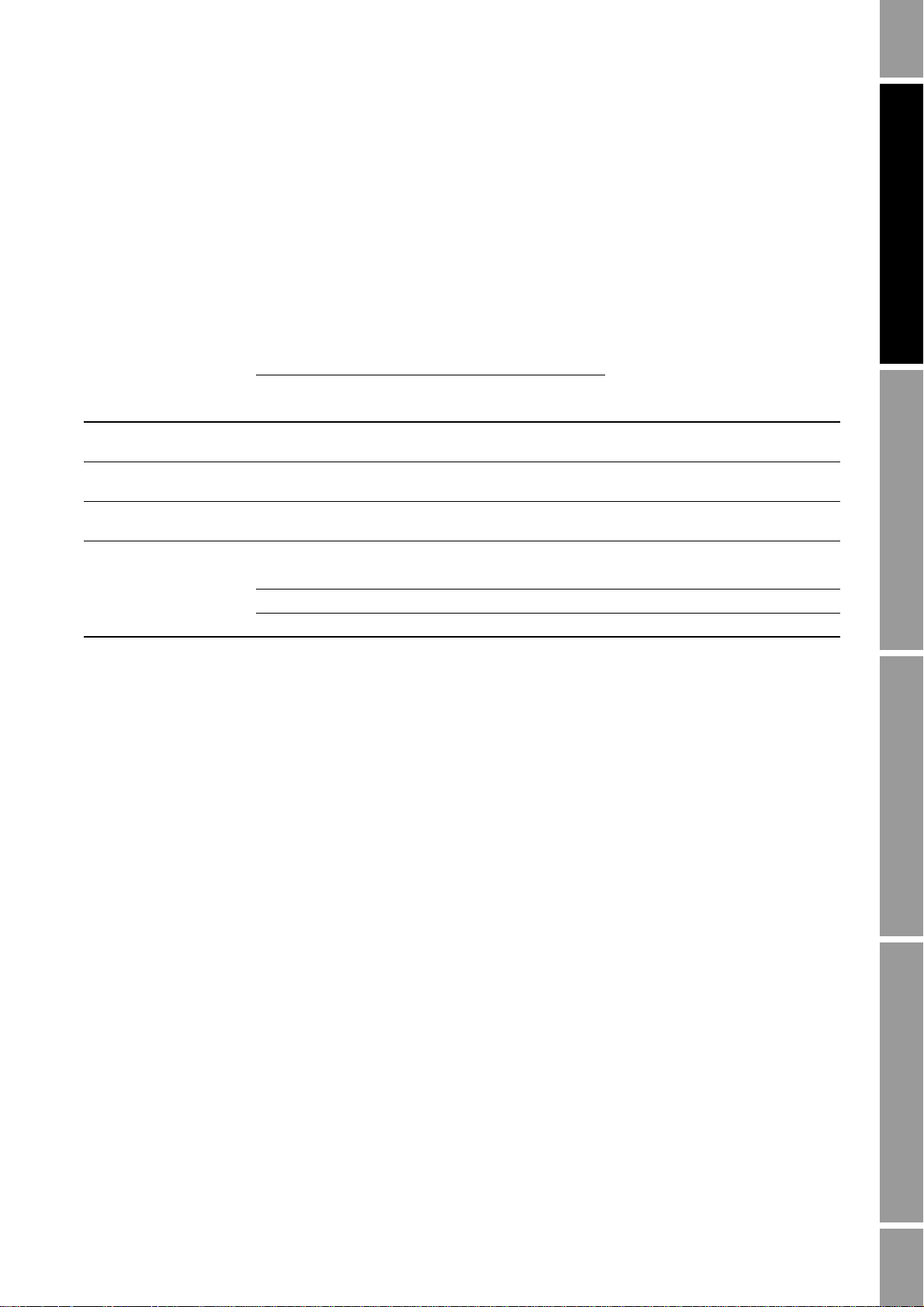
Avant de commencer
1.6 Outils de communication
La plupart des procédures décrites dans ce manuel nécessitent l’emploi d’un outil de communication.
Le tableau 1-2 indique les outils de communication qui peuvent être utilisés, leur niveau de
fonctionnalité respectif, ainsi que le matériel ou le niveau de version requis.
Remarque : La configuration et la maintenance du transmetteur peut se faire au choix avec le logiciel
ProLink II, les fichiers EDD ou les paramètres de bus PROFIBUS. Un seul de ces outils est
nécessaire.
Tabl eau 1-2 Outils de communication pour le transmetteur Modèle 2400S DP
Fonctionnalité
Visualisation /
Outil
Indicateur du
transmetteur
ProLink
Pocket ProLink
Hôte PROFIBUS
(1) Sauf pour l’adresse de nœud.
®
II Complète Complète
®
• GSD Partielle Aucune Fichier GSD (
• EDD Complète Complète
• Paramètres de bus Complète Complète
exploitation
Partielle Partielle Transmetteur avec indicateur
Complète Complète
Configuration /
maintenance
(1)
(1)
(1)
(1)
Matériel ou niveau
de version requis
v2.5 (implémentation préliminaire)
v2.6 (implémentation complète)
v1.3 (implémentation préliminaire)
v1.4 (implémentation complète)
Description d’appareil EDD
Aucun
Les fichiers EDD et GSD sont disponibles pour téléchargement sur le site web de Micro Motion :
www.micromotion.com.
Dans ce manuel :
• Les informations de base concernant l’utilisation de l’indicateur du transmetteur sont données
au chapitre 3.
• Les informations de base concernant la connexion et l’utilisation de ProLink II et de
Pocket ProLink sont données au chapitre 4. Pour plus d’informations, consulter le manuel
d’instructions de ProLink II ou de Pocket ProLink, disponible sur le site Internet de
Micro Motion (www.micromotion.com).
• Les informations de base concernant l’utilisation du transmetteur avec un hôte PROFIBUS
sont données au chapitre 5.
Mise en service Utilisation de ProLink IIInterface utilisateurAvant de commencer
MMI0A60.GSD)
1.7 Planification de la configuration
Consulter l'organigramme de configuration à la figure 1-1 pour planifier la configuration du
transmetteur. Il est recommandé d’effectuer les étapes de configuration dans l'ordre décrit.
Remarque : Selon l’installation et l’application, certaines de ces étapes peuvent être facultatives.
Remarque : Ce manuel contient des informations sur des sujets qui ne sont pas décrits dans
l’organigramme de configuration (exploitation du transmetteur, diagnostic des pannes, procédures
d’étalonnage, etc.). Consulter ces sections séparément si nécessaire.
Manuel de configuration et d’utilisation 3
Page 12

Avant de commencer
Chapitre 2
Mise en service du débitmètre
Chapitre 1
Avant de commencer
Remplir le formulaire
de pré-configuration
Mettre le débitmètre
sous tension
Régler l'adresse de nœud
Chapitre 5
Utilisation avec un hôte PROFIBUS
Obtenir et importer
le fichier GSD
Etablir la communication
Importer les modules d'entrées
et de sorties GSD
Obtenir et importer la
description EDD (si nécessaire)
Chapitre 3 (si nécessaire)
Mode d’emploi de l’interface
utilisateur
Apprendre à utiliser l'interface
utilisateur du transmetteur
Chapitre 4 (si nécessaire)
Connexion avec le logiciel ProLink II
ou Pocket ProLink
Etablir la connexion
Chapitre 6
Configuration essentielle
Caractériser le débitmètre
(si nécessaire)
Configurer les unités de mesure
Chapitre 8
Configuration optionnelle
Configurer l'unité pour les
mesures de volume de gaz aux
conditions de base
Configurer les seuils
de coupure
Configurer l'amortissement
Configurer le sens
d'écoulement
Configurer les événements
Configurer les limites
d'écoulement biphasique
Configurer le niveau de gravité
des alarmes
Configurer les fonctionnalité de
l'indicateur
Configurer la communication
numérique
Configurer les paramètres
du transmetteur
Configurer les paramètres
du capteur
Configurer la fonctionnalité de
mesurage des produits pétroliers
ou de densimétrie avancée
Configurer les fonctions I&M
Chapitre 9
Correction en pression et en
température
Configurer la correction en
pression (si nécessaire)
Configurer la correction en
température (si nécessaire)
Chapitre 10
Performance métrologique
Etablir une base de référence
pour les tests de validation du
débitmètre
Ajuster le zéro
(si nécessaire)
Figure 1-1 Procédures de configuration
4 Transmetteurs Micro Motion® Modèle 2400S pour bus de terrain PROFIBUS DP
Page 13

Avant de commencer
1.8 Formulaire de préconfiguration
Le formulaire de préconfiguration permet de noter certaines informations pouvant être utiles lors de la
configuration du transmetteur. Au besoin, consulter le responsable de l’installation pour obtenir les
informations requises.
Si plusieurs transmetteurs doivent être configurés, photocopier ce formulaire et remplir un exemplaire
pour chaque transmetteur.
Formulaire de préconfiguration Transmetteur _________________________
Paramètre Configuration
Numéro de modèle du transmetteur
Numéro de série du transmetteur
Version logicielle du transmetteur
Numéro de modèle du capteur
Numéro de série du capteur
Adresse de nœud PROFIBUS-DP
Unités de mesure Débit massique
Débit volumique
Masse volumique
Pression
Température
Fonctionnalités installées
______________________________________
______________________________________
______________________________________
______________________________________
______________________________________
______________________________________
______________________________________
______________________________________
______________________________________
______________________________________
______________________________________
Logiciel de validation du débitmètre, version évoluée
Logiciel de validation du débitmètre, version originale
Mesurage de produits pétroliers
Densimétrie avancée
Mise en service Utilisation de ProLink IIInterface utilisateurAvant de commencer
1.9 Documentation
Le tableau 1-3 indique les autres documents à consulter pour plus de renseignements.
Tabl eau 1-3 Autres sources de documentation du débitmètre
Sujet Document
Installation du capteur Manuel d’instructions du capteur
Installation du transmetteur Manuel d’installation du transmetteur Micro Motion® Modèle 2400S
Installation en zone
dangereuse
Manuel de configuration et d’utilisation 5
Voir la documentation de certification livrée avec le transmetteur, ou télécharger le
document approprié sur le site Internet de Micro Motion (www.micromotion.com)
Page 14

Avant de commencer
1.10 Service après-vente de Micro Motion
Pour toute assistance, appeler le service après-vente de Micro Motion :
• En France, appeler le (00) (+31) 318-495-630 ou, gratuitement, le 0800-917-901
• En Suisse, appeler le 041-768-6111
• En Belgique, appeler le 02-716-77-11 ou, gratuitement, le 0800-75-345
• Aux Etats-Unis, appeler gratuitement le 1-800-522-6277
• Au Canada et en Amérique Latine, appeler le +1 303-527-5200
•En Asie:
- Au Japon, appeler le 3 5769-6803
- Autres pays, appeler le +65 6777-8211 (Singapour)
Les clients situés en dehors des Etats-Unis peuvent aussi contacter le service après-vente de Micro
Motion par email à flow.support@emerson.com.
6 Transmetteurs Micro Motion® Modèle 2400S pour bus de terrain PROFIBUS DP
Page 15

Chapitre 2
Mise en service du débitmètre
2.1 Sommaire
Ce chapitre explique comment :
• régler l’adresse de nœud PROFIBUS-DP – voir la section 2.2
• mettre le débitmètre en ligne – voir la section 2.3
2.2 Réglage de l’adresse de nœud PROFIBUS-DP
Le module de l’interface utilisateur est équipé de trois sélecteurs (voir la figure 3-1 ou 3-2) qui
permettent de régler l’adresse de nœud à trois digits du transmetteur :
• Le sélecteur de gauche sélectionne le premier digit
• Le sélecteur central sélectionne le deuxième digit
• Le sélecteur de droite sélectionne le troisième digit
Mise en service Utilisation de ProLink IIInterface utilisateurAvant de commencer
L’adresse de nœud par défaut du débitmètre est
Pour configurer l’adresse de nœud manuellement avant de mettre le transmetteur en ligne, régler les
sélecteurs sur toute valeur comprise entre
des sélecteurs, il faudra couper l’alimentation et le remettre sous tension pour qu’il accepte la
nouvelle adresse de nœud.
Si le transmetteur est mis en ligne avec les sélecteurs réglés sur l’adresse
• Le transmetteur apparaît à l’adresse
• Il est possible de modifier l’adresse de nœud par voie logicielle en envoyant un télégramme
Set Slave Address à partir de l’hôte PROFIBUS.
• Il est possible de modifier l’adresse de nœud manuellement en réglant les sélecteurs sur toute
valeur comprise entre
Pour plus de détails sur le réglage de l’adresse de nœud, voir la section 8.10.1.
Remarque : Il n’est pas nécessaire de régler la vitesse de transmission car le transmetteur
Modèle 2400S DP détecte et utilise automatiquement la vitesse de transmission du bus de terrain.
2.3 Mise en ligne du transmetteur
Pour mettre le transmetteur en ligne :
1. Suivre les procédures appropriées afin de s’assurer que le processus de configuration et
de mise en service du transmetteur Modèle 2400S DP n’interfère pas avec les boucles de
mesurage et de régulation existantes.
2. Vérifier que le câble PROFIBUS est connecté au transmetteur comme décrit dans le manuel
d’installation du transmetteur.
126.
0 et 125. Si le transmetteur est sous tension lors du réglage
126 :
126 dans la liste des appareils connectés.
0 et 125, puis en coupant l’alimentation pendant quelques instants.
3. Vérifier que tous les couvercles et orifices du transmetteur et du capteur sont fermés et étanches.
Manuel de configuration et d’utilisation 7
Page 16

Mise en service du débitmètre
AVERTISSEMENT
L’utilisation du débitmètre en l’absence des couvercles peut entraîner
des dégâts matériels et expose le personnel d’exploitation à des risques
d’électrocution pouvant entraîner des blessures graves, voire mortelles.
Pour éviter les risques d’électrocution, s’assurer que tous les couvercles du
débitmètre sont en place avant de connecter le transmetteur au réseau.
4. Mettre le transmetteur sous tension. Le débitmètre effectue automatiquement un
auto-diagnostic interne. Lorsque cette procédure d’initialisation est terminée, le voyant
STATUS s’allume en vert. Tout autre comportement du voyant STATUS indique la présence d’une
alarme ou un étalonnage en cours. Voir la section 7.6.
Remarque : S’il s’agit d’une mise en service initiale, ou si le transmetteur a été mis hors tension
pendant un certain temps et que les composants sont à la température ambiante, le débitmètre est
capable de traiter les données du procédé environ une minute après la mise sous tension. Toutefois,
il faut jusqu’à dix minutes pour que l’électronique du débitmètre atteigne son équilibre thermique.
Pendant cette période de chauffe, il est possible que des instabilités ou des inexactitudes de mesure
mineures soient observées.
5. Vérifier que le transmetteur est visible sur le réseau. Pour plus d’informations concernant la
mise en communication du transmetteur Modèle 2400S DP avec un hôte PROFIBUS, voir le
chapitre 5.
8 Transmetteurs Micro Motion® Modèle 2400S pour bus de terrain PROFIBUS DP
Page 17
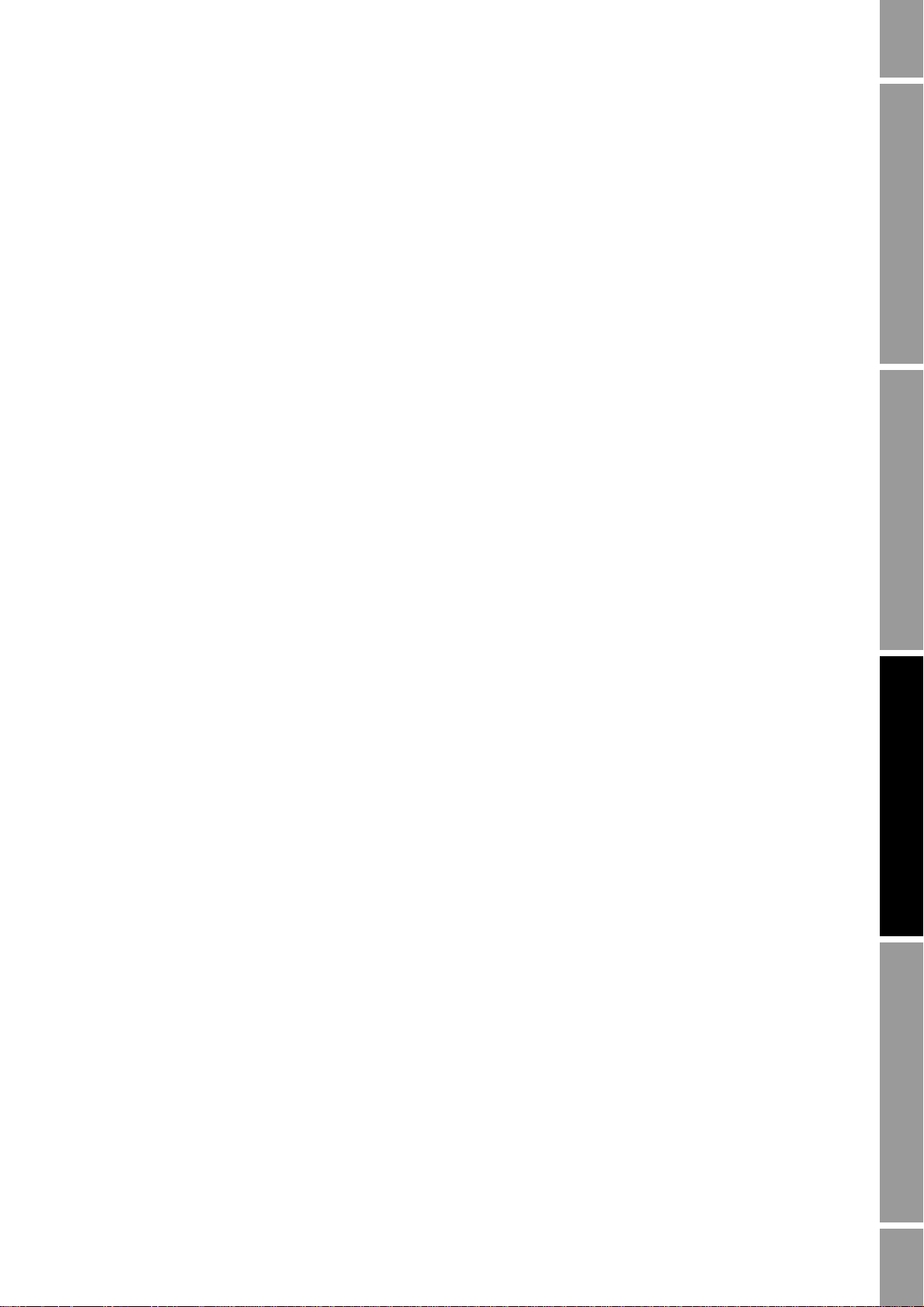
Chapitre 3
Mode d’emploi de l’interface utilisateur
3.1 Sommaire
Ce chapitre décrit l’interface utilisateur du transmetteur Modèle 2400S DP. Il explique :
• la différence entre les transmetteurs avec indicateur et sans indicateur (voir la section 3.2)
• comment ouvrir et refermer le couvercle du transmetteur (voir la section 3.3)
• le mode d’emploi des touches optiques
• le mode d’emploi de l’indicateur (voir la section 3.5)
3.2 Interface utilisateur avec et sans indicateur
L’apparence de l’interface utilisateur est différente suivant que le transmetteur Modèle 2400S DP a été
commandé avec ou sans indicateur :
• S’il a été commandé sans indicateur, il n’y a pas d’afficheur LCD sur l’interface utilisateur.
L’interface utilisateur comporte les éléments suivants :
– Trois sélecteurs rotatifs, pour le réglage de l’adresse de nœud PROFIBUS
Scroll et Select (voir la section 3.4)
Mise en service Utilisation de ProLink IIInterface utilisateurAvant de commencer
– Un commutateur permettant d’activer la résistance de terminaison interne
– Trois voyants LED : STATUS (état), NETWORK (réseau), et S/W ADDR (adresse
logicielle)
– Les pattes du port service
– Un bouton d’ajustage du zéro
Pour toute autre fonction, il faut utiliser soit le logiciel ProLink II, soit un hôte
PROFIBUS.
• Si le transmetteur a été commandé avec un indicateur, il n’y a pas de bouton d’ajustage
du zéro (l’ajustage du zéro doit être lancé à partir de l’indicateur, de ProLink II ou d’un hôte
PROFIBUS). Il comporte en outre :
– Un afficheur à cristaux liquides, qui affiche les grandeurs mesurées et qui permet aussi
d’effectuer certaines opérations de configuration et de maintenance. Des touches optiques
permettent d’interagir avec l’indicateur.
– Un port infrarouge (IrDA), qui permet de se connecter sans fil au port service.
Remarque : Le menu de maintenance de l’indicateur ne permet pas d’accéder à toutes les fonctionnalités
du transmetteur ; pour accéder à toutes les fonctionnalités, il faut utiliser au choix ProLink II, un hôte
PROFIBUS équipé de la description EDD de l’appareil, ou les paramètres du bus de terrain PROFIBUS.
Les figures 3-1 et 3-2 illustrent l’interface utilisateur du transmetteur Modèle 2400S DP avec et
sans indicateur. Ces deux illustrations montrent le transmetteur avec le couvercle enlevé.
Manuel de configuration et d’utilisation 9
Page 18

Mode d’emploi de l’interface utilisateur
Voyant STATUS
Pattes du port service
Bouton d’ajustage du zéro
Voyant S/W ADDR
Voyant NETWORK
Sélecteurs de réglage de
l’adresse PROFIBUS
Non utilisé
Commutateur pour
la résistance de
terminaison interne
267.329
FLOW
GS/
Valeur actuelle
Unité de mesure
Grandeur mesurée
Touche optique Scroll
Touche optique Select
Témoin d’appui de
la touche optique
Voyant STATUS
Pattes du port service
Afficheur à cristaux liquides
Témoin d’appui de la touche
optique
Voyant S/W ADDR
Voyant NETWORK
Sélecteurs de réglage de
l’adresse PROFIBUS
Port infrarouge
Non utilisé
Commutateur pour
la résistance de
terminaison interne
Figure 3-1 Interface utilisateur sans indicateur
Figure 3-2 Interface utilisateur avec indicateur
Si le transmetteur n’est pas équipé d’un indicateur, il faut enlever le couvercle du transmetteur pour
10 Transmetteurs Micro Motion® Modèle 2400S pour bus de terrain PROFIBUS DP
accéder aux différentes fonctionnalités de l’interface utilisateur.
Page 19

Mode d’emploi de l’interface utilisateur
AVERTISSEMENT
Si le transmetteur est équipé d’un indicateur, le couvercle est doté d’une vitre. Tous les éléments
illustrés à la figure 3-2 sont visibles à travers la vitre, et l’opérateur peut effectuer les opérations
suivantes à travers la vitre (lorsque le couvercle du transmetteur est fermé) :
• Visualiser les voyants
• Visualiser l’afficheur à cristaux liquides
• Utiliser les touches optiques
• Se connecter au port service via le port infrarouge.
Toutes les autres opérations nécessitent l’ouverture du couvercle du transmetteur.
Pour plus de renseignements sur :
• l’utilisation des sélecteurs de réglage de l’adresse PROFIBUS, voir la section 8.10.1.
• l’utilisation des voyants, voir la section 7.5.
• la connexion au port service, voir la section 4.4.
Select et Scroll
• l’utilisation du bouton d’ajustage du zéro, voir la section 10.5.
Remarque : Le commutateur de la résistance de terminaison est utilisé pour activer ou désactiver la
résistance de terminaison interne. Cette résistance interne peut être utilisée à la place d’une
résistance externe si une terminaison est nécessaire au niveau du transmetteur.
3.3 Ouverture et fermeture du couvercle du transmetteur
Certaines procédures nécessitent l’ouverture du couvercle du transmetteur. Pour ouvrir le couvercle :
1. Si le transmetteur est en Zone 2 (Division 2), couper l’alimentation du transmetteur.
Si le transmetteur est en Zone 2 (Division 2), le retrait du couvercle du
transmetteur lorsque celui-ci est sous tension risque de causer une explosion.
Pour éviter tout risque d’explosion, couper l’alimentation du transmetteur avant
de retirer le couvercle.
2. Desserrer les quatre vis imperdables.
3. Retirer le couvercle du transmetteur.
Lors de la refermeture du couvercle, prendre soin de bien l’ajuster et de bien serrer les vis afin
qu’aucune humidité ne s’infiltre à l’intérieur du boîtier du transmetteur.
Mise en service Utilisation de ProLink IIInterface utilisateurAvant de commencer
3.4 Mode d’emploi des touches optiques
Remarque : Cette section ne s’applique qu’aux transmetteurs équipés d’un indicateur.
Les touches
Scroll (défilement) et Select (sélection) sont des touches optiques à infrarouge qui permettent
à l’opérateur de naviguer dans les menus de l’indicateur. Pour « appuyer » sur une touche, placer le doigt
sur la vitre au-dessus de la touche optique, ou bouger le doigt au-dessus de la touche à proximité de la vitre.
Il y a un témoin d’appui au-dessus de chaque touche. Lorsqu’une touche est activée, le témoin d’appui
correspondant s’allume en rouge pour confirmer visuellement « l’appui » sur la touche.
Manuel de configuration et d’utilisation 11
Page 20
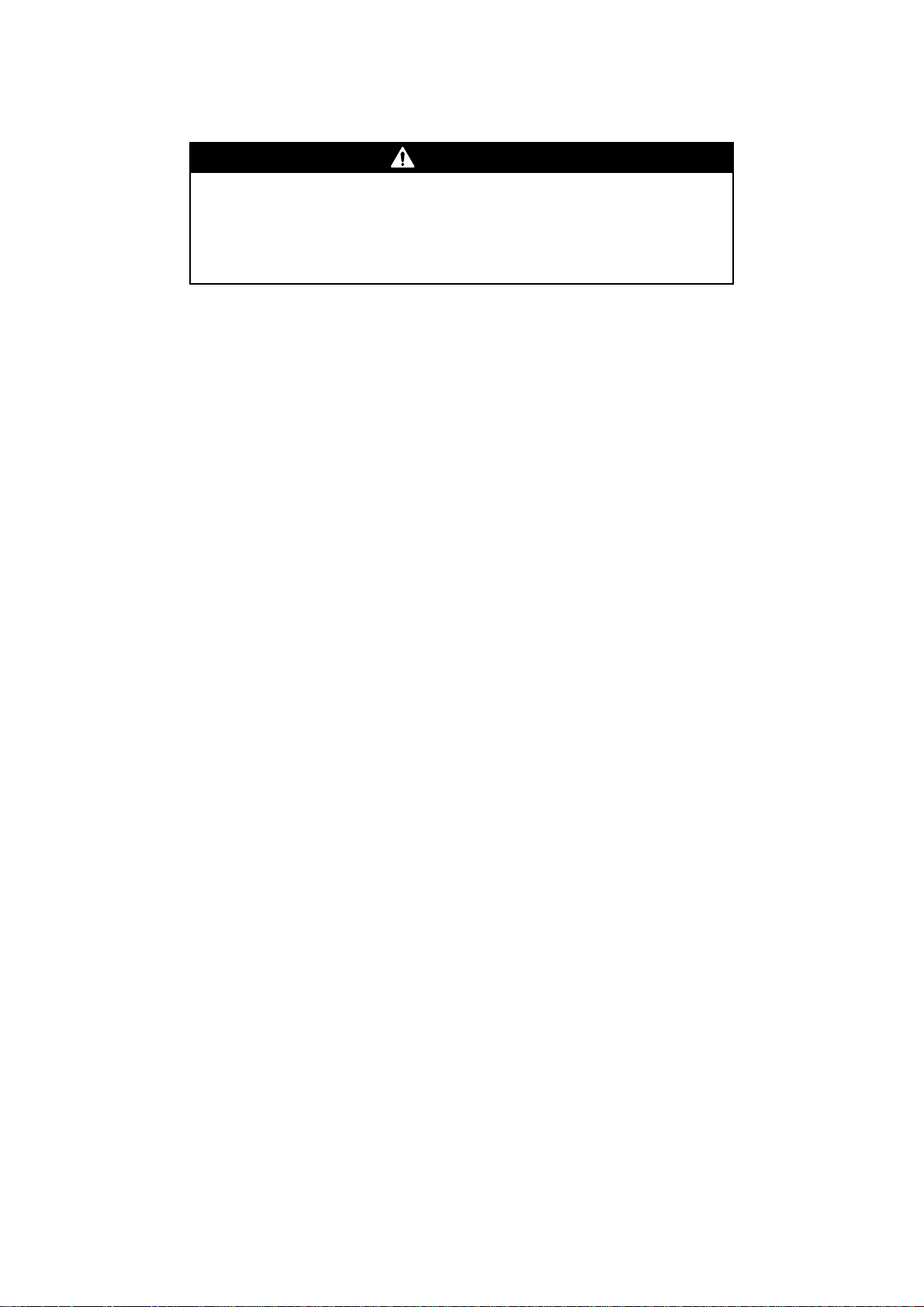
Mode d’emploi de l’interface utilisateur
ATTEN T ION
Toute insertion d’objet dans l’ouverture des touches optiques risque
d’endommager le transmetteur.
Pour ne pas endommager les touches optiques, ne pas insérer d’objet dans les
ouvertures. Utiliser uniquement les doigts pour activer les touches optiques.
3.5 Mode d’emploi de l’indicateur
Remarque : Cette section ne s’applique qu’aux transmetteurs équipés d’un indicateur.
L’indicateur permet à l’opérateur de visualiser les grandeurs mesurées et d’accéder aux menus du
transmetteur pour effectuer certaines opération de configuration et de maintenance.
3.5.1 Langue d’affichage
Les menus et les données de l’indicateur peuvent être affichées dans les langues suivantes :
• Anglais
•Français
•Espagnol
• Allemand
Noter que, du fait de certaines restrictions logicielles et matérielles, certains mots anglais peuvent
apparaître dans les menus affichés en français. La liste des codes et des abréviations utilisés par
l’indicateur est donnée à l’annexe E.
Pour modifier la langue de l’affichage, voir la section 8.9.
Dans ce manuel, les menus de l’indicateur apparaissent en français.
3.5.2 Visualisation des grandeurs mesurées
En mode d’exploitation normal, la ligne de la
la valeur affichée à l’écran, et la ligne
Unité de mesure indique l’unité de cette grandeur.
Grandeur mesurée indique la grandeur que représente
• Voir la section 8.9.3 pour sélectionner les grandeurs à afficher.
• Voir l’annexe E pour plus d'informations sur les codes et les abréviations employés sur
l'indicateur.
Si plus d’une ligne est nécessaire pour décrire la grandeur mesurée, la ligne
Unité de mesure
clignote et affiche en alternance l’unité de mesure et la description supplémentaire. Par exemple,
si la valeur affichée sur l’indicateur est un total général, la ligne
l’unité de mesure (par exemple
KG) et le type de total général (par exemple GEN_M = total général
Unité de mesure alterne entre
en masse).
Une fonction de défilement automatique peut être activée :
• Si la fonction de défilement automatique est activée, chaque grandeur configurée pour être
affichée apparaît pendant un intervalle de temps spécifié.
• Que cette fonction soit activée ou non, l’opérateur peut faire défiler manuellement les
grandeurs configurées pour être affichées en appuyant sur la touche
Scroll.
Pour plus d’informations sur l’utilisation de l’indicateur pour visualiser les grandeurs mesurées ou
gérer les totalisateurs, se reporter au chapitre 7.
12 Transmetteurs Micro Motion® Modèle 2400S pour bus de terrain PROFIBUS DP
Page 21
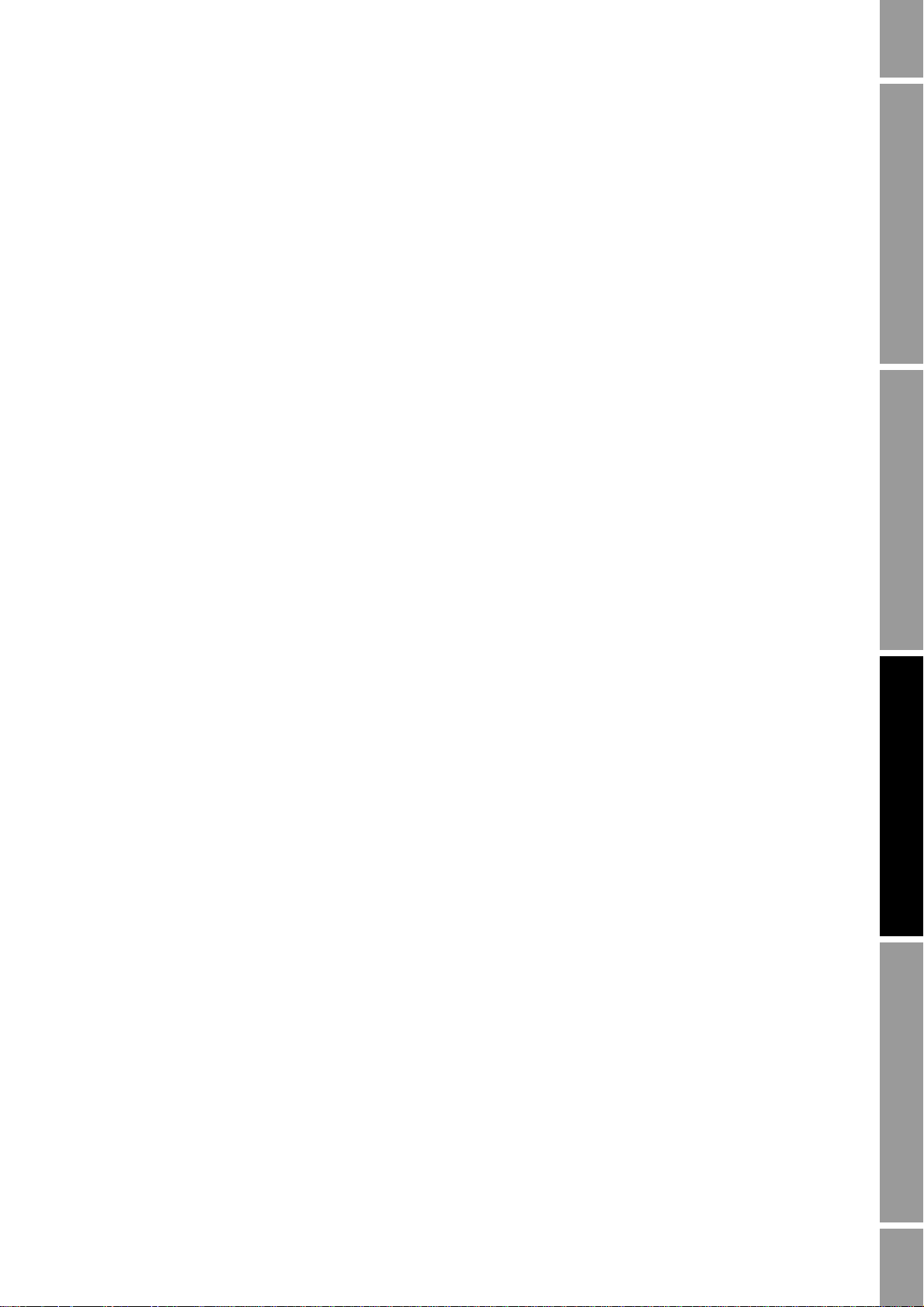
Mode d’emploi de l’interface utilisateur
3.5.3 Menus de l’indicateur
Remarque : Le système de menus de l’indicateur permet à l’opérateur d’accéder uniquement à
certaines fonctions de base du transmetteur. Il ne permet pas d’accéder à toutes les données
de configuration et d’exploitation. Pour accéder à toutes les données, utiliser le logiciel ProLink II
ou un hôte PROFIBUS.
Pour accéder au menus de l’indicateur :
1. Appuyer simultanément sur les touches
SCROLL et SELECT.
2. Continuer d’appuyer sur
OFF-LINE MAINT apparaisse à l’écran.
Scroll et Select jusqu’à ce que le message LIRE ALARM ou
Remarque : L’accès aux menus de l’indicateur peut être activé ou désactivé. S’il est désactivé,
l’option OFF-LINE MAINT n’apparaîtra pas. Pour plus d’informations, voir la section 8.9.
Pour accéder à certaines sections du menu de l’indicateur :
• Si le mot de passe a été activé, l’opérateur devra le fournir. Voir la section 3.5.4.
• Si le mot de passe n’est pas requis, l’opérateur devra activer les touches optiques en tapant une
séquence prédéfinie (
Scroll-Select-Scroll). Ceci permet d’empêcher l’entrée intempestive
dans le menu du fait des variations de l’éclairage ambiant.
Si aucune touche optique n’est activée pendant deux minutes, le transmetteur quittera
automatiquement le menu off-line et retournera à l’affichage des grandeurs mesurées.
Appuyer sur la touche
Pour sélectionner une option ou pour entrer dans un sous-menu, appuyer sur la touche
jusqu’à ce que l’option désirée s’affiche à l’écran, puis appuyer sur la touche
Scroll pour faire défiler les options d’un menu.
SCROLL
SELECT. Si un écran
de confirmation apparaît :
• Appuyer sur la touche
• Appuyer sur la touche
SELECT pour confirmer la modification.
SCROLL pour annuler la modification.
Pour sortir d’un menu sans effectuer de modifications :
• Sélectionner l’option
• Sinon, appuyer sur la touche
EXIT si elle est disponible.
SCROLL dans l’écran de confirmation.
Mise en service Utilisation de ProLink IIInterface utilisateurAvant de commencer
3.5.4 Mot de passe de l’indicateur
Certaines fonctionnalités de l’indicateur, tel que l’accès au menu de maintenance, peuvent être
protégées par mot de passe. Pour plus d’informations sur la programmation du mot de passe, voir la
section 8.9.
Si un mot de passe est requis, le message
en appuyant sur la touche
Scroll pour choisir un chiffre et sur la touche Select pour sélectionner ce
CODE? apparaît à l’écran. Entrer les digits du mot de passe
chiffre et passer au digit suivant.
Si vous ne connaissez pas le mot de passe, attendez 60 secondes sans activer les touches optiques.
L’écran du mot de passe disparaîtra automatiquement et l’indicateur retournera à l’écran précédent.
3.5.5 Saisie de valeurs à virgule flottante avec l’indicateur
Certaines données de configuration, telles que les facteurs d’ajustage de l’étalonnage ou les valeurs
d’échelle des sorties, doivent être entrées sous la forme de valeurs à virgule flottante. Lors de l’accès
initial à l’écran de configuration, la valeur est affichée en notation décimale (voir la figure 3-3) et le
digit « actif » clignote.
Manuel de configuration et d’utilisation 13
Page 22

Mode d’emploi de l’interface utilisateur
SX.XXXX
Signe
Pour les nombres positifs, laisser cet
espace vide. Pour les nombres négatifs,
entrer un tiret (–).
Digits
Entrer un nombre (longueur maximale : 8 chiffres,
ou 7 chiffres et un tiret). Nombre maximum de
chiffres après la virgule : 4.
Figure 3-3 Affichage de valeurs numériques en notation décimale
Pour modifier la valeur :
1. Appuyer sur la touche
disponible à la gauche de la valeur pour entrer un signe. Si l’on continue d’appuyer sur
SELECT, le digit actif retourne au digit le plus à droite.
SELECT pour déplacer le digit actif vers la gauche. Un espace est
2. Appuyer sur la touche
...,
9 devient 0, 0 devient 1. Pour le digit le plus à droite, une option E permet de passer au
SCROLL pour modifier la valeur du digit actif : 1 devient 2, 2 devient 3,
système de notation exponentielle.
Pour modifier le signe d’une valeur :
1. Appuyer sur la touche
SELECT pour placer le curseur sur l’espace qui se trouve immédiatement
à gauche du digit le plus à gauche.
2. Utiliser la touche
SCROLL pour afficher un tiret (–) pour une valeur négative ou laisser
l’espace vide pour une valeur positive.
En notation décimale, il est possible de choisir la position du point décimal avec un maximum de
quatre chiffres à droite du point décimal. Pour ce faire :
1. Appuyer sur la touche
2. Appuyer sur la touche
SELECT jusqu’à ce que le point décimal clignote.
SCROLL. Le point décimal disparaît et le curseur se déplace d’un digit
vers la gauche.
3. Appuyer sur la touche
SELECT pour déplacer le digit actif vers la gauche. A chaque déplacement
vers la gauche, un point décimal clignote entre chaque paire de digits.
4. Lorsque le point décimal se trouve dans la position désirée, appuyer sur la touche
SCROLL.
Le point décimal est inséré et le curseur se déplace d’un digit vers la gauche.
Pour passer au système de notation exponentielle (voir la figure 3-4) :
1. Appuyer sur la touche
2. Appuyer sur la touche
SELECT. Le système d’affichage change et deux espaces apparaissent pour entrer l’exposant.
SELECT jusqu’à ce que le digit le plus à droite clignote.
SCROLL jusqu’à ce que la lettre E apparaisse, puis appuyer sur
3. Pour entrer l’exposant :
a. Appuyer sur la touche
SELECT jusqu’à ce que le digit désiré clignote.
b. Appuyer sur la touche
SCROLL pour afficher la valeur désirée. Il est possible d’entrer un
signe moins (–) ou un chiffre entre 0 et 3 dans la première position, et un chiffre compris
entre 0 et 9 dans la deuxième position de l’exposant.
c. Appuyer sur la touche
SELECT.
Remarque : Lorsque l’on passe du système décimal au système exponentiel, toutes les modifications
non sauvegardées sont perdues. Le système retourne à la valeur préalablement sauvegardée.
Remarque : En notation exponentielle, les positions du point décimal et de l’exposant sont fixes.
14 Transmetteurs Micro Motion® Modèle 2400S pour bus de terrain PROFIBUS DP
Page 23

Mode d’emploi de l’interface utilisateur
SX.XXXEYY
Signe
Digits
Entrer un nombre à
4 digits ; il doit y avoir
3 chiffres à droite
du point décimal.
E
Indicateur
d’exposant
Signe ou digit (0 à 3)
Digit (0 à 9)
Figure 3-4 Affichage de valeurs numériques en notation exponentielle
Pour passer du système de notation exponentielle au système de notation décimale :
1. Appuyer sur la touche
SELECT jusqu’à ce que le E clignote.
Mise en service Utilisation de ProLink IIInterface utilisateurAvant de commencer
2. Appuyer sur la touche
3. Appuyer sur la touche
SCROLL pour afficher la lettre d.
SELECT. L’exposant disparaît et l’affichage passe au système de
notation décimale.
Pour sortir du menu :
• Si la valeur a été modifiée, appuyer simultanément sur les touches
jusqu’à ce que l’écran de confirmation apparaisse.
– Appuyer sur la touche
– Appuyer sur la touche
SELECT pour sortir et enregistrer la modification.
SCROLL pour sortir sans enregistrer la modification.
• Si la valeur n’a pas été modifiée, appuyer simultanément sur les touches
jusqu’à ce que l’écran précédemment affiché apparaisse.
SELECT et SCROLL
SELECT et SCROLL
Manuel de configuration et d’utilisation 15
Page 24

16 Transmetteurs Micro Motion® Modèle 2400S pour bus de terrain PROFIBUS DP
Page 25
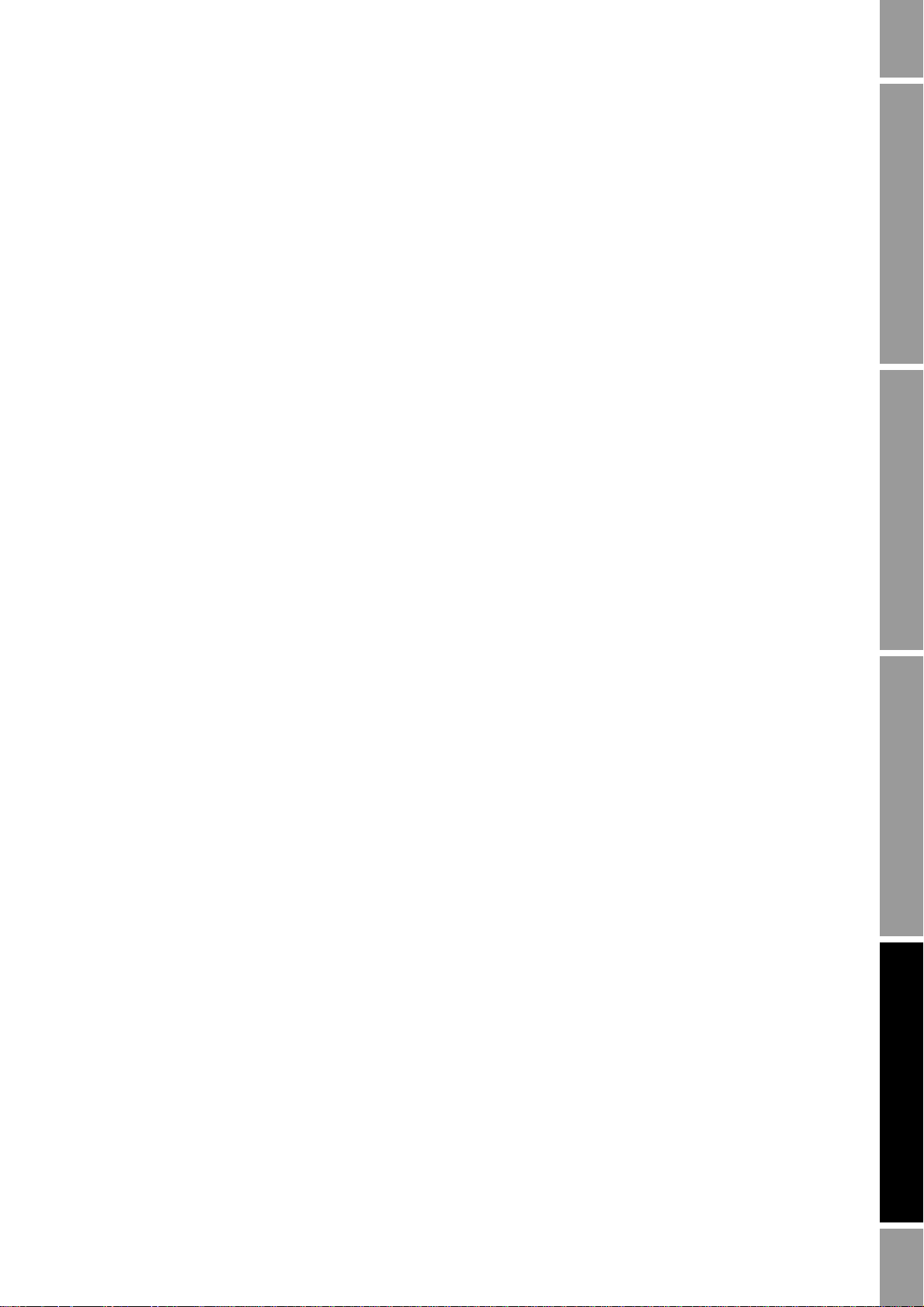
Chapitre 4
Connexion avec le logiciel ProLink II ou Pocket ProLink
4.1 Sommaire
ProLink II est un logiciel de configuration et de gestion des transmetteurs Micro Motion. Fonctionnant
sous Windows, il permet l’accès à la plupart des fonctions et données du transmetteur. Pocket ProLink
est une version de ProLink II pour assistants numériques.
Ce chapitre fournit les informations de base permettant de connecter ProLink II ou Pocket ProLink
au transmetteur. Il décrit :
• le matériel nécessaire (voir la section 4.2)
• comment télécharger et sauvegarder la configuration (voir la section 4.3)
• comment se connecter à un transmetteur Modèle 2400S DP (voir la section 4.4)
Les instructions contenues dans ce manuel présument que le lecteur est déjà familiarisé avec le
logiciel ProLink II ou Pocket ProLink. Pour plus d’informations sur l’utilisation de ProLink II,
consulter le manuel d’instructions de ProLink II. Pour plus d’informations sur l’utilisation de
Pocket ProLink, consulter le manuel d’instructions de Pocket ProLink. Ces deux manuels sont
disponibles sur le site web de Micro Motion (www.micromotion.com). Les instructions contenues
dans ce manuel se rapportent exclusivement à ProLink II.
Mise en service Utilisation de ProLink IIInterface utilisateurAvant de commencer
4.2 Matériel nécessaire
Pour utiliser ProLink II avec le transmetteur Modèle 2400S DP :
• La version 2.5 ou plus récente du logiciel est requise.
• Un kit de connexion adapté à l’ordinateur et au type de connexion doit être utilisé. Voir le
manuel ou le guide condensé de ProLink II pour plus de détails.
Pour utiliser Pocket ProLink avec le transmetteur Modèle 2400S DP :
• La version 1.3 ou plus récente du logiciel est requise.
•En outre :
- Pour se connecter au port service via les pattes de connexion du transmetteur, le kit
d’installation de Pocket ProLink ou un matériel équivalent doit être utilisé. Voir le manuel
ou le guide condensé de Pocket ProLink pour plus de détails.
- Pour se connecter au port service via le port infrarouge du transmetteur, aucun matériel
supplémentaire n’est nécessaire.
Manuel de configuration et d’utilisation 17
Page 26
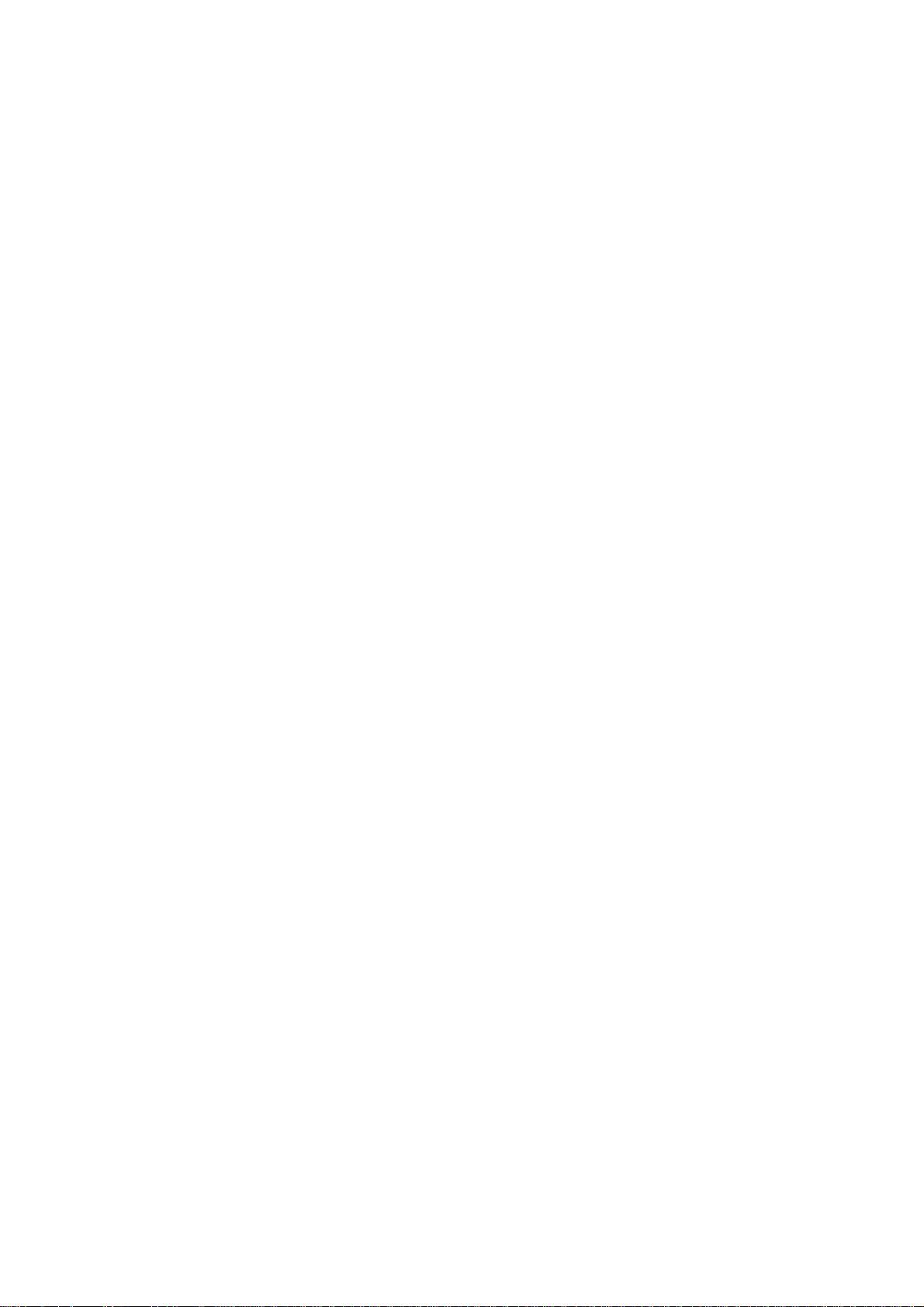
Connexion avec le logiciel ProLink II ou Pocket ProLink
4.3 Téléchargement et sauvegarde de la configuration
Les fonctions de téléchargement et de sauvegarde de ProLink II et de Pocket ProLink permettent :
• la sauvegarde et le rétablissement de la configuration du transmetteur
• la duplication aisée de la configuration pour l’appliquer à d’autres transmetteurs
Micro Motion recommande de sauvegarder la configuration du transmetteur sur un ordinateur dès que
la configuration est terminée. Voir la figure C-1 et consulter le manuel de ProLink II ou de
Pocket ProLink pour plus de détails.
4.4 Connexion de l’ordinateur au transmetteur Modèle 2400S DP
Le logiciel ProLink II ou Pocket ProLink doit être connecté au transmetteur Modèle 2400S DP par
l’intermédiaire du port service.
4.4.1 Options de connexion
Le port service est accessible via les pattes du port service ou le port infrarouge IrDA.
Les pattes du port service ont priorité sur le port infrarouge :
• Si une connexion est établie via les pattes du port service, le port infrarouge est automatiquement
désactivé.
• Si une connexion est établie via les pattes du port service alors qu’une autre connexion est déjà
établie via le port infrarouge, la connexion via le port infrarouge sera automatiquement désactivée.
De plus :
• Il est possible d’interdire l’accès au transmetteur via le port infrarouge. Dans ce cas, le port
infrarouge sera toujours désactivé. L’accès via le port infrarouge est désactivé par défaut.
• Il est possible de protéger le port infrarouge en écriture. Dans ce cas, il ne peut être utilisé que
pour lire les données du transmetteur. Par défaut, le port infrarouge est verrouillé en écriture.
Voir la section 8.10.2 pour plus d’informations ou pour modifier ces fonctionnalités.
4.4.2 Paramètres de communication du port service
Le port service utilise les valeurs par défaut des paramètres de communication du transmetteur.
ProLink II et Pocket ProLink utilisent automatiquement ces valeurs par défaut lorsque le protocole
est réglé sur Port service.
En outre, pour faciliter la configuration d’autres outils de communication, le port service est
également doté d’un système de détection automatique des paramètres de communication. Le port
service accepte toutes les demandes de connexion qui se trouvent dans les limites décrites au
tableau 4-1. Pour se connecter au port service à l’aide d’un autre outil de configuration, vérifier que
les paramètres de communication de l’outil se trouvent à l’intérieur de ces limites.
18 Transmetteurs Micro Motion® Modèle 2400S pour bus de terrain PROFIBUS DP
Page 27

Connexion avec le logiciel ProLink II ou Pocket ProLink
AVERTISSEMENT
Tabl eau 4-1 Limites de détection automatique du port service
Paramètre Option
Protocole Modbus ASCII ou Modbus RTU
Adresse Le transmetteur répond à :
• l’adresse du port service (111)
• l’adresse Modbus configurée dans le transmetteur (1 par défaut)
Vitesse de transmission
Bits d’arrêt 1, 2
Parité Paire, impaire ou sans parité
(1) La communication sur le port service avec le protocole Modbus ASCII peut être désactivée. Voir la section 8.10.4.
(2) Voir la section 8.10.3 pour configurer l’adresse Modbus du transmetteur.
(3) Ce paramètre se rapporte à la vitesse de transmission pour le logiciel qui est connecté au port service. Il ne s’agit pas de
la vitesse de transmission PROFIBUS-DP.
(3)
Vitesse standard comprise entre 1200 et 38400 bauds
(1)
(2)
4.4.3 Connexion au port service
Pour se connecter au port service :
1. Via le port infrarouge du transmetteur :
a. S’assurer que le port infrarouge est activé (voir la section 8.10.2).
b. Vérifier qu’aucune connexion n’est établie via les pattes du port service.
Remarque : La communication via les pattes du port service a priorité sur celle du port infrarouge.
Si une connexion est déjà établie via les pattes du port service, il ne sera pas possible de se connecter
via le port infrarouge.
c. Orienter l’appareil infrarouge afin qu’il puisse communiquer avec le port infrarouge du
transmetteur (voir la figure 3-2). Il n’est pas nécessaire d’ouvrir le couvercle.
Remarque : Le port infrarouge est en principe utilisé avec Pocket ProLink. Pour l’utiliser avec
ProLink II, une interface spéciale est nécessaire ; le port infrarouge qui est intégré à la plupart des
ordinateurs portables n’est généralement pas compatible avec le port infrarouge du transmetteur. Pour
plus d’informations sur l’utilisation du port infrarouge avec ProLink II, contacter Micro Motion.
2. Via les pattes de connexion du transmetteur :
a. Raccorder le convertisseur de signal au port série ou USB de l’ordinateur à l’aide de
connecteurs ou d’adaptateurs appropriés (p.e. adaptateur 25 broches – 9 broches ou
connecteur USB).
b. Enlever le couvercle du transmetteur (voir la section 3.3), puis raccorder les fils du
convertisseur de signal au pattes du port service. Voir la figure 4-1.
Mise en service Utilisation de ProLink IIInterface utilisateurAvant de commencer Mise en service Utilisation de ProLink IIInterface utilisateurAvant de commencer Mise en service Utilisation de ProLink IIInterface utilisateurAvant de commencer Mise en service Utilisation de ProLink IIInterface utilisateurAvant de commencer
L’ouverture du couvercle du transmetteur en atmosphère explosive peut
entraîner une explosion.
Le raccordement aux pattes du port service nécessitant l’ouverture du couvercle
du transmetteur, les pattes du port service ne doivent être utilisées que pour les
connexions temporaires (configuration, diagnostic des pannes, etc.).
Si le transmetteur se trouve en atmosphère explosive, utiliser une autre méthode
de connexion.
Manuel de configuration et d’utilisation 19
Page 28

Connexion avec le logiciel ProLink II ou Pocket ProLink
Pattes du port service
Convertisseur RS-485 à RS-232
Adaptateur 25 broches 9 broches
(si nécessaire)
RS-485 / A
RS-485 / B
Ordinateur
Figure 4-1 Raccordement aux pattes du port service
3. Ouvrir ProLink II ou Pocket ProLink. Dans le menu Connexion, cliquer sur
la fenêtre qui apparaît, spécifier les options suivantes :
•
Protocole : Port service
• Port série : Spécifier le port de communication de l’ordinateur
Il n’est pas nécessaire de configurer les autres paramètres.
4. Cliquer sur le bouton
transmetteur.
Remarque : Lorsque la connexion est établie via le port infrarouge, les deux témoins d’appui des
touches optiques clignotent en rouge et les touches Scroll et Select de l’indicateur sont désactivées.
5. Si un message d’erreur apparaît :
a. Vérifier que le port de communication est correct.
b. S’il s’agit d’une connexion via le port infrarouge, s’assurer que le port infrarouge est
activé.
c. S’il s’agit d’une connexion via les pattes du port service, inverser les fils et essayer à
nouveau de connecter.
d. S’il s’agit d’une connexion via les pattes du port service, vérifier tous les câblages entre
l’ordinateur et le transmetteur.
4.5 Langue de ProLink II
Connecter. Dans
Connecter. Le logiciel essaye d’établir la connexion avec le
L’interface de ProLink II est disponible dans les langues suivantes :
• Anglais
•Français
• Allemand
Pour sélectionner la langue de ProLink II, utiliser le menu Outils. Voir la figure C-1.
Dans ce manuel, les menus et les paramètres de ProLink II sont en français.
20 Transmetteurs Micro Motion® Modèle 2400S pour bus de terrain PROFIBUS DP
Page 29
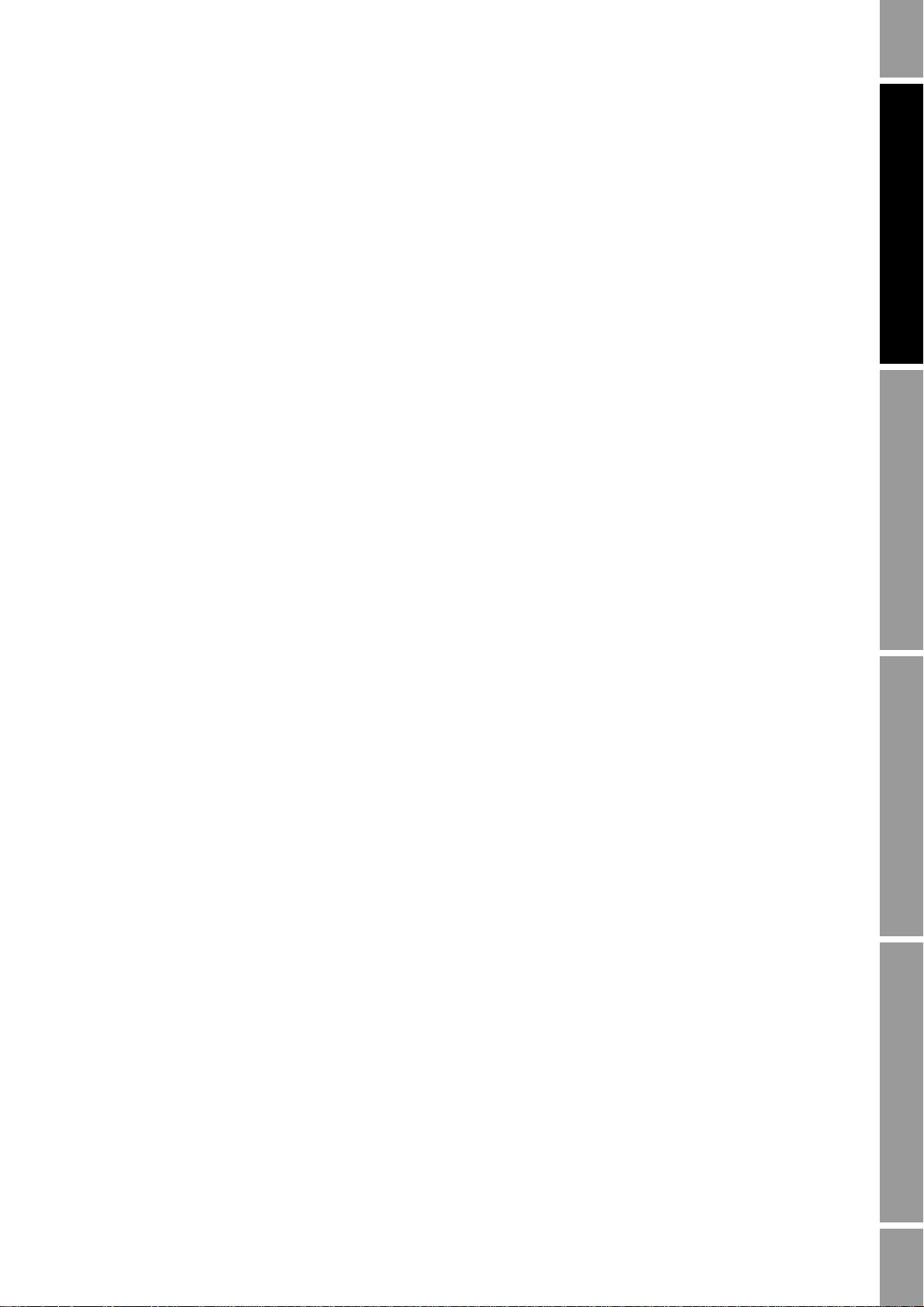
Chapitre 5
Utilisation avec un hôte PROFIBUS
5.1 Sommaire
Ce chapitre contient des informations de base concernant l’exploitation du transmetteur
Modèle 2400S DP avec un hôte PROFIBUS. Il décrit :
• l’usage des fichiers d’exploitation (voir la section 5.2)
• la connexion du transmetteur Modèle 2400S DP à un hôte PROFIBUS (voir la section 5.3)
• l’utilisation d’un hôte PROFIBUS avec le fichier GSD (voir la section 5.4)
• l’utilisation d’un hôte PROFIBUS avec la description EDD de l’appareil (voir la section 5.5)
• l’utilisation d’un hôte PROFIBUS avec les paramètres de bus de terrain (voir la section 5.6)
5.2 Fichiers d’exploitation
Les fichiers d’exploitation suivants sont disponibles pour le transmetteur Modèle 2400S DP :
Configuration essentielle Configuration optionnelleExploitation du transmetteurUtilisation avec un hôte PROFIBUS
•
MMI0A60.GSD – Ce fichier permet de :
– visualiser la valeur des grandeurs mesurées et des alarmes
– gérer les totalisateurs partiels et généraux
– recevoir les données de pression et de température externes permettant d’effectuer des
corrections en pression et en température
• Description EDD de l’appareil – Outre les fonctions décrites ci-dessus, la description
d’appareil permet de :
– configurer le débitmètre
– visualiser l’état des événements
– acquitter les alarmes
– effectuer un ajustage du zéro ou un étalonnage en masse volumique
– lancer la procédure de validation du débitmètre
Le fichier GSD peut être téléchargé sur le site web de Micro Motion (
utilisable avec tout hôte compatible PROFIBUS. La description EDD de l’appareil peut être
téléchargée sur le site web de Micro Motion et est certifiée pour fonctionner avec le logiciel Siemens
Simatic PDM.
Pour installer et mettre en œuvre le fichier GSD ou la description EDD, utiliser une méthode adaptée
à l’hôte PROFIBUS.
www.micromotion.com) et est
Manuel de configuration et d’utilisation 21
Page 30

Utilisation avec un hôte PROFIBUS
5.3 Connexion au transmetteur Modèle 2400S DP
Pour établir la communication avec le transmetteur Modèle 2400S DP :
1. Le transmetteur détecte et utilise automatiquement la vitesse de transmission du segment DP.
Si aucune vitesse de transmission n’est détectée, le transmetteur n’essaye pas d’établir la
communication.
2. Les sélecteurs de réglage manuel de l’adresse sont réglés à l’usine sur
PROFIBUS par défaut pour les appareils qui sont hors service. Pour mettre le transmetteur en
service, l’adresse de nœud doit être réglée sur une valeur comprise entre
• Pour se connecter au transmetteur en réglant l’adresse de nœud à l’aide des sélecteurs :
a. Régler l’adresse de nœud sur la valeur désirée à l’aide des sélecteurs manuels. Voir la
section 8.10.1.
b. Connecter l’hôte PROFIBUS au réseau dans lequel se trouve le transmetteur.
c. Utiliser la même méthode que pour les autres appareils PROFIBUS-DP pour établir la
connexion avec le transmetteur Modèle 2400S DP.
• Pour se connecter au transmetteur en réglant l’adresse de nœud par voie logicielle :
a. Vérifier que les sélecteurs manuels sont réglés sur une adresse supérieure ou égale
à
126.
b. Connecter l’hôte PROFIBUS au réseau dans lequel se trouve le transmetteur.
c. Utiliser la même méthode que pour les autres appareils PROFIBUS-DP pour établir la
connexion avec le transmetteur Modèle 2400S DP
d. Envoyer un télégramme Set Slave Address. Voir la section 8.10.1.
126, qui est l’adresse
0 et 125.
5.4 Utilisation du fichier GSD
Les modules disponibles avec le fichier GSD sont indiqués au tableau 5-1. Noter que les termes
« entrée » et « sortie » sont définis du point de vue de l’hôte PROFIBUS, c’est-à-dire :
• Les modules d’entrée reçoivent les données issues du transmetteur et les envoient sur le réseau
et vers l’hôte PROFIBUS.
• Les modules de sortie capturent les données présentes sur le réseau pour les fournir au
transmetteur.
Configurer les modules désirés pour l’échange de données. Il est possible de sélectionner jusqu’à
10 modules d’entrée.
Tabl eau 5-1 Modules d’entrée et de sortie
Numéro du
module Nom du module Type Taille (octets) Commentaires
1 Etat de l’appareil Entrée 1 • 0 = Données correctes
• 1 = Mauvaises données
2 Débit massique Entrée 4
3 Total partiel en masse Entrée 4
4 Total général en masse Entrée 4
5 Température Entrée 4
6 Masse volumique Entrée 4
7 Débit volumique Entrée 4 Volume de liquide
8 Total partiel en volume Entrée 4 Volume de liquide
22 Transmetteurs Micro Motion® Modèle 2400S pour bus de terrain PROFIBUS DP
Page 31

Utilisation avec un hôte PROFIBUS
Tabl eau 5-1 Modules d’entrée et de sortie suite
Numéro du
module Nom du module Type Taille (octets) Commentaires
9 Total général en volume Entrée 4 Volume de liquide
10 Niveau d’excitation Entrée 4
11 Débit volumique de gaz STP Entrée 4 Volume de gaz aux
conditions de base
12 Total partiel en volume de gaz STP Entrée 4 Volume de gaz aux
conditions de base
13 Total général en volume de gaz STP Entrée 4 Volume de gaz aux
conditions de base
14 API : Masse volumique Entrée 4
15 API : Débit volumique Entrée 4
16 API : Total partiel en volume Entrée 4
17 API : Total général en volume Entrée 4
18 API : Masse volumique moyenne Entrée 4
19 API : Température moyenne Entrée 4
20 API : CTL Entrée 4
21 DA : Masse volumique à T réf Entrée 4
22 DA : Densité Entrée 4
23 DA : Débit volumique à T réf Entrée 4
24 DA : Total partiel volume à T réf Entrée 4
25 DA : Total général volume à T réf Entrée 4
26 DA : Débit massique net Entrée 4
27 DA : Total partiel en masse nette Entrée 4
28 DA : Total général en masse nette Entrée 4
29 DA : Débit volumique net Entrée 4
30 DA : Total partiel en volume net Entrée 4
31 DA : Total général en volume net Entrée 4
32 DA : Concentration Entrée 4
33 DA : °Baumé Entrée 4
34 Pression externe Sortie 4
35 Température externe Sortie 4
36 Activation / blocage des totalisateurs Sortie 1 • 0 = Bloquer
• 1 = Activer
37 RAZ totaux partiels Sortie 1 • 0 = Aucune action
• 1 = Remettre à zéro
38 RAZ totaux généraux Sortie 1 • 0 = Aucune action
• 1 = Remettre à zéro
Configuration essentielle Configuration optionnelleExploitation du transmetteurUtilisation avec un hôte PROFIBUS
5.5 Utilisation de la description EDD de l’appareil
Lorsque la description EDD de l’appareil est importée dans l’hôte PROFIBUS, elle contrôle
l’organisation de menus et de paramètres spécifiques. Ces menus et paramètres sont illustrés à
l’annexe C (figures C-4 à C-12).
Manuel de configuration et d’utilisation 23
Page 32

Utilisation avec un hôte PROFIBUS
5.6 Utilisation des paramètres de bus PROFIBUS
Selon l’hôte PROFIBUS utilisé, il est possible de lire et d’écrire directement les paramètres de bus
PROFIBUS à l’aide de services DP-V1. Les paramètres de bus PROFIBUS offrent un accès direct à
toutes les fonctionnalités disponibles par l’intermédiaire du port DP du transmetteur. Les paramètres
de bus PROFIBUS sont documentés à l’annexe D.
Noter que certaines informations sont nécessaires pour pouvoir configurer et utiliser le transmetteur
Modèle 2400S DP à l’aide des paramètres de bus PROFIBUS ; il faut connaître entre autre :
• Les codes utilisés pour représenter les différentes options (par exemple, les différentes unités
de mesure)
• Les bits utilisés pour commander certaines procédures (activer ou bloquer les totalisateurs,
lancer les procédures d’étalonnage) ou pour remettre à zéro les totalisateurs
• La signification des bits d’état au sein des mots d’état
Les informations requises sont fournies dans les sections appropriées du manuel et à l’annexe D.
24 Transmetteurs Micro Motion® Modèle 2400S pour bus de terrain PROFIBUS DP
Page 33

Chapitre 6
Configuration essentielle du transmetteur
6.1 Sommaire
Ce chapitre décrit les procédures de configuration qui sont généralement requises lors de l’installation
initiale d’un transmetteur.
Ce chapitre explique comment :
• caractériser le débitmètre (voir la section 6.2)
• configurer les unités de mesure (voir la section 6.3)
Ce chapitre contient des organigrammes de base pour chaque procédure qui montrent comment
accéder aux paramètres de configuration. Des arborescences plus détaillées sont fournies en annexe
de ce manuel pour chaque outil de communication.
Pour les paramètres et procédures de configuration optionnelles du transmetteur, voir le chapitre 8.
Remarque : Toutes les procédures décrites dans ce chapitre présument que la communication avec le
transmetteur Modèle 2400S DP est établie et que les règles de sécurité en vigueur sur le site sont
respectées.
Configuration essentielle Configuration optionnelleExploitation du transmetteurUtilisation avec un hôte PROFIBUS
Remarque : L’interface utilisateur de Pocket ProLink est similaire à celle du logiciel ProLink II
décrite dans ce chapitre.
6.2 Caractérisation du débitmètre
La caractérisation est l’opération qui consiste à configurer le transmetteur pour qu’il prenne en
compte les caractéristiques métrologiques spécifiques du capteur auquel il est associé. Les paramètres
de caractérisation (ou d’étalonnage) décrivent la sensibilité du capteur au débit, à la masse volumique
et à la température.
6.2.1 Quand caractériser le débitmètre
Si le capteur et le transmetteur ont été commandés ensemble, le débitmètre a déjà été caractérisé à
l’usine et n’a pas besoin d’être caractérisé sur le site. Il ne doit être caractérisé que lors de l’appariement
initial du transmetteur et du capteur.
6.2.2 Paramètres de caractérisation
Les paramètres de caractérisation à configurer dépendent du type de capteur. Il peut s’agir soit d’un capteur
de type monotube droit Série T, soit de tout autre capteur Micro Motion à tubes en U. Les paramètres
correspondants à chaque type de capteur sont décrits au tableau 6-1.
Les données de caractérisation sont inscrites sur la plaque signalétique d’étalonnage du capteur.
La figure 6-1 illustre les différents types de plaque signalétique.
Manuel de configuration et d’utilisation 25
Page 34

Configuration essentielle du transmetteur
Autres capteurs
19.0005.13
0.0010
0.9980
12502.000
14282.000
4.44000
310
12500142864.44
Série T
Tabl eau 6-1 Paramètres d’étalonnage du capteur
Type de capteur
Paramètre
K1 ✓✓
K2 ✓✓
FD ✓✓
D1 ✓✓
D2 ✓✓
DT ou TC ✓✓
Flowcal ✓
FCF ✓
FTG ✓
FFQ ✓
DTG ✓
DFQ1 ✓
DFQ2 ✓
(1) Voir la section intitulée « Coefficient d’étalonnage en débit ».
Série T (monotube droit) Autre (tubes courbes)
Figure 6-1 Exemples de plaques signalétiques d’étalonnage du capteur
(1)
Coefficient d’étalonnage en débit
L’étalonnage en débit est défini à l’aide de deux facteurs :
• Le facteur d’étalonnage en débit, qui est une chaîne de 6 caractères (5 chiffres et un
point décimal)
• Le facteur de température du débit, qui est une chaîne de 4 caractères (3 chiffres et
un point décimal)
Sur la plaque signalétique du capteur, ces deux facteurs sont enchaînés pour former le coefficient
d’étalonnage en débit. Ce coefficient est repéré différemment selon le type de capteur (voir la figure 6-1) :
• Sur la plaque signalétique des capteurs Série T, ce coefficient est appelé FCF.
• Sur la plaque signalétique des autres capteurs, ce coefficient est appelé Flow Cal.
26 Transmetteurs Micro Motion® Modèle 2400S pour bus de terrain PROFIBUS DP
Page 35

Configuration essentielle du transmetteur
Pour configurer le coefficient d’étalonnage en débit :
• Avec ProLink II, entrer la chaîne de 10 caractères exactement comme elle est inscrite sur la
plaque signalétique (points décimaux inclus) sous le paramètre « Coeff étal débit » de l’onglet
Débit. Par exemple, pour la plaque signalétique illustrée à la figure 6-1, entrer
dans le champ « Coeff étal débit ».
• Avec les autres méthodes, il peut être nécessaire d’entrer soit la chaîne de 10 caractères
mentionnée sur la plaque signalétique, soit deux facteurs séparément sous la forme d’une
chaîne de 6 caractères (facteur d’étalonnage en débit) et d’une chaîne de 4 caractères (facteur
de température en débit). Inclure le point décimal pour chaque chaîne. Par exemple, pour la
plaque signalétique illustrée à la figure 6-1 :
19.0005.13
– Entrer
– Entrer
19.000 pour le facteur d’étalonnage en débit.
5.13 pour le facteur de température du débit.
6.2.3 Comment caractériser le débitmètre
Pour caractériser le débitmètre :
1. Voir la figure 6-2 pour accéder aux paramètres de caractérisation.
2. S’assurer que le type de capteur correct est sélectionné (monotube droit ou tubes courbes).
3. Entrer les paramètres décrits au tableau 6-1.
Configuration essentielle Configuration optionnelleExploitation du transmetteurUtilisation avec un hôte PROFIBUS
Manuel de configuration et d’utilisation 27
Page 36

Configuration essentielle du transmetteur
Appareil
· Type de capteur
Débit
Config Série T
Tube
droit
Tube
courbe
Type de capteur ?
Masse volumique
Débit
Masse volumique
ProLink >
Configuration
Type de capteur
Valeurs de
caractérisation
du débit
Bloc : Informations sur l'appareil (Slot 4)
Index 8 (type de capteur)
Valeurs de
caractérisation
de la masse
volumique
(3)
Bloc : Etalonnage (Slot 2)
Index 16 (D1)
Index 17 (D2)
Index 18 (FD)
Index 26 (DTC)
Index 27 (FTG)
Index 28 (FFQ)
Index 29 (DTG)
Index 30 (DFQ1)
Index 31 (DFQ2)
Bloc : Etalonnage (Slot 2)
Index 4 (facteur d'étalonnage en débit, 6 premiers caractères)
Index 5 (facteur de température du débit, 4 derniers caractères)
ProLink II
Sensor
· Sensor type code
T-Series
(1)
MMI Coriolis Flow >
Configuration parameters
Density
Flow
Hôte PROFIBUS avec EDD
Hôte PROFIBUS avec paramètres de bus
(2)
(1) Paramètres requis uniquement pour les
capteurs Série T.
(2) Pour plus de détails sur les paramètres de
bus, voir les tableaux D-5 et D-3.
(3) Selon le type de capteur, seuls certains de
ces paramètres de masse volumique ont
besoin d’être configurés.
Figure 6-2 Caractérisation du débitmètre
6.3 Configuration des unités de mesure
L’unité de mesure de chaque grandeur mesurée doit être configurée en fonction de l’application.
Pour accéder aux paramètres de configuration des unités de mesure, voir la figure 6-3. Pour plus de
détails sur les unités disponibles pour chaque grandeur, voir les sections 6.3.1 à 6.3.4.
L’unité de mesure utilisée pour les totalisateurs partiels et généraux est automatiquement sélectionnée
en fonction de l’unité de débit correspondante. Par exemple, si le
débit massique, l’unité des totalisateurs partiels et généraux en masse sera le
pour les unités de mesure des totalisateurs sont répertoriés aux tableaux D-10 à D-12.
Remarque : L’unité de pression n’est utilisée que si la correction en pression est activée (voir la
section 9.2) ou si l’Assistant Gaz de ProLink II est utilisé pour configurer l’unité de débit d’un gaz
aux conditions de base (voir la section 8.2.1).
28 Transmetteurs Micro Motion® Modèle 2400S pour bus de terrain PROFIBUS DP
kg/h a été sélectionné pour le
kg. Les codes utilisés
Page 37

Configuration essentielle du transmetteur
Masse volumique
Température
Débit
(1)
Pression
ProLink >
Configuration
UNITE
Off-line maint >
Off-line config
M_VOL
TEMP
MASSE
PRESS
VOL ou GSV
Unité de débit
massique
Unité de
température
Bloc : Mesurage (Slot 1)
Index 5
Unité de masse
volumique
Unité de débit
volumique (liquide)
Bloc : Mesurage (Slot 1)
Index 7
Bloc : Mesurage (Slot 1)
Index 9
Bloc : Mesurage (Slot 1)
Index 11
Unité de débit
volumique (gaz)
Bloc : Mesurage (Slot 1)
Index 38
Unité de pression
Bloc : Etalonnage (Slot 2)
Index 38
Indicateur
ProLink II
Density
Temperature
Flow
(2)
Pressure
Flow > GSV >
GSV Process Variables
(3)
MMI Coriolis Flow >
Configuration parameters
Hôte PROFIBUS avec EDD
(1) Utilisé pour le débit massique, le débit volumique de liquide, et le débit volumique de gaz aux conditions de base.
(2) Utilisé pour le débit massique et le débit volumique de liquide.
(3) Utilisé pour le débit volumique de gaz aux conditions de base.
(4) Régler les paramètres sur le code d’unité désiré, en consultant les tableaux 6-2 à 6-7. Voir également les
tableaux D-2 et D-3 si nécessaire.
Hôte PROFIBUS avec paramètres de bus
(4)
Figure 6-3 Accès aux paramètres de configuration des unités de mesure
Configuration essentielle Configuration optionnelleExploitation du transmetteurUtilisation avec un hôte PROFIBUS
Manuel de configuration et d’utilisation 29
Page 38

Configuration essentielle du transmetteur
6.3.1 Unité de débit massique
L’unité de débit massique sélectionnée par défaut est le
g/s. Le tableau 6-2 indique les unités de débit
massique disponibles.
Tabl eau 6-2 Unités de débit massique
Symbole
DescriptionIndicateur ProLink II Label EDD Code EDD
G/S g/s g_per_s 1318 Gramme par seconde
G/mIn g/min g_per_min 1319 Gramme par minute
G/h g/h g_per_hr 1320 Gramme par heure
KG/S kg/s kg_per_s 1322 Kilogramme par seconde
KG/mIn kg/min kg_per_min 1323 Kilogramme par minute
KG/h kg/h kg_per_hr 1324 Kilogramme par heure
KG/d kg/d kg_per_day 1325 Kilogramme par jour
T/mIn t/min t_per_min 1327 Tonne métrique par minute
T/h t/h t_per_hr 1328 Tonne métrique par heure
T/d t/d t_per_day 1329 Tonne métrique par jour
LB/S lb/s lb_per_s 1330 Livre par seconde
LB/MIN lb/min lb_per_min 1331 Livre par minute
LB/H lb/h lb_per_hr 1332 Livre par heure
LB/D lb/d lb_per_day 1333 Livre par jour
ST/MIN tonne US/min Ston_per_min 1335 Tonne courte (US, 2000 lb) par minute
ST/H tonne US/h Ston_per_hr 1336 Tonne courte (US, 2000 lb) par heure
ST/D tonne US/d Ston_per_day 1337 Tonne courte (US, 2000 lb) par jour
LT/H tonne UK/h Lton_per_hr 1340 Tonne forte (UK, 2240 lb) par heure
LT/D tonne UK/d Lton_per_day 1341 Tonne forte (UK, 2240 lb) par jour
6.3.2 Unité de débit volumique
L’unité de débit volumique sélectionnée par défaut est le
l/s.
Deux systèmes d’unité de débit volumique différents sont disponibles :
• Unités principalement utilisées pour les mesures de volume de liquides – voir le tableau 6-3
• Unités principalement utilisées pour les mesures de volume de gaz aux conditions de base –
voir le tableau 6-4
Par défaut, seules les unités de débit volumique de liquides sont accessibles avec ProLink II et
l’indicateur. Pour accéder aux unités de débit volumique de gaz, il faut d’abord configurer le
paramètre « Type de débit volumique ».
Pour mesurer le débit volumique de gaz aux conditions de base, certains paramètres additionnels sont
également requis. Voir la section 8.2 pour plus d’informations.
30 Transmetteurs Micro Motion® Modèle 2400S pour bus de terrain PROFIBUS DP
Page 39

Configuration essentielle du transmetteur
Tabl eau 6-3 Unités de débit volumique pour les liquides
Symbole
Indicateur ProLink II Label EDD Code EDD Description
CUFT/S ft3/s CFS 1356 Pied cube par seconde
CUF/MN ft3/min CFM 1357 Pied cube par minute
CUFT/H ft3/h CFH 1358 Pied cube par heure
CUFT/D ft3/d ft3_per_day 1359 Pied cube par jour
m3/S m3/s m3_per_s 1347 Mètre cube par seconde
m3/mIn m3/min m3_per_min 1348 Mètre cube par minute
m3/h m3/h m3_per_hr 1340 Mètre cube par heure
m3/d m3/d m3_per_day 1350 Mètre cube par jour
USGPS gal US/s gal_per_s 1362 Gallon U.S. par seconde
USGPM gal US/min GPM 1363 Gallon U.S. par minute
USGPH gal US/h gal_per_hour 1364 Gallon U.S. par heure
USGPD gal US/d gal_per_day 1365 Gallon U.S. par jour
MILG/D Mgal US/d Mgal_per_day 1366 Million de gallons U.S. par jour
L/S l/s L_per_s 1351 Litre par seconde
L/mIn l/min L_per_min 1352 Litre par minute
L/h l/h L_per_hr 1353 Litre par heure
MILL/D Ml/d Ml_per_day 1355 Million de litres par jour
UKGPS gal UK/s ImpGal_per_s 1367 Gallon impérial par seconde
UKGPM gal UK/min ImpGal_per_min 1368 Gallon impérial par minute
UKGPH gal UK/h ImpGal_per_hr 1369 Gallon impérial par heure
UKGPD gal UK/d ImpGal_per_day 1370 Gallon impérial par jour
BBL/S baril/s bbl_per_s 1371 Baril par seconde
BBL/MN baril/min bbl_per_min 1372 Baril par minute
BBL/H baril/h bbl_per_hr 1373 Baril par heure
BBL/D baril/d bbl_per_day 1374 Baril par jour
BBBL/S Baril de bière/s Beer_bbl_per_s 1642 Baril de bière par seconde
BBBL/MN Baril de bière/min Beer_bbl_per_min 1643 Baril de bière par minute
BBBL/H Baril de bière/h Beer_bbl_per_hr 1644 Baril de bière par heure
BBBL/D Baril de bière/d Beer_bbl_per_day 1645 Baril de bière par jour
(1)
(1)
(1)
(1)
(2)
(2)
(2)
(2)
Configuration essentielle Configuration optionnelleExploitation du transmetteurUtilisation avec un hôte PROFIBUS
(1) Baril de pétrole (42 gallons U.S.)
(2) Baril de bière U.S.= 31 gallons U.S.
Manuel de configuration et d’utilisation 31
Page 40

Configuration essentielle du transmetteur
Tabl eau 6-4 Unités de débit volumique pour les gaz
Symbole
Indicateur ProLink II Label EDD Code EDD Description
Nm3/S Nm3/s Nm3_per_s 1522 Mètre cube normal par seconde
Nm3/m Nm3/min Nm3_per_min 1523 Mètre cube normal par minute
Nm3/h Nm3/h Nm3_per_hr 1524 Mètre cube normal par heure
Nm3/d Nm3/d Nm3_per_day 1525 Mètre cube normal par jour
NL/S Nl/s NL_per_s 1532 Litre normal par seconde
NL/mIn Nl/min NL_per_min 1533 Litre normal par minute
NL/h Nl/h NL_per_hr 1534 Litre normal par heure
NL/d Nl/d NL_per_day 1535 Litre normal par jour
SCFS Sft3/s SCFS 1604 Pied cube standard par seconde
SCFM Sft3/min SCFM 1360 Pied cube standard par minute
SCFH Sft3/h SCFH 1361 Pied cube standard par heure
SCFD Sft3/d SCFD 1605 Pied cube standard par jour
Sm3/S Sm3/s Sm3_per_s 1527 Mètre cube standard par seconde
Sm3/m Sm3/min Sm3_per_min 1528 Mètre cube standard par minute
Sm3/h Sm3/h Sm3_per_hr 1529 Mètre cube standard par heure
Sm3/d Sm3/d Sm3_per_day 1530 Mètre cube standard par jour
SL/S Sl/s SL_per_s 1537 Litre standard par seconde
SL/mIn Sl/min SL_per_min 1538 Litre standard par minute
SL/h Sl/h SL_per_hr 1539 Litre standard par heure
SL/d Sl/d SL_per_day 1540 Litre standard par jour
6.3.3 Unité de masse volumique
L’unité de masse volumique sélectionnée par défaut est le
3
g/cm
Le tableau 6-2 indique les unités de
masse volumique disponibles.
Tabl eau 6-5 Unités de masse volumique
Symbole
DescriptionIndicateur ProLink II Label EDD Code EDD
G/cm3 g/cm3 g_per_cm3 1100 Gramme par centimètre cube
G/L g/l g_per_L 1105 Gramme par litre
G/mL g/ml g_per_ml 1104 Gramme par millilitre
KG/L kg/l kg_per_L 1103 Kilogramme par litre
KG/m3 kg/m3 kg_per_m3 1097 Kilogramme par mètre cube
LB/GAL lb/gal US lb_per_gal 1108 Livre par gallon U.S.
LB/CUF lb/ft3 lb_per_ft3 1107 Livre par pied cube
LB/CUI lb/in3 lb_per_in3 1106 Livre par pouce cube
ST/CUY tonne US/yd3 Ston_per_yd3 1109 Tonne U.S. par yard cube
D API deg API DegAPI 1113 Degré API
DENS Densité SGU 1114 Densité (non corrigée en température)
32 Transmetteurs Micro Motion® Modèle 2400S pour bus de terrain PROFIBUS DP
Page 41

Configuration essentielle du transmetteur
6.3.4 Unité de température
L’unité de température sélectionnée par défaut est le °
C. Le tableau 6-6 indique les unités de
température disponibles.
Tabl eau 6-6 Unités de température
Symbole
DescriptionIndicateur ProLink II Label EDD Code EDD
°C °C Deg_C 1001 Degré Celsius
°F °F Deg_F 1002 Degré Fahrenheit
°R °R Deg_R 1003 Degré Rankine
°K °K K 1000 Kelvin
6.3.5 Unité de pression
Le débitmètre ne mesure pas la pression. L’unité de pression doit être configurée uniquement dans
les cas suivants :
• Si le débitmètre doit être configuré pour effectuer une correction en pression des mesures
(voir la section 9.2) Dans ce cas, l’unité de pression doit être identique à celle utilisée par le
transmetteur de pression externe.
• Si une unité de débit volumique aux conditions de base doit être calculée à l’aide de l’Assistant
Gaz de ProLink II, et la pression de base doit être spécifiée par l’opérateur (voir la section 8.2).
Si vous ne savez pas si vous devez configurer la correction en pression ou utiliser l’Assistant Gaz,
vous n’avez pas besoin de configurer l’unité de pression à ce stade. Vous pourrez la configurer
ultérieurement si nécessaire.
L’unité de mesure de la pression sélectionnée par défaut est le
PSI. Le tableau 6-7 indique la liste
complète des unités de pression disponibles.
Configuration essentielle Configuration optionnelleExploitation du transmetteurUtilisation avec un hôte PROFIBUS
Tabl eau 6-7 Unités de mesure de la pression
Symbole
DescriptionIndicateur ProLink II Label EDD Code EDD
FTH2O Pied H20 à 68°F ft. H2O @68 DegF 1154 Pied d’eau à 68°F
INW4C Pouce H20
INW60 Pouce H20 à 60°F inch H2O @60 DegF 1146 Pouce d’eau à 60°F
INH2O Pouce H20
mmCE4 mm H20 à 4°C mm H2O @4 DegC 1150 Millimètre d’eau à 4 °C
mmH2O mm H20 à 68°F mm H2O @68 DegF 1151 Millimètre d’eau à 68°F
mmHG mm Hg
INHG Pouce Hg à 0°C inch Hg @0 DegC 1156 Pouce de mercure à 0 °C
PSI PSI psi 1141 Livre par pouce carré
BAR bar bar 1137 Bar
mBAR mbar milibar 1138 Millibar
G/cm2 g/cm2 g_per_cm2 1144 Gramme par centimètre carré
KG/cm2 kg/cm2 kg_per_cm2 1145 Kilogramme par centimètre carré
PA Pa Pa 1130 Pascal
à 4°C inch H2O @4 DegC 1147 Pouce d’eau à 4 °C
à 68°F inch H2O @68 DegF 1148 Pouce d’eau à 68°F
à 0°C mm Hg @0 DegC 1158 Millimètre de mercure à 0 °C
Manuel de configuration et d’utilisation 33
Page 42

Configuration essentielle du transmetteur
Tabl eau 6-7 Unités de mesure de la pression suite
Symbole
DescriptionIndicateur ProLink II Label EDD Code EDD
KPA kPa KiloPa 1133 Kilopascal
MPA MPa MegaPa 1132 Megapascal
TORR Torr à 0°C torr @0 DegC 1139 Torr à 0 °C
ATM atm atm 1140 Atmosphère
34 Transmetteurs Micro Motion® Modèle 2400S pour bus de terrain PROFIBUS DP
Page 43

Chapitre 7
Exploitation du transmetteur
7.1 Sommaire
Ce chapitre explique comment exploiter le transmetteur. Il décrit :
• l’usage des fonctions I&M (voir la section 7.2)
• le relevé des grandeurs mesurées (voir la section 7.3)
• comment visualiser les grandeurs mesurées (voir la section 7.4)
• comment interpréter l’état des voyants LED (voir la section 7.5)
• comment visualiser les alarmes et l’état du transmetteur (voir la section 7.6)
• comment gérer les alarmes (voir la section 7.7)
• comment visualiser et contrôler les totalisateurs partiels et généraux (voir la section 7.8)
Remarque : Toutes les procédures décrites dans ce chapitre présument que la communication avec le
transmetteur Modèle 2400S DP est établie et que les règles de sécurité en vigueur sur le site sont
respectées.
Configuration essentielle Configuration optionnelleExploitation du transmetteurUtilisation avec un hôte PROFIBUS
Remarque : L’interface utilisateur de Pocket ProLink est similaire à celle du logiciel ProLink II
décrite dans ce chapitre.
7.2 Usage des fonctions I&M
Le transmetteur Modèle 2400S DP est capable de mettre en œuvre les fonctions I&M (Identification
et Maintenance) suivante :
•I&M0
•I&M1
telles que spécifiées dans le document intitulé Profile Guidelines Part 1: Identification &
Maintenance Functions Version 1.1.1, March 2005.
Les fonctions I&M contiennent diverses informations relatives à l’appareil et au fabricant. Deux des
valeurs I&M sont réglées par l’opérateur lors de l’installation (voir la section 8.12). Les autre valeurs,
y compris le numéro d’identification du fabricant (Manufacturer ID), sont encodées de façon
permanente dans le transmetteur. Le numéro d’identification du fabricant peut être utilisé pour obtenir
des informations à propos de l’appareil et du fabricant sur le site web de PROFIBUS
(http://www.profibus.com/IM/Man_ID_Table.xml).
Les fonctions I&M ne sont pas accessibles via ProLink II ou l’indicateur. Avec Siemens Simatic
PDM, la version 6.0 SP2 ou supérieure est requise. Les versions antérieures ne supportent pas les
fonctions I&M.
Manuel de configuration et d’utilisation 35
Page 44

Exploitation du transmetteur
Pour utiliser les fonctions I&M :
1. Lire les données du transmetteur :
• Avec un hôte PROFIBUS utilisant la description EDD de l’appareil, se connecter au
transmetteur en tant que « Spécialiste ». Voir la figure C-12.
• Avec les paramètres de bus PROFIBUS, utiliser le bloc de fonction I&M (voir le
tableau D-9). Il faut lire l’ensemble du groupe de données de 64 octets.
2. Si nécessaire, aller sur le site web de PROFIBUS et entrer le numéro d’identification du
fabricant (Manufacturer ID) du transmetteur.
7.3 Relevé des grandeurs mesurées
Il est recommandé de noter la valeur des grandeurs mesurées mentionnées ci-après dans des conditions
normales d’exploitation. Cela permettra de détecter si ces grandeurs atteignent une valeur anormalement
haute ou basse, et éventuellement de modifier la configuration du transmetteur.
Relever la valeur des grandeurs suivantes :
•Débit
• Masse volumique
•Température
• Fréquence de vibration des tubes
• Niveau de détection
• Niveau d’excitation
Pour visualiser ces grandeurs, voir la section 7.4. Ces informations peuvent aussi servir à diagnostiquer
les pannes ou les défauts de fonctionnement. Pour plus de renseignements, voir la section 11.13.
7.4 Visualisation des grandeurs mesurées
Le débitmètre mesure les grandeurs suivantes: le débit massique, le débit volumique, le total en masse
et en volume, la température et la masse volumique.
Ces grandeurs peuvent être visualisées avec l’indicateur (si le transmetteur est équipé d’un indicateur),
avec ProLink II ou avec un hôte PROFIBUS.
Remarque : Si le transmetteur est équipé de la fonctionnalité de mesurage des produits pétroliers,
deux des grandeurs API sont des valeurs moyennes : la masse volumique moyenne et la température
moyenne pondérée sur la quantité mesurée. Pour ces deux valeurs, la moyenne est calculée sur la
période de totalisation actuelle (c’est-à-dire depuis la dernière remise à zéro du totalisateur partiel en
volume API).
7.4.1 Avec l’indicateur
L’indicateur affiche par défaut les grandeurs suivantes : le débit massique, le total partiel en masse,
le débit volumique, le total partiel en volume, la température, la masse volumique et le niveau
d’excitation. Si nécessaire, il est possible de configurer l’indicateur pour afficher d’autres grandeurs.
Voir la section 8.9.3.
L’indicateur affiche l’abréviation anglaise du nom de la grandeur (par exemple «
masse volumique), sa valeur instantanée et l’unité de mesure (par exemple
pour la description des abréviations et des codes affichés par l'indicateur.
DENS » pour la
KG/m3). Voir l’annexe E
36 Transmetteurs Micro Motion® Modèle 2400S pour bus de terrain PROFIBUS DP
Page 45

Exploitation du transmetteur
Pour visualiser les grandeurs mesurées avec l’indicateur, voir la figure 3-2 et :
• Si le défilement automatique des grandeurs est activé, attendre que la grandeur désirée
apparaisse à l’écran.
• Si le défilement automatique des grandeurs n’est pas activé, appuyer sur
ce que le nom de la grandeur désirée :
- soit apparaisse sur la ligne d’affichage de la grandeur mesurée ;
- soit clignote en alternance avec l’unité de mesure
La résolution de l’affichage peut être réglée séparément pour chaque grandeur (voir la section 8.9.3).
Ce réglage affecte uniquement la valeur affichée sur l’indicateur ; il n’a pas d’effet sur les valeurs
transmises par le transmetteur par voie numérique.
Les grandeurs mesurées sont affichées en notation décimale ou exponentielle :
•Les valeurs < 100 000 000 sont affichées en notation décimale (p.e.
•Les valeurs ≥ 100 000 000 sont affichées en notation exponentielle (p.e.
- Si la valeur est inférieure à la résolution configurée pour cette grandeur mesurée, la valeur
affichée sera
- Si la valeur est trop élevée pour pouvoir être affichée avec la résolution configurée,
la résolution est réduite (le point décimal est déplacé vers la droite) si nécessaire pour
que la valeur puisse être affichée.
Scroll jusqu’à
123456.78).
1.000E08).
0 (la notation exponentielle n’est pas utilisée pour les nombres fractionnels).
Configuration essentielle Configuration optionnelleExploitation du transmetteurUtilisation avec un hôte PROFIBUS
7.4.2 Avec ProLink II
La fenêtre Grandeurs mesurées s’ouvre automatiquement lorsque la connexion est établie avec le
transmetteur. Cette fenêtre affiche la valeur actuelle des grandeurs mesurées standard (masse, volume,
masse volumique, température et, le cas échéant, les valeurs de pression et de température externe).
Pour visualiser ces grandeurs mesurées si la fenêtre Grandeurs mesurées a été fermée, cliquer sur
Prolink > Grandeurs mesurées.
Pour visualiser les grandeurs de la fonctionnalité de mesurage de produits pétroliers (si le transmetteur
est équipé de cette fonctionnalité), cliquer sur
ProLink > Grandeurs API.
Pour visualiser les grandeurs de la fonctionnalité de densimétrie avancée (si le transmetteur est équipé
de cette fonctionnalité), cliquer sur
ProLink > Grandeurs DA. Différentes valeurs seront affichées
suivant la configuration de la fonctionnalité de densimétrie avancée.
7.4.3 Avec un hôte PROFIBUS et la description EDD de l’appareil
Pour visualiser les grandeurs mesurées avec un hôte PROFIBUS doté de la description EDD de
l’appareil :
• Utiliser le menu View (voir la figure C-5) pour visualiser les grandeurs mesurées standard. Le
volume de gaz aux conditions de base et les grandeurs des fonctionnalités de mesurage de
produits pétroliers (API) et de densimétrie avancée ne sont pas affichées dans ce menu.
• Utiliser le menu Device (voir la figure C-6) pour visualiser toutes les grandeurs mesurées.
7.4.4 Avec un hôte PROFIBUS et le fichier GSD de l’appareil
Pour visualiser les grandeurs mesurées avec un hôte PROFIBUS et le fichier GSD de l’appareil, il faut
importer les modules d’entrée désirés dans l’hôte PROFIBUS (voir la section 5.4). Les grandeurs
sélectionnées seront disponibles pour être visualisées sur l’hôte PROFIBUS.
Manuel de configuration et d’utilisation 37
Page 46

Exploitation du transmetteur
7.4.5 Avec les paramètres de bus PROFIBUS
Pour visualiser les grandeurs mesurées avec les paramètres de bus PROFIBUS :
• Pour les grandeurs de la fonctionnalité de mesurage de produits pétroliers, utiliser le bloc API
(voir le tableau D-7)
• Pour les grandeurs de la fonctionnalité de densimétrie avancée, utiliser le bloc Densimétrie
avancée (voir le tableau D-8)
• Pour toutes les autres grandeurs, utiliser le bloc Mesurage (voir le tableau D-2)
7.5 Interprétation de l’état des voyants LED
Le module de l’interface utilisateur est doté de trois voyants LED, repérés STATUS (état),
NETWORK (réseau) et S/W ADDR (adresse logicielle). Voir les figures 3-1 et 3-2.
• Si le transmetteur a un indicateur, les voyants LED sont visibles à travers la vitre de l’indicateur.
• Si le transmetteur n’a pas d’indicateur, il faut enlever le couvercle du transmetteur pour visualiser
les voyants LED (voir la section 3.3).
Pour plus d’informations :
• Sur le voyant NETWORK, voir la section 7.5.1.
• Sur le voyant S/W ADDR, voir la section 7.5.2.
• Sur le voyant STATUS, voir la section 7.6.1.
7.5.1 Voyant NETWORK
Le tableau 7-1 décrit les différents états du voyant NETWORK.
Tabl eau 7-1 Voyant NETWORK : états, définitions et recommandations
Etat du voyant
NETWORK Définition Commentaires
Eteint Transmetteur hors ligne La voie de communication PROFIBUS-DP n’est pas
connectée à un système hôte. Vérifier la configuration de
l’hôte et le câblage, puis ressayer d’établir la connexion.
Vert continu Transmetteur en ligne et connecté L’appareil est en train d’échanger des données avec un
Vert clignotant Transmetteur en ligne mais non connecté L’appareil a détecté la vitesse de transmission du réseau,
Rouge continu Erreur de communication Vérifier la présence de l’un des problèmes de
maître de Classe 1 ou il est en train d’être configuré avec
un maître de Classe 2. Aucune action requise.
mais la communication avec l’hôte n’est pas établie.
communication suivants avec le réseau PROFIBUS :
Invalid Parameterization, Invalid Configuration, Invalid
Slot, Invalid Index, Invalid C2 Acyclic Communication
Initiate Telegram.
7.5.2 Voyant S/W ADDR
Le tableau 7-2 décrit les différents états du voyant S/W ADDR.
38 Transmetteurs Micro Motion® Modèle 2400S pour bus de terrain PROFIBUS DP
Page 47

Exploitation du transmetteur
Tabl eau 7-2 Voyant S/W ADDR : états, définitions et recommandations
Etat du voyant S/W ADDR Définition
Eteint Le transmetteur est en mode d’adressage manuel.
Rouge continu Le transmetteur est en mode d’adressage logiciel, mais l’adresse n’a pas encore été
fixée par l’hôte.
Vert continu Le transmetteur est en mode d’adressage logiciel et l’adresse a été fixée par l’hôte.
7.6 Visualisation de l’état de fonctionnement du transmetteur
Pour vérifier l’état du transmetteur, utiliser le voyant STATUS du transmetteur, le logiciel ProLink II,
un hôte PROFIBUS avec la description EDD de l’appareil, ou les paramètres de bus PROFIBUS.
Suivant la méthode choisie, différentes informations sont disponibles.
7.6.1 Avec le voyant STATUS du transmetteur
Le voyant STATUS indique l’état du transmetteur comme décrit au tableau 7-3. Noter que le voyant
STATUS n’indique ni l’état des événements TOR, ni les alarmes dont le niveau de gravité est
configuré sur Ignorer (voir la section 8.8).
Configuration essentielle Configuration optionnelleExploitation du transmetteurUtilisation avec un hôte PROFIBUS
Tabl eau 7-3 Etats du voyant STATUS
Etat du voyant Niveau de priorité de l’alarme Définition
Vert Pas d’alarme Fonctionnement normal
Jaune clignotant Alarme A104 Ajustage du zéro ou étalonnage en cours
Jaune continu Alarme d’exploitation
(informationnelle)
Rouge Alarme d’état critique (défaut) • Alarme engendrant des erreurs de mesure
• Alarme n’engendrant pas d’erreur de mesure
• La valeur des grandeurs mesurées continue d’être transmise
• Les valeurs transmises par voie numérique sont forcées à
leur niveau de défaut (voir la section 8.10.7)
7.6.2 Avec ProLink II
La fenêtre Etat du transmetteur de ProLink II affiche :
• les alarmes de défaut du débitmètre
• l’état des événements TOR
• d’autres données du transmetteur
7.6.3 Avec un hôte PROFIBUS et la description EDD de l’appareil
Les informations d’état se trouvent dans le menu View (voir la figure C-5) et le menu Device (voir les
figures C-6 et C-7). Le menu View affiche l’état des alarmes. Le menu Device affiche :
• l’état des alarmes
• l’état des événements
• les informations de diagnostic du débitmètre et de la platine processeur
7.6.4 Avec les paramètres de bus PROFIBUS
Les informations d’état se trouvent dans le bloc Diagnostics (voir le tableau D-4).
Manuel de configuration et d’utilisation 39
Page 48

Exploitation du transmetteur
7.7 Gestion des alarmes
Certaines conditions de fonctionnement du procédé ou du débitmètre génèrent des alarmes. Un code est
associé à chaque alarme.
Les alarmes sont classées en trois niveaux de gravité : Défaut, Informationnel et Ignorer. Le niveau de
gravité d’une alarme détermine le comportement du transmetteur lorsque cette alarme se produit.
Remarque : Le niveau de gravité de certaines alarmes peut être modifié. Pour plus d’informations sur
la configuration du niveau de gravité des alarmes, voir la section 8.8.
Remarque : Pour des informations plus détaillées sur chaque alarme, y compris des suggestions sur
les causes et les remèdes possibles, voir le tableau 11-2. Avant de rechercher la cause de l’apparition
d’alarmes, il faut d’abord acquitter toutes les alarmes. Cela permet d’éliminer les alarmes disparues
de la liste afin de pouvoir se concentrer sur les alarmes encore présentes.
Deux bits d’état sont associés à chaque alarme :
• Le premier bit indique si l’alarme est « active » (présente) ou « inactive » (absente).
• Le deuxième bit indique si l’alarme est « acquittée » ou « non acquittée ».
En outre, le transmetteur garde en mémoire l’historique des 50 alarmes les plus récentes. Pour chaque
alarme, le transmetteur enregistre :
• Le code de l’alarme
• L’instant où l’alarme est apparue
• L’instant où l’alarme a disparu
• L’instant où l’alarme a été acquittée
Lorsque le transmetteur détecte un défaut, il vérifie le niveau de gravité de l’alarme correspondante
et effectue les actions décrites au tableau 7-4.
Tabl eau 7-4 Réponses du transmetteur aux alarmes
Réponse du transmetteur
Niveau de
gravité
de l’alarme
Défaut • Le bit « alarme active » est
Informationnel • Le bit « alarme active » est
Ignorer • Le bit « alarme active » est
(1)
Bits d’état Historique des alarmes
L’apparition de l’alarme est
immédiatement activé
• Le bit « alarme non acquittée »
est immédiatement activé
immédiatement activé
• Le bit « alarme non acquittée »
est immédiatement activé
immédiatement activé
• Le bit « alarme non acquittée »
est immédiatement activé
immédiatement enregistrée
dans l’historique des alarmes
L’apparition de l’alarme est
immédiatement enregistrée
dans l’historique des alarmes
Aucune action Non activé
Forçage sur défaut
des valeurs transmises
par voie numérique
Activé après que la temporisation
configurée du forçage sur défaut
ait expiré (le cas échéant)
Non activé
(2)
(1) Voir la section 8.8 pour des informations sur la configuration du niveau de gravité des alarmes.
(2) Voir les sections 8.10.7 et 8.10.8 pour plus de renseignements sur la temporisation et le forçage sur défaut des valeurs transmises
par communication numérique.
40 Transmetteurs Micro Motion® Modèle 2400S pour bus de terrain PROFIBUS DP
Page 49

Exploitation du transmetteur
Lorsque le défaut ou l’événement qui a généré l’alarme disparaît :
• Le premier bit d’état bascule pour indiquer que l’alarme est « inactive ».
• Le forçage sur défaut des valeurs transmises par voie numérique est désactivé (pour les
alarmes de type Défaut uniquement).
• La disparition de l’alarme est enregistrée dans l’historique des alarmes (alarmes de type
Défaut et Informationnel uniquement).
• Le deuxième bit d’état ne change pas (l’alarme reste non acquittée).
Une intervention de l’opérateur est requise pour faire basculer le deuxième bit d’état sur « alarme
acquittée ». Il n’est pas indispensable d’acquitter les alarmes. Si l’alarme est acquittée, l’acquittement
de l’alarme est enregistré dans l’historique des alarmes.
7.7.1 Avec l’indicateur
L’indicateur affiche uniquement les alarmes actives dont le niveau de gravité est de type Défaut ou
Informationnel. Les alarmes de type Ignorer ne sont pas affichées, et il n’est pas possible de visualiser
l’historique des alarmes sur l’indicateur.
Pour visualiser ou acquitter les alarmes à l’aide des menus de l’indicateur, consulter l’arborescence à
la figure 7-1.
Si le transmetteur n’est pas équipé d’un indicateur, ou si l’accès au menu d’alarmes de l’indicateur est
désactivé (voir la section 8.9.5), les alarmes peuvent être visualisées et acquittées à l’aide de ProLink II,
un hôte PROFIBUS avec la description EDD de l’appareil, ou les paramètres de bus PROFIBUS.
Noter que l’acquittement des alarmes est une procédure facultative.
D’autre part, l’indicateur peut être configuré pour permettre l’acquit simultané de toutes les alarmes à
l’aide de la commande ACQUIT TOUS. Si la fonctionnalité d’acquit général de l’indicateur n’est pas
activée, cette commande n’est pas disponible et les alarmes doivent être acquittées individuellement.
Configuration essentielle Configuration optionnelleExploitation du transmetteurUtilisation avec un hôte PROFIBUS
Manuel de configuration et d’utilisation 41
Page 50

Exploitation du transmetteur
LIRE ALARM
Appuyer simultanément sur Scroll
et Select pendant 4 secondes
ACQUI TOUS
(1)
Oui
EXIT
Select
Non
Code de l'alarme
Scroll
ACQUIT
Oui
Select
Non
Alarmes
actives ou non
acquittées ?
Select
AUCUNE ALARM
EXIT
Scroll
Scroll
Select
Scroll
ScrollSelect
Oui Non
(1) Cet écran apparaît uniquement si la
fonctionnalité d’acquit général de toutes les
alarmes est activée (voir la section 8.9.5)
et s’il y a des alarmes à acquitter.
Figure 7-1 Visualisation et acquit des alarmes avec l’indicateur
7.7.2 Avec ProLink II
ProLink II affiche les alarmes dans deux fenêtres différentes :
• La fenêtre Etat du transmetteur
• La fenêtre Liste des alarmes actives
Fenêtre Etat du transmetteur
La fenêtre Etat du transmetteur affiche l’état actuel des alarmes considérées comme les plus utiles
pour l’exploitation et le diagnostic des pannes du débitmètre, y compris les alarmes de type Ignorer.
La fenêtre Etat du transmetteur affiche uniquement l’état actuel du bit d’activation des alarmes ;
elle ne permet pas d’accéder à l’historique des alarmes. Elle n’affiche pas non plus d’informations sur
l’acquittement des alarmes, et il n’est pas possible d’acquitter les alarmes dans cette fenêtre.
42 Transmetteurs Micro Motion® Modèle 2400S pour bus de terrain PROFIBUS DP
Page 51

Exploitation du transmetteur
Dans la fenêtre Etat du transmetteur :
• Les alarmes sont classées en trois catégories : Critique, Information et Exploitation.
Chaque catégorie est affichée dans un panneau différent.
• Si une ou plusieurs alarmes d’une catégorie sont actives, l’onglet correspondant est rouge.
• Sur chaque panneau, un voyant vert indique que l’alarme correspondante est inactive et un
voyant rouge indique que l’alarme est active.
Remarque : La catégorisation des alarmes sous les onglets Critique, Information et Exploitation est
prédéterminée ; elle n’est pas affectée par le niveau de gravité des alarmes.
Pour utiliser la fenêtre Etat du transmetteur :
1. Cliquer sur le menu
ProLink>Etat.
2. Cliquer sur l’onglet correspondant à la catégorie d’alarmes à visualiser.
Fenêtre Liste des alarmes actives
La fenêtre Liste des alarmes actives consulte l’historique des alarmes et affiche les alarmes suivantes :
• Toutes les alarmes actives de type Défaut et Informationnel
• Toutes les alarmes inactives de type Défaut et Informationnel qui n’ont pas été acquittées
Les alarmes de type Ignorer ne sont pas prises en compte.
Il est possible d’acquitter les alarmes dans la fenêtre Liste des alarmes actives.
Dans la fenêtre Liste des alarmes actives :
• Les alarmes sont classées en deux catégories : Haute priorité et Faible priorité. Chaque catégorie
est affichée dans un panneau différent.
• Sur chaque panneau, un voyant vert indique que l’alarme correspondante est « inactive mais
non acquittée » et un voyant rouge indique que l’alarme est « active ».
Remarque : La catégorisation des alarmes sous les onglets Haute priorité et Faible priorité est
prédéterminée ; elle n’est pas affectée par le niveau de gravité des alarmes.
Pour utiliser la fenêtre Liste des alarmes actives :
1. Cliquer sur le menu
ProLink>Liste des alarmes actives.
2. Cliquer sur l’onglet correspondant à la catégorie d’alarmes à visualiser.
3. Pour acquitter une alarme, cliquer sur la case à cocher
Acquit correspondante. Une fois
que le transmetteur a traité la commande :
- Si l’alarme était inactive (voyant vert), elle est retirée de la liste.
Configuration essentielle Configuration optionnelleExploitation du transmetteurUtilisation avec un hôte PROFIBUS
- Si l’alarme était encore active (voyant rouge), elle reste affichée mais elle sera
automatiquement retirée de la liste lorsque l’alarme deviendra inactive.
7.7.3 Avec un hôte PROFIBUS et la description EDD de l’appareil
Si l’hôte PROFIBUS est doté de la description EDD de l’appareil, les alarmes peuvent être visualisées
dans la fenêtre Alarm Status. La fenêtre Alarm Status peut être ouverte de deux façons :
• En cliquant sur
Device > Device > Alarm Status
• En cliquant sur View > Display > Alarm Status
La fenêtre Alarm Status affiche l’état actuel des alarmes considérées comme les plus utiles pour
l’exploitation, la maintenance et le diagnostic des pannes, y compris les alarmes dont le niveau de
gravité est réglé sur Ignorer. Les alarmes actives sont indiquées par une case cochée.
Manuel de configuration et d’utilisation 43
Page 52

Exploitation du transmetteur
Remarque : La fenêtre Alarm Status indique l’état actuel des bits d’état ; elle ne donne pas accès à
l’historique des alarmes.
La fenêtre Alarm Status peut être utilisée pour acquitter chaque alarme individuellement ou pour
acquitter toutes les alarmes simultanément. Pour acquitter une seule alarme :
1. Régler la commande
2. Envoyer la commande au transmetteur.
Pour acquitter toutes les alarmes simultanément :
1. Régler la commande
2. Envoyer la commande au transmetteur.
7.7.4 Avec les paramètres de bus PROFIBUS
Avec les paramètres de bus PROFIBUS, utiliser le bloc Diagnostics pour visualiser l’état d’un groupe
d’alarmes présélectionnées, visualiser des informations sur une alarme particulière, acquitter une
alarme individuellement ou toutes les alarmes simultanément, et consulter l’historique des alarmes.
Voir le tableau D-4.
Pour visualiser l’état d’un groupe d’alarmes présélectionnées, utiliser les indices 10–17.
Acknowledge Alarm sur l’alarme à acquitter.
Acknowledge All Alarms sur Acknowledge.
Remarque : Ces alarmes sont les mêmes alarmes qui sont affichées dans la fenêtre Etat de ProLink II.
Pour visualiser les informations relatives à une seule alarme :
1. Régler l’index 20 sur le code de l’alarme à consulter.
2. Lire l’index 22, et interpréter les données à l’aide des codes suivants :
• 0x00 = Alarme acquittée ayant disparu
• 0x01 = Alarme active et acquittée
• 0x10 = Alarme non acquittée, mais ayant disparu
• 0x11 = Alarme active, non acquittée
3. D’autres informations sur l’alarme indexée sont disponibles aux index suivants:
• Index 23 : Nombre de fois que l’alarme a été active
• Index 24 : Instant de la dernière apparition de cette alarme
• Index 25 : Instant de la dernière disparition de cette alarme
Pour acquitter une seule alarme :
1. Régler l’index 20 sur le code de l’alarme à acquitter.
2. Ecrire une valeur de
Pour acquitter toutes les alarmes simultanément, écrire une valeur de
0 à l’index 22.
1 à l’index 30.
Pour consulter l’historique des alarmes :
1. Spécifier à l’index 26 le numéro d’enregistrement d’alarme à vérifier. Choisir une valeur entre
0 et 49.
Remarque : L’historique des alarmes étant un registre tampon circulaire, les nouveaux enregistrements
effacent les plus anciens. Pour déterminer si un enregistrement est plus ou moins récent qu’un autre,
il faut comparer leur horodatage.
44 Transmetteurs Micro Motion® Modèle 2400S pour bus de terrain PROFIBUS DP
Page 53

Exploitation du transmetteur
2. Lire les valeurs suivantes :
• Index 27 : Type d’alarme
• Index 29 : Instant du changement d’état de cette alarme
• Index 28 : Type de changement d’état :
- 1 = Apparition de l’alarme
- 2 = Disparition de l’alarme
7.8 Utilisation des totalisateurs partiels et généraux
Les totalisateurs partiels totalisent les quantités en masse et en volume mesurées par le transmetteur
pendant une certaine période de temps. Ils peuvent être visualisés, activés ou bloqués, et remis à zéro.
Les totalisateurs généraux totalisent les mêmes grandeurs que les totalisateurs partiels. Les totalisateurs
généraux sont toujours activés et bloqués en même temps que les totalisateurs partiels (y compris les
totalisateurs généraux des fonctionnalités de mesurage de produits pétroliers et de densimétrie avancée).
Toutefois, les totalisateurs généraux ne sont pas automatiquement remis à zéro lorsque les totalisateurs
partiels sont remis à zéro – ils doivent être remis à zéro séparément. Cela permet de cumuler plusieurs
quantités de masse ou de volume lorsque les totalisateurs partiels doivent être remis à zéro.
Le transmetteur est capable d’enregistrer les valeurs des totalisateurs partiels et généraux jusqu’à 2
64
.
Les valeurs plus élevées entraîneront un dépassement de capacité du totalisateur interne.
7.8.1 Visualisation de la valeur actuelle des totaux partiels et généraux
La valeur actuelle des totaux partiels et généraux peut être visualisée avec l’indicateur (si le transmetteur
est équipé d’un indicateur), ProLink II, un hôte PROFIBUS, ou les paramètres de bus PROFIBUS.
Avec l’indicateur
Pour que la valeur actuelle d’un total partiel ou général puisse s’afficher sur l’indicateur, celui-ci doit
être configuré pour afficher ce total. Voir la section 8.9.3.
Pour visualiser la valeur d’un total partiel ou général, consulter la figure 7-2 et procéder comme suit :
1. Le mot
TOTAL doit apparaître dans le coin inférieur gauche de l’écran.
• Si le défilement automatique des grandeurs est activé, attendre que la valeur désirée
apparaisse à l’écran. Il est aussi possible d’appuyer sur
Scroll jusqu’à ce que la valeur
désirée apparaisse.
Configuration essentielle Configuration optionnelleExploitation du transmetteurUtilisation avec un hôte PROFIBUS
• Si le défilement automatique des grandeurs n’est pas activé, appuyer sur
Scroll jusqu’à
ce que la valeur désirée apparaisse.
2. Consulter le tableau 7-5 pour identifier la grandeur mesurée et l’unité de mesure.
3. Lire la valeur actuelle du total sur la ligne supérieure de l’indicateur
Tabl eau 7-5 Affichage des totaux partiels et généraux sur l’indicateur
Grandeur Affichage
Total partiel en masse L’unité de mesure est affichée ; pas de clignotement
Total général en masse L’unité de mesure clignote en alternance avec GEN_M
Total partiel en volume (liquide) L’unité de mesure est affichée ; pas de clignotement
Total général en volume (liquide) L’unité de mesure clignote en alternance avec GENVT
Total partiel en volume de gaz aux cond. de base L’unité de mesure est affichée ; pas de clignotement
Manuel de configuration et d’utilisation 45
Page 54

Exploitation du transmetteur
208772.63
L
TOTAL
Valeur actuelle
Unité de mesure
TOTAL
Touche optique Scroll
Touche optique Select
Tabl eau 7-5 Affichage des totaux partiels et généraux sur l’indicateur suite
Grandeur Affichage
Total général en volume de gaz aux cond. de base L’unité de mesure clignote en alternance avec GSV I
API : Total partiel en volume à temp. référence L’unité de mesure clignote en alternance avec TCORR
API : Total général en volume à temp. référence L’unité de mesure clignote en alternance avec TCORI
DA : Total partiel en masse nette L’unité de mesure clignote en alternance avec NET M
DA : Total général en masse nette L’unité de mesure clignote en alternance avec NETMI
DA : Total partiel en volume net L’unité de mesure clignote en alternance avec NET V
DA : Total général en volume net L’unité de mesure clignote en alternance avec NETVI
DA : Total partiel en volume à temp. référence L’unité de mesure clignote en alternance avec STD V
DA : Total général en volume à temp. référence L’unité de mesure clignote en alternance avec STDVI
Figure 7-2 Affichage d’un total sur l’indicateur
Avec ProLink II
Pour visualiser la valeur actuelle des totaux partiels et généraux avec ProLink II :
1. Cliquer sur le menu
2. Sélectionner
Grandeurs mesurées, Grandeurs API ou Grandeurs DA.
ProLink.
Avec un hôte PROFIBUS et la description EDD de l’appareil
Si l’hôte PROFIBUS est doté de la description EDD de l’appareil :
• Utiliser le menu View (voir la figure C-5) pour visualiser les totaux partiels et généraux
standard. Les totalisations du volume de gaz aux conditions de base et des fonctionnalités de
mesurage de produits pétroliers (API) et de densimétrie avancée ne sont pas affichées dans ce
menu.
• Utiliser le menu Device (voir la figure C-6) pour visualiser toutes les totalisations.
46 Transmetteurs Micro Motion® Modèle 2400S pour bus de terrain PROFIBUS DP
Page 55

Exploitation du transmetteur
RAZ
(6)(7)
Select
Scroll
STOP/DEMAR
(4)(5)
RAZ OUI?
Ecran d'affichage des
grandeurs mesurées
STOP/DEMAR OUI?
Scroll
Total partiel masse
(1)
Total partiel volume
(1)
Scroll
Select
Oui Non
Select Scroll
EXIT
Select
Oui Non
Select Scroll
Total DA
(1)(2)
Scroll
Total API
(1)(2)
Scroll
VS-E1
(3)
VS-E2
(3)
Scroll Scroll
(1) Cet écran n’apparaît que si l’indicateur a été configuré pour afficher cette grandeur.
(2) La fonctionnalité de mesurage de produits pétroliers (API) ou de densimétrie avancée (DA) doit être installée dans le transmetteur.
(3) L’écran VS-E1 ou VS-E2 peut être utilisé pour configurer ou modifier la valeur de seuil de l’événement 1 ou 2 uniquement. Ces écrans
apparaissent uniquement avec certains types d’événements. Pour modifier la valeur de seuil d’un événement affecté au total partiel
en masse, il faut entrer dans le menu de gestion du total à partir de l’écran du total partiel en masse. Pour modifier la valeur de
seuil d’un événement affecté au total partiel en volume, il faut entrer dans le menu de gestion du total à partir de l’écran du total
partiel en volume. Voir la section 8.6.3 pour plus d’informations.
(4) Le transmetteur doit être configuré pour permettre l’activation et le blocage des totalisateurs avec l’indicateur. Voir la section 8.9.5.
(5) Les totalisateurs partiels et généraux sont tous bloqués et activés en même temps, y compris ceux de la fonctionnalité de mesurage
de produits pétroliers (API) ou de densimétrie avancée (DA).
(6) Le transmetteur doit être configuré pour permettre la remise à zéro des totalisateurs avec l’indicateur. Voir la section 8.9.5.
(7) Seul le totalisateur partiel affiché à l’écran est remis à zéro. Les autres totalisateurs partiels et les totalisateurs généraux ne sont
pas affectés. S’assurer que le totalisateur qui doit être remis à zéro est bien celui qui est affiché à l’écran.
Avec un hôte PROFIBUS et le fichier GSD de l’appareil
Pour visualiser les totalisateurs avec un hôte PROFIBUS et le fichier GSD de l’appareil, il faut
importer les modules d’entrée désirés dans l’hôte PROFIBUS (voir la section 5.4). Les totalisations
sélectionnées seront disponibles pour être visualisées sur l’hôte PROFIBUS.
Avec les paramètres de bus PROFIBUS
Pour visualiser la valeur actuelle des totaux partiels et généraux avec les paramètres de bus
PROFIBUS, voir la section 7.4.5.
7.8.2 Contrôle des totalisateurs partiels et généraux
Les commandes d’activation, de blocage et de remise à zéro varient selon l’outil utilisé.
Avec l’indicateur
Si les totalisateurs sont configurés pour être affichés sur l’indicateur, il est possible d’utiliser l’indicateur
pour activer ou bloquer simultanément tous les totalisateurs partiels et généraux, ou pour remettre à
zéro les totalisateur partiels individuellement. Voir le diagramme à la figure 7-3. Il n’est pas possible de
remettre à zéro les totalisateurs généraux avec l’indicateur.
Figure 7-3 Contrôle des totalisateurs partiels et généraux avec l’indicateur
Configuration essentielle Configuration optionnelleExploitation du transmetteurUtilisation avec un hôte PROFIBUS
Manuel de configuration et d’utilisation 47
Page 56

Exploitation du transmetteur
Avec ProLink II
Les commandes de contrôle des totalisateurs partiels et généraux offertes par ProLink II sont
répertoriées au tableau 7-6. Noter les points suivants :
• ProLink II ne permet pas d’effectuer une remise à zéro individuelle du totalisateur partiel ou
général de la fonctionnalité API. Pour remettre à zéro ces totalisateurs, il faut effectuer une
remise à zéro simultanée de tous les totalisateurs.
• Pour pouvoir remettre à zéro les totalisateurs généraux avec ProLink II, cette fonction doit
avoir été préalablement autorisée. Pour autoriser la remise à zéro des totalisateurs généraux
avec ProLink II :
a. Cliquer sur
b. Cocher la case
c. Cliquer sur
Visualisation > Préférences.
Autoriser la R.A.Z. des totalisateurs généraux.
Appliquer.
Tabl eau 7-6 Commandes de contrôle des totalisateurs de ProLink II
R.A.Z. des totalisateurs généraux
Objet Fonction Désactivé Activé
Totalisateurs partiels
et généraux
Totalisateurs partiels R.A.Z. simultanée de tous les totaux généraux ✓✓
Totalisateurs généraux R.A.Z. simultanée de tous les totaux généraux ✓
Activation ou blocage simultané de toutes les
totalisations
R.A.Z. individuelle du total partiel en masse ✓✓
R.A.Z. individuelle du total partiel en volume ✓✓
R.A.Z. individuelle des totaux partiels DA ✓✓
R.A.Z. individuelle du total partiel en volume API Impossible Impossible
R.A.Z. individuelle du total général en masse ✓
R.A.Z. individuelle du total général en volume ✓
R.A.Z. individuelle des totaux généraux DA ✓
R.A.Z. individuelle du total général en volume API Impossible Impossible
✓✓
Pour activer ou bloquer simultanément tous les totalisateurs partiels et généraux :
1. Cliquer sur
ProLink > Contrôle des totalisateurs ou ProLink > Contrôle des totalisateurs DA
(si la fonctionnalité de densimétrie avancée est présente).
2. Cliquer sur le bouton
Activer ou Bloquer sous « Toutes les totalisations ».
Remarque : Les commandes d’activation et de blocage de toutes les totalisations sont dupliquées
dans ces deux fenêtres pour des raisons de commodité. Il est possible d’activer ou de bloquer tous les
totalisateurs partiels et généraux simultanément à partir de l’une ou l’autre de ces fenêtres.
Pour remettre à zéro tous les totaux partiels simultanément :
1. Cliquer sur
DA
(si la fonctionnalité de densimétrie avancée est présente).
2. Cliquer sur le bouton
48 Transmetteurs Micro Motion® Modèle 2400S pour bus de terrain PROFIBUS DP
ProLink > Contrôle des totalisateurs ou ProLink > Contrôle des totalisateurs
R.A.Z. sous « Toutes les totalisations ».
Page 57

Exploitation du transmetteur
Pour remettre à zéro tous les totaux généraux simultanément :
1. Cliquer sur
DA
(si la fonctionnalité de densimétrie avancée est présente).
2. Cliquer sur le bouton
Pour remettre à zéro un totalisateur partiel ou général individuellement :
ProLink > Contrôle des totalisateurs ou ProLink > Contrôle des totalisateurs
R.A.Z. totaux généraux sous « Toutes les totalisations ».
1. Cliquer sur
DA
(si la fonctionnalité de densimétrie avancée est présente).
2. Cliquer sur le bouton approprié (par exemple
volume
ProLink > Contrôle des totalisateurs ou ProLink > Contrôle des totalisateurs
RAZ total partiel masse, RAZ total partiel
, RAZ total partiel masse nette).
Avec un hôte PROFIBUS et la description EDD de l’appareil
Si l’hôte PROFIBUS est doté de la description EDD de l’appareil, utiliser la fenêtre Device pour
activer ou bloquer tous les totaux partiels et généraux simultanément ; remettre à zéro tous les totaux
partiels simultanément ; remettre à zéro tous les totaux généraux simultanément ; ou remettre à zéro
chaque total partiel ou général individuellement (standard, API ou DA). Voir la figure C-6.
Avec un hôte PROFIBUS et le fichier GSD de l’appareil
Pour contrôler les totalisateurs avec un hôte PROFIBUS et le fichier GSD de l’appareil, utiliser les
modules de sortie 36, 37 et 38. Il est possible d’activer ou de bloquer tous les totaux partiels et
généraux simultanément, de remettre à zéro tous les totaux partiels simultanément ou de remettre à
zéro tous les totaux généraux simultanément. Pour utiliser ces modules de sortie :
1. Les importer dans l’hôte PROFIBUS.
2. Envoyer la commande appropriée au transmetteur (voir le tableau 5-1).
Avec les paramètres de bus PROFIBUS
Pour contrôler les totaux partiels et généraux avec les paramètres de bus PROFIBUS, voir le
tableau 7-7.
Configuration essentielle Configuration optionnelleExploitation du transmetteurUtilisation avec un hôte PROFIBUS
Tabl eau 7-7 Contrôle des totalisateurs à l’aide des paramètres de bus PROFIBUS
Pour effectuer cette commande Utiliser
Blocage de tous les totalisateurs partiels et généraux Bloc Mesurage (Slot 1)
Activation de tous les totalisateurs partiels et généraux Bloc Mesurage (Slot 1)
R.A.Z. simultanée de tous les totaux partiels Bloc Mesurage (Slot 1)
R.A.Z. simultanée de tous les totaux généraux Bloc Mesurage (Slot 1)
R.A.Z. du total partiel en masse Bloc Mesurage (Slot 1)
R.A.Z. du total général en masse Bloc Mesurage (Slot 1)
Manuel de configuration et d’utilisation 49
Index : 22
Valeur : 0
Index : 22
Valeur : 1
Index : 23
Valeur : 1
Index : 24
Valeur : 1
Index : 25
Valeur : 1
Index : 43
Valeur : 1
Page 58

Exploitation du transmetteur
Tabl eau 7-7 Contrôle des totalisateurs à l’aide des paramètres de bus PROFIBUS suite
Pour effectuer cette commande Utiliser
R.A.Z. du total partiel en volume de liquide Bloc Mesurage (Slot 1)
R.A.Z. du total général en volume de liquide Bloc Mesurage (Slot 1)
R.A.Z. du total partiel en volume de gaz aux cond. de réf. Bloc Mesurage (Slot 1)
R.A.Z. du total général en volume de gaz aux cond. de réf. Bloc Mesurage (Slot 1)
R.A.Z. du total partiel en volume à température de référence API Bloc API (Slot 6)
R.A.Z. du total général en volume à température de référence API Bloc API (Slot 6)
R.A.Z. du total partiel en volume à température de référence DA Bloc Densimétrie avancée (Slot 7)
R.A.Z. du total partiel en masse nette DA Bloc Densimétrie avancée (Slot 7)
R.A.Z. du total partiel en volume net DA Bloc Densimétrie avancée (Slot 7)
R.A.Z. du total général en volume à température de référence DA Bloc Densimétrie avancée (Slot 7)
R.A.Z. du total général en masse nette DA Bloc Densimétrie avancée (Slot 7)
R.A.Z. du total général en volume net DA Bloc Densimétrie avancée (Slot 7)
Index : 26
Valeur : 1
Index : 44
Valeur : 1
Index : 41
Valeur : 1
Index : 42
Valeur : 1
Index : 11
Valeur : 1
Index : 12
Valeur : 1
Index : 17
Valeur : 1
Index : 18
Valeur : 1
Index : 19
Valeur : 1
Index : 20
Valeur : 1
Index : 21
Valeur : 1
Index : 22
Valeur : 1
50 Transmetteurs Micro Motion® Modèle 2400S pour bus de terrain PROFIBUS DP
Page 59

Chapitre 8
Configuration optionnelle
8.1 Sommaire
Ce chapitre décrit la configuration des paramètres optionnels dont l’emploi dépend des besoins de
l’application. Pour la configuration des paramètres essentiels, voir le chapitre 6.
Le tableau 8-1 liste tous les paramètres qui sont traités dans ce chapitre. La valeur par défaut et la
plage de réglage des paramètres les plus usités sont données à l’annexe A.
Remarque : Toutes les procédures décrites dans ce chapitre présument que la communication avec le
transmetteur Modèle 2400S DP est établie et que les règles de sécurité en vigueur sur le site sont
respectées.
Remarque : L’interface utilisateur de Pocket ProLink est similaire à celle du logiciel ProLink II
décrite dans ce chapitre.
Tabl eau 8-1 Liste des paramètres de configuration optionnels
Configuration essentielle Configuration optionnelleExploitation du transmetteurUtilisation avec un hôte PROFIBUS
Outil de configuration
(1)
Paramètre ProLink II Hôte PROFIBUS
Configuration pour le mesurage du volume
de gaz aux conditions de base
Seuils de coupure ✓✓ 8.3
Amortissement ✓✓ 8.4
Sens d’écoulement ✓✓ 8.5
Evénements ✓✓ 8.6
Ecoulement biphasique ✓✓ 8.7
Gravité des alarmes ✓✓ 8.8
Indicateur
(2)
Période de rafraîchissement ✓✓ ✓ 8.9.1
Langue d’affichage ✓✓ ✓ 8.9.2
Grandeurs à afficher et
résolution de l’affichage
Rétro-éclairage indicateur ✓✓ 8.9.4
Activation/blocage totalisations ✓✓ ✓ 8.9.5
R.A.Z. totalisations ✓✓ ✓
Défilement automatique ✓✓ ✓
Vitesse de défilement ✓✓ ✓
Accès menu de maintenance ✓✓ ✓
Mot de passe ✓✓ ✓
Accès menu d’alarmes ✓✓ ✓
Acquit général ✓✓ ✓
✓✓ 8.2
✓✓ 8.9.3
Indicateur Section
Manuel de configuration et d’utilisation 51
Page 60

Configuration optionnelle
Tabl eau 8-1 Liste des paramètres de configuration optionnels suite
Outil de configuration
(1)
Paramètre ProLink II Hôte PROFIBUS
Communication
numérique
Informations sur le transmetteur ✓✓
Fonctions I&M ✓ 8.12
Informations sur le capteur ✓✓ 8.13
Fonctionnalité de mesurage de produits pétroliers ✓✓ 8.14
Fonctionnalité de densimétrie avancée ✓✓ 8.15
Adresse de nœud PROFIBUS ✓
Verrouillage du port infrarouge ✓✓ ✓ 8.10.2
Adresse Modbus ✓✓ ✓ 8.10.3
Support Modbus ASCII ✓✓ ✓ 8.10.4
Ordre des octets à virgule
flottante
Délai supplémentaire de
réponse numérique
Forçage sur défaut des valeurs
transmises par voie numérique
Temporisation du forçage sur
défaut
✓ 8.10.5
✓ 8.10.6
✓✓ 8.10.7
✓✓ 8.10.8
(3) (4)
(5)
Indicateur Section
8.10.1
8.11
(1) Via un hôte équipé de la description EDD de l’appareil ou via les paramètres de bus PROFIBUS.
(2) Ces paramètres concernent uniquement les transmetteurs équipés d’un indicateur.
(3) Via un télégramme Set Slave Address.
(4) Via les commutateurs rotatifs situés sur la face avant du transmetteur.
(5) Uniquement via les paramètres de bus PROFIBUS.
8.2 Configuration pour le mesurage du volume de gaz
Deux types de mesurage du volume sont disponibles :
• Volume liquide (sélectionné par défaut)
• Volume de gaz aux conditions de base
Ces deux types de mesurage du volume ne peuvent pas être effectués simultanément (si le mesurage
du volume liquide est sélectionné, le mesurage du volume de gaz sera désactivé, et inversement).
La liste des unités de mesure du débit volumique disponibles diffère selon le type de mesurage du
volume sélectionné (voir les tableaux 6-3 et 6-4). Pour le mesurage du débit volumique de gaz aux
conditions de base, une étape de configuration supplémentaire est nécessaire.
Remarque : Pour utiliser la fonctionnalité de mesurage de produits pétroliers ou de densimétrie
avancée, il faut sélectionner le mesurage de débit volumique de liquides.
La méthode utilisée pour configurer le mesurage du débit volumique de gaz dépend de l’outil utilisé
(ProLink II, hôte PROFIBUS avec description EDD de l’appareil, ou paramètres de bus PROFIBUS).
Quelle que soit la méthode utilisée, il faut :
• Activer la fonctionnalité de mesurage du volume de gaz aux conditions de base
• Sélectionner l’unité à utiliser
• Spécifier le seuil de coupure bas débit
• Spécifier la masse volumique du gaz aux conditions de base
52 Transmetteurs Micro Motion® Modèle 2400S pour bus de terrain PROFIBUS DP
Page 61

Configuration optionnelle
Remarque : Pour pouvoir effectuer une configuration complète pour le mesurage du débit volumique
de gaz, il faut utiliser soit ProLink II, soit l’hôte PROFIBUS. L’indicateur permet uniquement de
sélectionner une unité de mesure dans la liste disponible pour le type de débit volumique configuré.
8.2.1 Avec ProLink II
Pour configurer le mesurage du débit volumique de gaz avec ProLink II :
1. Cliquer sur
ProLink > Configuration > Débit.
2. Régler le paramètre
3. Sélectionner l’unité de mesure désirée dans le menu déroulant
de base
. L’unité sélectionnée par défaut est le Sft3/min.
4. Spécifier le seuil de coupure bas débit sous
section 8.3). La valeur par défaut est
Type de débit volumique sur Volume de gaz aux cond. de base.
Unité Qvol gaz aux cond.
Seuil bas Qvol gaz aux cond. de base (voir la
0.
5. Si la masse volumique du gaz aux conditions de base est connue, entrer sa valeur sous
aux cond. de base
. Sinon, utiliser l’Assistant Gaz pour déterminer sa valeur. Voir la section
qui suit.
Utilisation de l’Assistant Gaz
L’Assistant Gaz sert à calculer la masse volumique du gaz mesuré aux conditions de base.
Pour utiliser l’Assistant Gaz :
1. Cliquer sur
2. Cliquer sur le bouton
3. Si le gaz à mesurer apparaît dans le menu déroulant
a. Cliquer sur le bouton d’option
ProLink > Configuration > Débit.
Assistant Gaz.
Sélectionner un gaz :
Sélectionner un gaz.
b. Sélectionner le gaz à mesurer.
4. Si le gaz à mesurer n’apparaît pas dans la liste déroulante, il faut décrire ses propriétés.
a. Cliquer sur le bouton d’option
b. Sélectionner la méthode à utiliser pour décrire les propriétés du gaz :
Densité par rapport à l’air, ou Masse volumique.
c. Entrer les informations requises. Si la méthode choisie est
Spécifier les propriétés du gaz.
Masse molaire,
Masse volumique, la valeur doit
être entrée dans l’unité de masse volumique configurée et les valeurs de la température et
de la pression auxquelles la masse volumique a été déterminée doivent être spécifiées.
Configuration essentielle Configuration optionnelleExploitation du transmetteurUtilisation avec un hôte PROFIBUS Configuration essentielle Configuration optionnelleExploitation du transmetteurUtilisation avec un hôte PROFIBUS Configuration essentielle Configuration optionnelleExploitation du transmetteurUtilisation avec un hôte PROFIBUS Configuration essentielle Configuration optionnelleExploitation du transmetteurUtilisation avec un hôte PROFIBUS
MV gaz
Remarque : Vérifier que les valeurs spécifiées ici sont correctes et que la composition du gaz est
stable, sinon les mesures de débit volumique seront fausses.
5. Cliquer sur
Suivant.
6. Confirmer les valeurs de la température et de la pression de base auxquelles la masse volumique
spécifiée doit être ramenée. Si ces valeurs ne sont pas appropriées pour l’application, cliquer sur
le bouton
modification des conditions de base et entrer les valeurs de température et de
pression de base désirées.
Manuel de configuration et d’utilisation 53
Page 62

Configuration optionnelle
7. Cliquer sur Suivant. Le résultat du calcul de la masse volumique aux conditions de base
est affiché.
• Si cette valeur est correcte, cliquer sur
Terminer pour l’inscrire dans la mémoire du
transmetteur.
• Si cette valeur n’est pas correcte, cliquer sur
Précédent et modifier les valeurs entrées
si nécessaire.
Remarque : L’Assistant Gaz affiche les valeurs de masse volumique, de température et de pression
dans les unités configurées pour ces grandeurs. Si nécessaire, le transmetteur peut être configuré
pour utiliser d’autres unités. Voir la section 6.3.
8.2.2 Avec un hôte PROFIBUS et la description EDD de l’appareil
Pour configurer le mesurage du débit volumique de gaz avec un hôte PROFIBUS doté de la
description EDD de l’appareil :
1. Se référer à la figure C-8 et procéder comme suit :
a. Activer le mesurage de gaz aux conditions de base (
GSV parameters > Enable gas std volume flow and total
Configuration parameters > Flow >
).
b. Envoyer la commande au transmetteur.
c. Dans le menu
volumique du gaz aux conditions de base),
du gaz aux conditions de base),
totalisation du volume de gaz aux conditions de base), et
GSV process variables, configurer les paramètres Gas std density (masse
Gas std volume flow units (unité de volume
Gas std volume total and inventory units (unité de
Gas std volume flow cutoff
(seuil bas débit du volume de gaz aux conditions de base).
2. Envoyer la commande au transmetteur.
8.2.3 Avec les paramètres de bus PROFIBUS
Pour configurer le mesurage du débit volumique de gaz avec les paramètres de bus PROFIBUS :
1. Se référer au tableau D-2 (bloc Mesurage) et procéder comme suit :
a. Activer le mesurage de gaz aux conditions de base (Index 33).
b. Configurer les paramètres de mesurage de gaz aux conditions de base (Index 34, 38 et 40)
sur les valeurs désirées.
2. Envoyer la commande au transmetteur.
8.3 Seuils de coupure
Le seuil de coupure d’une grandeur représente la valeur de la grandeur en dessous de laquelle le
transmetteur indique une valeur nulle de cette grandeur. Un seuil de coupure peut être configuré pour
le débit massique, le débit volumique de liquides, le débit volumique de gaz aux conditions de base
et la masse volumique.
Le tableau 8-2 indique les valeurs par défaut ainsi que certaines informations utiles pour la
configuration de ce paramètre. Pour plus de renseignements sur l’interaction des seuils de coupure
avec d’autres paramètres du transmetteur, voir la section 8.3.1.
54 Transmetteurs Micro Motion® Modèle 2400S pour bus de terrain PROFIBUS DP
Page 63

Configuration optionnelle
Pour configurer les seuils de coupure :
• avec ProLink II, voir la figure C-2.
• avec un hôte PROFIBUS doté de la description EDD de l’appareil, voir la figure C-8 et
configurer les paramètres
Mass flow cutoff (seuil bas débit massique), Volume flow cutoff
(seuil bas débit volumique), Gas std volume flow cutoff (seuil bas débit du volume de gaz
aux conditions de base), et
Low density cutoff (seuil bas masse volumique).
• avec les paramètres de bus PROFIBUS, configurer les index 18, 19, 20 et 40 du bloc Mesurage
(voir le tableau D-2).
Remarque : Les seuils de coupure ne peuvent pas être configurés avec l’indicateur.
Tabl eau 8-2 Valeur par défaut des seuils de coupure
Val eur par
Seuil de coupure
Débit massique 0,0 g/s Valeur recommandée : 5 % du débit maximum spécifié du capteur
Débit volumique liquide 0,0 l/s Limite : coefficient d’étalonnage en débit du capteur, exprimé en l/s, multiplié
Débit volumique de gaz
aux conditions de base
Masse volumique 200 kg/m
défaut Commentaires
par 0,2
3
/min Aucune limite
0,0 Sft
3
Plage réglable : 0,0 à 500 kg/m
3
8.3.1 Relation entre les seuils de coupure et l’indication de débit volumique
Si le débitmètre est configuré pour mesurer le débit volumique d’un liquide :
• Le seuil de coupure de la masse volumique est appliqué au calcul du débit volumique. Le débit
volumique sera donc nul si la masse volumique tombe en dessous du seuil de coupure.
• Le seuil de coupure du débit massique n’a pas d’effet sur le calcul du débit volumique.
Même si le débit massique tombe en dessous du seuil de coupure et que les sorties du
transmetteur indiquent un débit massique nul, le débit volumique continuera d’être calculé
à partir du débit massique réel mesuré.
Si le débitmètre est configuré pour mesurer le débit volumique d’un gaz aux conditions de base, ni le
seuil du débit massique ni celui de la masse volumique n’est appliqué au calcul du débit volumique.
Configuration essentielle Configuration optionnelleExploitation du transmetteurUtilisation avec un hôte PROFIBUS Configuration essentielle Configuration optionnelleExploitation du transmetteurUtilisation avec un hôte PROFIBUS Configuration essentielle Configuration optionnelleExploitation du transmetteurUtilisation avec un hôte PROFIBUS Configuration essentielle Configuration optionnelleExploitation du transmetteurUtilisation avec un hôte PROFIBUS
8.4 Amortissement des grandeurs mesurées
La valeur d’amortissement est une constante de temps, exprimée en secondes, qui correspond au
temps nécessaire pour que la sortie atteigne 63% de sa nouvelle valeur en réponse à une variation de
la grandeur mesurée. Ce paramètre permet au transmetteur d’amortir les variations brusques de la
grandeur mesurée.
• Une valeur d’amortissement importante rend le signal de sortie plus lisse car la sortie réagit
plus lentement aux variations du procédé.
• Une faible valeur d’amortissement rend le signal de sortie plus irrégulier car la sortie réagit
plus rapidement aux variations du procédé.
La valeur d’amortissement peut être configurée séparément pour le débit, la masse volumique et
la température.
Les valeurs d’amortissement entrées par l’utilisateur sont automatiquement arrondies vers le bas aux
valeurs prédéterminées par le logiciel les plus proches. Voir le tableau 8-3.
Manuel de configuration et d’utilisation 55
Page 64

Configuration optionnelle
Remarque : Si le fluide mesuré est un gaz, la valeur d’amortissement minimum recommandée est 2,56.
Avant de régler les valeurs d’amortissement, consulter la section 8.4.1 pour plus de renseignements
sur l’interaction de l’amortissement avec d’autres paramètres du transmetteur.
Tabl eau 8-3 Valeurs d’amortissement prédéterminées
Grandeur mesurée Valeurs d’amortissement prédéterminées
Débit (masse et volume) 0, 0,04, 0,08, 0,16, ... 40,96
Masse volumique 0, 0,04, 0,08, 0,16, ... 40,96
Température 0, 0,6, 1,2, 2,4, 4,8, ... 76,8
Pour configurer les valeurs d’amortissement des grandeurs mesurées :
• avec ProLink II, voir la figure C-2.
• avec un hôte PROFIBUS doté de la description EDD de l’appareil, voir la figure C-8 et
configurer les paramètres
(amortissement température) et Density damping (amortissement masse volumique).
• avec les paramètres de bus PROFIBUS, configurer les index 12, 13 et 14 du bloc Mesurage
(voir le tableau D-2).
Flow damping (amortissement débit), Temperature damping
Remarque : Les valeurs d’amortissement ne peuvent pas être configurées avec l’indicateur.
8.4.1 Impact de l’amortissement sur les mesures de volume
Lors du réglage des valeurs d’amortissement, tenir compte des points suivants :
• La mesure du volume de liquides étant dérivée des mesures de la masse et de la masse
volumique, toute valeur d’amortissement appliquée à la masse volumique aura aussi un effet
sur la mesure du débit volumique.
• Le débit volumique de gaz aux conditions de base étant dérivé uniquement de la mesure de
masse, seule la valeur d’amortissement du débit sera appliquée à la mesure du débit volumique
au conditions de base.
Régler les valeurs d’amortissement en conséquence.
8.5 Sens d’écoulement
Le paramètre Sens d’écoulement détermine la façon dont le transmetteur interprète le signal de débit
en fonction du sens d’écoulement du fluide dans la conduite.
• Un écoulement est dit normal ou positif s’il est dans le même sens que la flèche qui est gravée
sur le capteur.
• Un écoulement est dit inverse ou négatif s’il est dans le sens opposé à la flèche qui est gravée
sur le capteur.
56 Transmetteurs Micro Motion® Modèle 2400S pour bus de terrain PROFIBUS DP
Page 65

Configuration optionnelle
Le paramètre Sens d’écoulement peut être réglé sur l’une des options suivantes :
• Ecoulement normal
• Ecoulement inverse
• Valeur absolue
• Ecoulement bidirectionnel
• Ecoulement normal avec inversion numérique
• Ecoulement bidirectionnel avec inversion numérique
L’effet du sens d’écoulement sur les totalisations et les valeurs de débit est décrit au tableau 8-4.
Tabl eau 8-4 Effet du sens d’écoulement sur les totalisateurs et sur les valeurs de débit
Ecoulement normal
Option du paramètre « Sens d’écoulement »
Normal (Forward) Incrémentés Positives
Inverse (Reverse) Inchangés Positives
Bidirectionnel (Bidirectional) Incrémentés Positives
Valeur absolue (Absolute value) Incrémentés Positives
Inversion numérique - normal (Negate/Forward only) Inchangés Négatives
Inversion numérique - bidirectionnel (Negate/Bidirectional) Décrémentés Négatives
Totalisateurs Valeurs de débit
Ecoulement nul
Option du paramètre « Sens d’écoulement »
Toutes options Inchangés 0
Totalisateurs Valeurs de débit
Ecoulement inverse
Option du paramètre « Sens d’écoulement »
Normal (Forward) Inchangés Négatives
Inverse (Reverse) Incrémentés Négatives
Bidirectionnel (Bidirectional) Décrémentés Négatives
Valeur absolue (Absolute value) Incrémentés Positives
Inversion numérique - normal (Negate/Forward only) Incrémentés Positives
Inversion numérique - bidirectionnel (Negate/Bidirectional) Incrémentés Positives
Totalisateurs Valeurs de débit
(1)
Configuration essentielle Configuration optionnelleExploitation du transmetteurUtilisation avec un hôte PROFIBUS Configuration essentielle Configuration optionnelleExploitation du transmetteurUtilisation avec un hôte PROFIBUS Configuration essentielle Configuration optionnelleExploitation du transmetteurUtilisation avec un hôte PROFIBUS Configuration essentielle Configuration optionnelleExploitation du transmetteurUtilisation avec un hôte PROFIBUS
(2)
(3)
(2)
(1) Le fluide s’écoule dans la même direction que la flèche du capteur.
(2) Consulter les bits d’état de la communication numérique pour déterminer si l’écoulement est normal ou inverse.
(3) Le fluide s’écoule dans la direction opposée à la flèche du capteur.
Pour configurer le sens d’écoulement :
• avec ProLink II, voir la figure C-2.
• avec un hôte PROFIBUS doté de la description EDD de l’appareil, voir la figure C-8 et
configurer le paramètre
Flow direction.
• avec les paramètres de bus PROFIBUS, configurer l’index 21 du bloc Mesurage (voir le
tableau D-2).
Remarque : Ce paramètre ne peut pas être configuré avec l’indicateur.
Manuel de configuration et d’utilisation 57
Page 66

Configuration optionnelle
8.6 Configuration des événements
Un événement intervient lorsque la valeur instantanée d’une grandeur choisie par l’utilisateur passe
au-dessus ou en dessous d’un seuil prédéterminé, ou se trouve à l’intérieur ou à l’extérieur d’une
plage spécifiée par l’utilisateur. Jusqu’à cinq événements différents peuvent être configurés.
Pour chaque événement, il est possible de spécifier une ou plusieurs actions qui se produiront en
présence de l’événement. Par exemple, le transmetteur peut être configuré pour que tous les totalisateurs
partiels et généraux se bloquent et pour que le total partiel en masse soit automatiquement remis à zéro
lorsque l’événement 1 se déclenche.
8.6.1 Configuration d’un événement
Pour configurer un événement :
• avec ProLink II, voir la figure C-3.
• avec un hôte PROFIBUS doté de la description EDD de l’appareil, voir la figure C-9 et
configurer les paramètres du sous-menu
• avec les paramètres de bus PROFIBUS, consulter le tableau D-4 (bloc Diagnostics).
Suivre la procédure décrite au tableau 8-5.
Discrete event parameters (voir le tableau 8-5).
Tabl eau 8-5 Procédure de configuration des événements
Paramètre de la
description EDD à
Etape Description
1 Sélectionner l’événement à définir Discrete event index Slot 3 (bloc Diagnostic),
2 Sélectionner le type d’événement. Les différents types
d’événements sont décrits au tableau 8-6
3 Affecter une grandeur à l’événement Discrete event process
4 Spécifier la ou les valeur(s) de seuil. La valeur de seuil
représente la valeur de la grandeur à laquelle
l’événement change d’état.
• Si l’événement est de type Seuil bas ou Seuil haut,
seule la valeur de seuil A est utilisée.
• Si l’événement est de type Dans bande ou Hors bande,
il faut spécifier les deux valeurs de seuil A et B.
configurer
Discrete event type Slot 3 (bloc Diagnostic),
variable code
Low setpoint (A)
High setpoint (B)
Paramètres de bus
PROFIBUS à
configurer
Index 4
Index 5
Slot 3 (bloc Diagnostic),
Index 8
Slot 3 (bloc Diagnostic)
• Seuil A : Index 6
• Seuil B : Index 7
Tabl eau 8-6 Types d’événements
Type Description
Seuil haut (grandeur > A)
EDD : High (> A)
Seuil bas (grandeur < A)
EDD : Low (< A)
Dans bande
EDD : In Range
Hors bande
EDD : Out of Range
Valeur par défaut. L’événement est actif lorsque la valeur de la grandeur affectée à
l’événement est supérieure à la valeur de seuil (A).
L’événement est actif lorsque la valeur de la grandeur affectée à l’événement est inférieure à
la valeur de seuil (A).
L’événement est actif lorsque la valeur de la grandeur affectée à l’événement se trouve entre
les seuils bas (A) et haut (B) configurés.
L’événement est actif lorsque la valeur de la grandeur affectée à l’événement est soit
inférieure ou égale au seuil bas (A), soit supérieure ou égale au seuil haut (B).
(1)
(2)
(1)
(2)
(1) L’événement n’est pas activé lorsque la grandeur est égale à la valeur de seuil.
(2) L’événement est activé lorsque la grandeur est égale à la valeur de seuil.
58 Transmetteurs Micro Motion® Modèle 2400S pour bus de terrain PROFIBUS DP
Page 67

Configuration optionnelle
Remarque : Si un total partiel en masse ou en volume est affecté à l’événement 1 ou 2, et qu’il est
également configuré pour s’afficher sur l’indicateur, si l’événement est de type Haut ou Bas et que le
transmetteur est configuré pour permettre la remise à zéro des totalisateurs à l’aide de l’indicateur,
l’indicateur peut aussi être utilisé pour définir ou modifier la valeur de seuil A. Voir la section 8.6.3.
Une fois l’événement configuré, affecter une ou plusieurs actions à l’événement si nécessaire. Les
actions pouvant être affectées à un événement sont listées au tableau 8-7. Pour ce faire :
• Avec ProLink II, cliquer sur l’onglet Entrées TOR de la fenêtre de Configuration, identifier
l’action à effectuer, puis sélectionner l’événement devant commander cette action dans le
menu déroulant. Voir la figure C-3.
Remarque : Bien que le transmetteur Modèle 2400S DP n’ait pas d’entrée TOR, l’affectation
d’actions aux événements se fait dans le panneau Entrées TOR pour des raisons de cohérence avec
d’autres produits Micro Motion.
• Avec l’indicateur, voir la figure C-15 et utiliser le sous-menu AFF.
• Avec un hôte PROFIBUS doté de la description EDD de l’appareil, voir la figure C-10. Dans
le sous-menu
déclenchera l’action à l’aide du paramètre
effectuer à l’aide du paramètre
• Avec les paramètres de bus PROFIBUS, utiliser l’index 83 du bloc Diagnostic (tableau D-4)
pour spécifier l’événement qui déclenchera l’action et l’index 82 pour spécifier l’action à
effectuer.
Configuration essentielle Configuration optionnelleExploitation du transmetteurUtilisation avec un hôte PROFIBUS Configuration essentielle Configuration optionnelleExploitation du transmetteurUtilisation avec un hôte PROFIBUS Configuration essentielle Configuration optionnelleExploitation du transmetteurUtilisation avec un hôte PROFIBUS Configuration essentielle Configuration optionnelleExploitation du transmetteurUtilisation avec un hôte PROFIBUS
Discrete event action code and assignement, spécifier l’événement qui
Discrete event assignement et spécifier l’action à
Discrete event action code.
Tabl eau 8-7 Actions pouvant être affectées à un événement
Label de
ProLink II
Ajustage du zéro AJUSTAGE ZERO Start Sensor Zero Lancement de la procédure d’ajustage du zéro
RAZ total partiel masse r.A.0 MASSE Reset Mass Total Remise à zéro du total partiel en masse
RAZ total partiel vol r.A.0 VOL Reset Volume Total Remise à zéro du total partiel en volume de liquide
RAZ total vol de gaz
aux cond de base
RAZ total vol à Tref API r.A.0. TCORR Reset API Volume
RAZ total vol à Tref DA r.A.0 STD V Reset ED Volume Total Remise à zéro du total partiel en volume à
RAZ total masse nette DAr.A.0 NET M Reset ED Net Mass
RAZ total vol net DA r.A.0 NET V Reset ED Net Volume
RAZ de tous les totaux r.A.0 TOUS Reset All Totals Remise à zéro de toutes les totalisations partielles
Activ/blocage
totalisations
DA : Sélec courbe
suivante
Lancer la validation LANCER VALID Start Meter Verification Lancement d’un test de validation du débitmètre
Label de
l’indicateur
r.A.0 GSV T Reset GSV Total Remise à zéro du total partiel en volume de gaz
ACT_STOP TOT Start/Stop All Totals Si la totalisation est activée, bloque la totalisation
INCr COURBE Increment ED Curve Change la courbe active de la fonctionnalité de
Label EDD
PROFIBUS Description
aux conditions de base
To tal
To tal
To tal
Remise à zéro du total partiel en volume à
température de référence API
température de référence DA
Remise à zéro du total partiel en masse nette de
matière portée DA
Remise à zéro du total partiel en volume net de
matière portée DA
Si la totalisation est bloquée, active la totalisation
densimétrie avancée (passe de la courbe 1 à la
courbe 2, de la courbe 2 à la courbe 3, etc.)
(2)
(3)
(4)
(4)
(4)
(4)
(1)
(5)
(1) Disponible uniquement si le paramètre Type de débit volumique est configuré sur Liquide.
(2) Disponible uniquement si le paramètre Type de débit volumique est configuré sur Volume de gaz aux cond. de base.
(3) Disponible uniquement si la fonctionnalité de mesurage des produits pétroliers est installée.
(4) Disponible uniquement si la fonctionnalité de densimétrie avancée est installée.
(5) Disponible uniquement avec la fonctionnalité de validation évoluée.
Manuel de configuration et d’utilisation 59
Page 68

Configuration optionnelle
Exemple
Configurer l’événement TOR 1 pour que tous les totalisateurs se bloquent lorsque le débit
massique, en sens normal ou inverse, est inférieur à 60 kg/h ou supérieur à 600 kg/h.
Avec ProLink II :
1. Sélectionner le kg/h comme unité de débit massique. Voir la section 6.3.1.
2. Configurer le paramètre Sens d’écoulement sur « Valeur absolue». Voir la section 8.5.
3. Sélectionner l’événement TOR 1.
4. Configurer les paramètres suivants :
• Type d’événement = Hors bande
• Grandeur = Débit massique
• Valeur seuil bas (A) = 60
• Valeur seuil haut (B) = 600
5. Cliquer sur l’onglet Entrées TOR, ouvrir le menu déroulant Activ/blocage totalisations
et sélectionner l’événement TOR 1.
Avec les paramètres de bus PROFIBUS :
1. Sélectionner le kg/h comme unité de débit massique. Voir la section 6.3.1.
2. Configurer le paramètre Sens d’écoulement sur « Valeur absolue ». Voir la
section 8.5.
3. Dans le bloc Diagnostics (Slot 3), régler les index suivants :
• Index de l’événement TOR (Index 4) = 0
• Type de l’événement TOR (Index 5) = 3
• Grandeur affectée à l’événement TOR (Index 8) = 0
• Valeur de seuil A de l’événement TOR (Index 6) = 60
• Valeur de seuil B de l’événement TOR (Index 7) = 600
• Code d’affectation de l’événement TOR (Index 83) = 57
• Code d’action de l’événement TOR (Index 82) = 9
8.6.2 Visualisation de l’état d’un événement
L’état des événements peut être visualisé de différentes façons :
• ProLink II affiche automatiquement l’état des événements sous l’onglet Information de la
fenêtre Etat du transmetteur ainsi que dans la fenêtre Niveaux de sortie.
• Avec un hôte PROFIBUS doté de la description EDD de l’appareil, l’état des événements est
affiché dans le menu
Device > Discrete Events > Discrete events status (voir la
figure C-6).
• Avec les paramètres de bus PROFIBUS, consulter l’index 9 du bloc Diagnostics (voir le
tableau D-4).
Remarque : Le fichier GSD ne permet pas de visualiser l’état des événements TOR
60 Transmetteurs Micro Motion® Modèle 2400S pour bus de terrain PROFIBUS DP
Page 69

Configuration optionnelle
8.6.3 Modification de la valeur de seuil d’un événement avec l’indicateur
Si l’événement 1 ou 2 est affecté à un total partiel en masse ou en volume, il est possible de modifier
la valeur de seuil A de l’événement avec l’indicateur, à condition que :
• un total partiel en masse ou en volume (y compris les totaux des fonctionnalités de mesurage
de produits pétroliers et de densimétrie avancée) soit déjà affecté à l’événement,
• le type d’événement soit configuré sur Seuil haut ou Seuil bas, et
• l’indicateur soit configuré pour afficher le total partiel en masse ou en volume (voir la
section 8.9.3).
• le transmetteur soit configuré pour permettre la remise à zéro des totalisateurs partiels à l’aide
de l’indicateur (voir la section 8.9.5).
Dans ce cas, procéder comme suit pour modifier la valeur de seuil de l’événement avec l’indicateur :
1. Consulter l’organigramme de la figure 7-3. Appuyer sur
désiré à l’écran.
2. Appuyer sur la touche
3. Appuyer sur
(pour l’événement 2), puis appuyer sur
section 3.5.5 pour les instructions concernant la saisie des valeurs à virgule flottante sur
l’indicateur.
Scroll pour afficher le total partiel
SELECT.
SCROLL pour afficher l’écran VS-E1 (pour l’événement 1) ou VS-E2
SELECT pour saisir la nouvelle valeur de seuil. Voir la
Configuration essentielle Configuration optionnelleExploitation du transmetteurUtilisation avec un hôte PROFIBUS Configuration essentielle Configuration optionnelleExploitation du transmetteurUtilisation avec un hôte PROFIBUS Configuration essentielle Configuration optionnelleExploitation du transmetteurUtilisation avec un hôte PROFIBUS Configuration essentielle Configuration optionnelleExploitation du transmetteurUtilisation avec un hôte PROFIBUS
8.7 Limites et durée autorisée d’écoulement biphasique
Un écoulement biphasique se produit lorsque des poches d’air ou de gaz se forment dans un
écoulement liquide, ou lorsque des poches liquides se forment dans un écoulement gazeux. Ce
phénomène peut fausser l’indication de masse volumique du débitmètre. La programmation de limites
et d’une durée autorisée d’écoulement biphasique permet non seulement de limiter l’impact des
écoulements biphasiques sur les mesures, mais aussi d’alerter l’opérateur afin qu’il puisse remédier au
problème.
Trois paramètres permettent de gérer la présence d’écoulements biphasiques :
•La limite basse d’écoulement biphasique représente le point le plus bas de la masse volumique
du procédé en dessous duquel le transmetteur indique la présence d’un écoulement biphasique.
Ce point correspond généralement à la limite inférieure de la plage de masse volumique
normale du procédé. La valeur par défaut est
comprise entre
0,0 et 10,0 g/cm
3
.
•La limite haute d’écoulement biphasique représente le point le plus haut de la masse
volumique du procédé en dessus duquel le transmetteur indique la présence d’un écoulement
biphasique. Ce point correspond généralement à la limite supérieure de la plage de masse
volumique normale du procédé. La valeur par défaut est
être comprise entre
0,0 et 10,0 g/cm
3
.
•La durée d’écoulement biphasique représente le délai pendant lequel le transmetteur, lorsqu’il
détecte un écoulement biphasique (masse volumique en dehors des limites fixées), attend le
retour à un écoulement normal (masse volumique à l’intérieur des limites fixées). La valeur
par défaut est
0,0 s ; la valeur programmée doit être comprise entre 0,0 et 60,0 s.
0,0 g/cm
3
; la valeur programmée doit être
5,0 g/cm
3
; la valeur programmée doit
Manuel de configuration et d’utilisation 61
Page 70

Configuration optionnelle
Si le transmetteur détecte un écoulement biphasique :
• Une alarme d’écoulement biphasique est immédiatement générée.
• Pendant la durée d’écoulement biphasique programmée, le transmetteur maintient la dernière
valeur de débit massique mesurée avant l’apparition de l’écoulement biphasique, quel que soit le
débit massique mesuré par le capteur. Cette valeur sera la valeur de débit massique indiquée par
le transmetteur, et tous les calculs internes qui incluent le débit massique utiliseront cette valeur.
• Si l’écoulement biphasique n’a pas disparu à la fin de la durée d’écoulement biphasique
programmée, le transmetteur force le débit massique à zéro, quel que soit le débit massique
mesuré par le capteur. La valeur de débit massique indiquée par le transmetteur est
les calculs internes qui incluent le débit massique utiliseront
• Lorsque la masse volumique du procédé revient dans les limites d’écoulement biphasique
programmées, l’alarme d’écoulement biphasique disparaît et le débit massique mesuré est à
nouveau pris en compte par le transmetteur.
Pour configurer les paramètres d’écoulement biphasique :
• avec ProLink II, cliquer sur l’onglet Masse volumique de la fenêtre Configuration. Voir la
figure C-2.
• avec un hôte PROFIBUS doté de la description EDD de l’appareil, voir la figure C-8 et
configurer les paramètres
limit
biphasique).
0 et tous
0.
Slug low limit (limite basse d’écoulement biphasique), Slug high
(limite haute d’écoulement biphasique) et Slug duration (durée d’écoulement
• avec les paramètres de bus PROFIBUS, configurer les index 1, 2 et 3 du bloc Diagnostics (voir
le tableau D-4).
Remarque : Ces paramètres ne peuvent pas être configurés avec l’indicateur.
Remarque : Les limites d’écoulement biphasique doivent être spécifiées en g/cm
mesure de la masse volumique est différente. La durée d’écoulement biphasique doit être spécifiée
en secondes. Le fait d’augmenter la limite basse ou de diminuer la limite haute d’écoulement
biphasique augmentera le risque de détection d’un écoulement biphasique. Inversement, le fait de
diminuer la limite basse ou d’augmenter la limite haute d’écoulement biphasique diminuera le risque
de détection d’un écoulement biphasique. Si la durée d’écoulement biphasique est réglée sur 0, le
débit massique est forcé à zéro dès qu’un écoulement biphasique est détecté.
8.8 Configuration du niveau de gravité des alarmes
Le transmetteur Modèle 2400S peut indiquer la présence d’un défaut de trois façons :
• en activant le bit d’état « alarme active »
• en enregistrant l’alarme dans l’historique des alarmes
• en forçant les grandeurs transmises par communication numérique à leur valeur de défaut
(voir la section 8.10.7)
Le niveau de gravité des alarmes détermine quelles méthodes d’indication sont utilisées par le
transmetteur lorsqu’une alarme particulière se produit, comme décrit au tableau 8-8. Pour plus de
détails sur la gestion des alarmes, voir la section 7.7.
3
, même si l’unité de
62 Transmetteurs Micro Motion® Modèle 2400S pour bus de terrain PROFIBUS DP
Page 71

Configuration optionnelle
Tabl eau 8-8 Méthodes d’indication des alarmes en fonction de leur niveau de gravité
Action du transmetteur lorsque l’alarme apparaît
Bit « alarme active »
Niveau de gravité
Défaut Oui Oui Oui
Informationnel Oui Oui Non
Ignorer Oui Non Non
(1) Pour certaines alarmes, les grandeurs transmises par communication numérique ne seront pas forcées à leur valeur de défaut tant
que la temporisation d’indication des défaut n’aura pas atteint la fin du délai d’attente. Pour configurer la temporisation d’indication
des défauts, voir la section 8.10.8. Les autres méthodes d’indication des alarmes indiquent la présence de ces alarmes dès qu’elles
sont détectées. Le tableau 8-9 stipule quelles alarmes sont affectées par la temporisation d’indication des défauts.
activé ?
Alarme enregistrée dans
l’historique ?
Forçage valeur de défaut
comm. numérique ?
(1)
Le niveau de gravité de certaines alarmes peut être modifié. Par exemple :
• Le niveau de gravité configuré par défaut pour l’alarme A020 (coefficients d’étalonnage
absents) est
Défaut, mais il est possible de le reconfigurer sur Informationnel ou Ignorer.
• Le niveau de gravité configuré par défaut pour l’alarme A102 (excitation hors limites)
est
Informationnel, mais il est possible de le reconfigurer sur Ignorer ou Défaut.
Le tableau 8-9 indique le niveau de gravité configuré par défaut pour toutes les alarmes. Pour plus
d’informations sur les alarmes, y compris des suggestions sur les causes et les remèdes possibles,
voir le tableau 11-2.
Pour configurer le niveau de gravité des alarmes :
• avec ProLink II, voir la figure C-3.
• avec un hôte PROFIBUS doté de la description EDD de l’appareil, voir la figure C-9. Accéder
au menu
a. spécifier le code d’indexage de l’alarme sous
Configuration Parameters > Alarm > Alarm status parameters et :
Alarm n index.
Configuration essentielle Configuration optionnelleExploitation du transmetteurUtilisation avec un hôte PROFIBUS Configuration essentielle Configuration optionnelleExploitation du transmetteurUtilisation avec un hôte PROFIBUS Configuration essentielle Configuration optionnelleExploitation du transmetteurUtilisation avec un hôte PROFIBUS Configuration essentielle Configuration optionnelleExploitation du transmetteurUtilisation avec un hôte PROFIBUS
b. spécifier le niveau de gravité de l’alarme sous
Alarm n severity.
• avec les paramètres de bus PROFIBUS, voir le tableau D-4 (bloc Diagnostics) et :
a. spécifier le code d’indexage de l’alarme (index 20).
b. spécifier le niveau de gravité de l’alarme (index 21).
Remarque : Le niveau de gravité des alarmes ne peut pas être configuré avec l'indicateur.
Tabl eau 8-9 Niveau de gravité des alarmes
Message sur l’hôte PROFIBUS (EDD) Niveau de
Code de
l’alarme
A001 EEprom Checksum Error (Core Processor) Défaut Non Non
Erreur Total de contrôle EEPROM (PP)
A002 RAM Test Error (Core Processor) Défaut Non Non
Erreur RAM (PP)
A003 Sensor Not Responding (No Tube Interrupt) Défaut Oui Oui
Panne du capteur
A004 Temperature sensor out of range Défaut Non Oui
Panne sonde de température
gravité par
défaut Configurable?
Affectée par la
temporisation
des défauts ?Message de ProLink II
Manuel de configuration et d’utilisation 63
Page 72

Configuration optionnelle
Tabl eau 8-9 Niveau de gravité des alarmes suite
Affectée par la
temporisation
des défauts ?Message de ProLink II
Code de
l’alarme
Message sur l’hôte PROFIBUS (EDD) Niveau de
gravité par
défaut Configurable?
A005 Input Over-Range Défaut Oui Oui
Entrée hors limites
A006 Transmitter Not Characterized Défaut Oui Non
Non configuré
A008 Density Outside Limits Défaut Oui Oui
Masse volumique hors limites
A009 Transmitter Initializing/Warming Up Ignorer Oui Non
Initialisation du transmetteur
A010 Calibration Failure Défaut Non Non
Echec de l’étalonnage
A011 Excess Calibration Correction, Zero too Low Défaut Oui Non
Débit < 0 excessif
A012 Excess Calibration Correction, Zero too High Défaut Oui Non
Débit > 0 excessif
A013 Process too Noisy to Perform Auto Zero Défaut Oui Non
Débit trop instable
A014 Transmitter Failed Défaut Non Non
Panne du transmetteur
A016 Line RTD Temperature Out-Of-Range Défaut Oui Oui
Temp Pt100 capteur hors limites
A017 Meter RTD Temperature Out-Of-Range Défaut Oui Oui
Temp Pt100 Série T hors limites
A020 Calibration Factors Unentered Défaut Oui Non
Coefficient d’étalonnage absent
A021 Unrecognized/Unentered Sensor Type Défaut Non Non
Type de capteur incorrect (K1)
A029 Internal Communication Failure Défaut Non Non
Défaut de communication PIC/carte
A030 Hardware/Software Incompatible Défaut Non Non
Type de carte incorrect
A031 Undefined Défaut Non Non
Tension d’alimentation trop faible
(1)
A032
Meter Verification Fault Alarm Défaut Non Non
Validation débitmètre / sorties = niveau de forçage
A032
(2)
Outputs Fixed during Meter Verification Variable
(3)
Non Non
Validation en cours avec sorties figées
A033 Sensor OK, Tubes Stopped by Process Défaut Oui Oui
Capteur OK/Tubes bloqués par le procédé
64 Transmetteurs Micro Motion® Modèle 2400S pour bus de terrain PROFIBUS DP
Page 73

Configuration optionnelle
Tabl eau 8-9 Niveau de gravité des alarmes suite
Affectée par la
temporisation
des défauts ?Message de ProLink II
Code de
l’alarme
(2)
A034
Message sur l’hôte PROFIBUS (EDD) Niveau de
gravité par
défaut Configurable?
Meter Verification Failed Informationnel Oui Non
Echec de validation du débitmètre
(2)
A035
Meter Verification Aborted Informationnel Oui Non
Validation du débitmètre interrompue
A102 Drive Over-Range/Partially Full Tube Informationnel Oui Non
Excitation hors limites/Tube non rempli
A104 Calibration-In-Progress Informationnel Oui
(4)
Non
Etalonnage en cours
A105 Slug Flow Informationnel Oui Non
Ecoulement biphasique
A107 Power Reset Occurred Informationnel Oui Non
Coupure d’alimentation
A116 API Temperature Out-of-Limits Informationnel Oui Non
AP I : Température hors limites
A117 API Density Out-of-Limits Informationnel Oui Non
API : Masse volumique hors limites
A120 ED: Unable to fit curve data Informationnel Non Non
DA : Mise en équation impossible
A121 ED: Extrapolation alarm Informationnel Oui Non
DA : Alarme d’extrapolation
(1)
A131
Meter Verification Info Alarm Informationnel Oui Non
Validation débitmètre / sorties = dern val mesurée
(2)
A131
Meter Verification in Progress Informationnel Oui Non
Validation débitmètre en cours
A132 Simulation Mode Active Informationnel Oui Non
Mode de simulation activé
A133 PIC UI EEPROM Error Informationnel Oui Non
Erreur PIC UI EEPROM
Configuration essentielle Configuration optionnelleExploitation du transmetteurUtilisation avec un hôte PROFIBUS Configuration essentielle Configuration optionnelleExploitation du transmetteurUtilisation avec un hôte PROFIBUS Configuration essentielle Configuration optionnelleExploitation du transmetteurUtilisation avec un hôte PROFIBUS Configuration essentielle Configuration optionnelleExploitation du transmetteurUtilisation avec un hôte PROFIBUS
(1) Cette alarme s’applique uniquement aux transmetteurs dotés de la version d’origine de la fonctionnalité de validation du débitmètre.
(2) Cette alarme s’applique uniquement aux transmetteurs dotés de la version évoluée de la fonctionnalité de validation du débitmètre.
(3) Si les sorties sont réglées sur Dernière Valeur Mesurée, le niveau de gravité est Informationnel. Si les sorties sont réglées sur Niveau
de défaut, le niveau de gravité est Défaut.
(4) Peut être réglé sur Informationnel ou Ignorer, mais ne peut pas être réglé sur Défaut.
8.9 Configuration de l’indicateur
Si le transmetteur est équipé d’un indicateur, plusieurs paramètres permettent de contrôler les
fonctionnalités de l’indicateur.
Manuel de configuration et d’utilisation 65
Page 74

Configuration optionnelle
8.9.1 Période de rafraîchissement
La période de rafraîchissement détermine la fréquence à laquelle les données affichées sur l’indicateur
sont rafraîchies. La valeur par défaut est
(10 secondes).
Pour configurer la période de rafraîchissement de l’affichage :
• avec ProLink II, voir la figure C-3.
• avec l’indicateur, voir la figure C-15.
• avec un hôte PROFIBUS doté de la description EDD de l’appareil, voir la figure C-10 et
configurer le paramètre
• avec les paramètres de bus PROFIBUS, configurer l’index 31 du bloc Indicateur local (voir le
tableau D-6).
8.9.2 Langue
L’indicateur peut être configuré pour afficher les données et les menus dans les langues suivantes :
• Anglais
•Français
200 millisecondes ; la plage réglable est de 100 à 10000 ms
Display > Display parameters > Display update period.
• Allemand
•Espagnol
Pour sélectionner la langue de l’indicateur :
• avec ProLink II, voir la figure C-3.
• avec l’indicateur, voir la figure C-15.
• avec un hôte PROFIBUS doté de la description EDD de l’appareil, voir la figure C-10 et
configurer le paramètre
Display > Display parameters > Display language.
• avec les paramètres de bus PROFIBUS, configurer l’index 33 du bloc Indicateur local (voir le
tableau D-6).
8.9.3 Sélection et résolution des grandeurs à afficher
Il est possible de faire défiler jusqu’à 15 grandeurs mesurées différentes sur l’écran de l’indicateur.
L’utilisateur peut choisir les grandeurs à afficher ainsi que l’ordre dans lequel elles apparaîtront à
l’écran. Il est aussi possible de spécifier la résolution de l’affichage individuellement pour chaque
grandeur. La résolution de l’affichage détermine le nombre de chiffres qui sont affichés à droite du
point décimal. Ce nombre peut être réglé sur toute valeur comprise entre
0 et 5.
66 Transmetteurs Micro Motion® Modèle 2400S pour bus de terrain PROFIBUS DP
Page 75

Configuration optionnelle
Pour sélectionner les grandeurs à afficher et configurer la résolution de l’affichage :
• avec ProLink II, voir la figure C-3.
• avec un hôte PROFIBUS doté de la description EDD de l’appareil, voir la figure C-10 et :
a. pour spécifier les grandeurs à afficher, configurer les variables d’affichage sous
Display parameters > Display variable 1–15
.
b. pour spécifier la résolution désirée pour chaque grandeur, accéder au menu
Display parameters > Display precision
à l’aide du paramètre
paramètre
Number of Decimals.
LDO process variable et choisir la résolution désirée à l’aide du
. Pour chaque grandeur, sélectionner la grandeur
Display >
Display >
• avec les paramètres de bus PROFIBUS, voir le tableau D-6 (bloc Indicateur local) et :
a. spécifier les grandeurs à afficher à l’aide des index 16 à 30.
b. spécifier la résolution désirée pour chaque grandeur à l’aide des index 14 et 15.
Remarque : Ces paramètres ne peuvent pas être configurés avec l’indicateur.
Le tableau 8-10 est un exemple de configuration de l’affichage des grandeurs mesurées. Noter qu’il
est possible de répéter plusieurs fois la même grandeur et que l’option « Néant » permet de supprimer
la visualisation de la variable d’affichage correspondante (sauf pour la variable 1 qui ne peut pas
être désactivée). Pour la description des codes utilisés pour l’affichage des grandeurs mesurées sur
l’indicateur, voir l’annexe E.
Tabl eau 8-1 0 Exemple de configuration de l’affichage des grandeurs mesurées
Variable d’affichage Grandeur mesurée
Var iable 1
Variable 2 Total partiel en masse
Variable 3 Débit volumique
Variable 4 Total partiel en volume
Variable 5 Masse volumique
Variable 6 Température
Variable 7 Signal externe de température
Variable 8 Signal externe de pression
Variable 9 Débit massique
Variable 10 Néant
Variable 11 Néant
Variable 12 Néant
Variable 13 Néant
Variable 14 Néant
Variable 15 Néant
(1)
Débit massique
Configuration essentielle Configuration optionnelleExploitation du transmetteurUtilisation avec un hôte PROFIBUS Configuration essentielle Configuration optionnelleExploitation du transmetteurUtilisation avec un hôte PROFIBUS Configuration essentielle Configuration optionnelleExploitation du transmetteurUtilisation avec un hôte PROFIBUS Configuration essentielle Configuration optionnelleExploitation du transmetteurUtilisation avec un hôte PROFIBUS
(1) La variable d’affichage 1 ne peut pas être réglée sur l’option « Néant ».
Manuel de configuration et d’utilisation 67
Page 76

Configuration optionnelle
8.9.4 Rétro-éclairage de l’indicateur
L’éclairage arrière de l’indicateur peut être allumé ou éteint. Pour allumer ou éteindre le rétro-éclairage :
• avec ProLink II, voir la figure C-3.
• avec l’indicateur, voir la figure C-15.
• avec un hôte PROFIBUS doté de la description EDD de l’appareil, voir la figure C-10 et
configurer le paramètre
• avec les paramètres de bus PROFIBUS, configurer l’index 13 du bloc Indicateur local (voir le
tableau D-6).
En outre, il est possible de régler l’intensité du rétro-éclairage à l’aide de ProLink II ou d’un hôte
PROFIBUS. Spécifier une valeur entre
Pour régler l’intensité du rétro-éclairage :
• avec ProLink II, voir la figure C-3.
• avec un hôte PROFIBUS doté de la description EDD de l’appareil, voir la figure C-10 et
configurer le paramètre
• avec les paramètres de bus PROFIBUS, configurer l’index 32 du bloc Indicateur local (voir le
tableau D-6).
Display > Display options > Display backlight on/off.
0 et 63 : plus la valeur est élevée, plus l’éclairage est intense.
Display > Display parameters > Display backlight intensity.
8.9.5 Mise en/hors fonction des fonctionnalités de l’indicateur
Le tableau 8-11 liste les paramètres qui contrôlent les fonctionnalités de l’indicateur et décrit leur
effet lorsqu’ils sont activés ou désactivés.
Tabl eau 8-1 1 Fonctionnalités de l’indicateur
Paramètre Activé Désactivé
Activation/blocage totalisations
(Display start/stop totalizers)
R.A.Z. totalisations
(Display totalizer reset)
Défilement automatique
(Display auto scroll)
Accès au menu « off-line »
(Display offline menu)
Mot de passe menu « off-line »
(Display offline password)
Accès au menu d’alarmes
(Display alarm menu)
Acquit général
(Display ack all alarms)
(1)
L’indicateur peut être utilisé pour activer ou
bloquer les totalisateurs.
L’indicateur peut être utilisé pour remettre
à zéro les totalisateurs partiels en masse
et en volume.
Les grandeurs sélectionnées défilent
automatiquement à l’écran à une vitesse
réglable.
L’opérateur a accès au menu de
maintenance (ajustage du zéro, simulation
et configuration).
(2)
L’opérateur doit entrer un mot de passe
pour accéder au menu de maintenance.
L’opérateur a accès au menu de contrôle
des alarmes (visualisation et acquit des
alarmes).
L’opérateur peut acquitter toutes les
alarmes en même temps avec l’indicateur.
Il n’est pas possible d’activer ou de
bloquer les totalisateurs à l’aide de
l’indicateur.
Il n’est pas possible de remettre à zéro
les totalisateurs partiels en masse et en
volume à l’aide de l’indicateur.
L’opérateur doit appuyer sur le bouton
Scroll pour faire défiler les grandeurs à
l’écran.
L’opérateur n’a pas accès au menu de
maintenance de l’indicateur.
L’opérateur peut accéder au menu de
maintenance sans entrer de mot de
passe.
L’opérateur n’a pas accès au menu de
contrôle des alarmes.
L’opérateur doit acquitter chaque
alarme séparément.
(1) Si cette fonctionnalité est activée, la vitesse de défilement peut être réglée.
(2) Si cette fonctionnalité est activée, le mot de passe de l’indicateur doit également être configuré.
68 Transmetteurs Micro Motion® Modèle 2400S pour bus de terrain PROFIBUS DP
Page 77

Configuration optionnelle
Pour activer ou désactiver ces options :
• avec ProLink II, voir la figure C-3.
• avec un hôte PROFIBUS doté de la description EDD de l’appareil, voir la figure C-10 pour
accéder au menu
tableau 8-11.
• avec les paramètres de bus PROFIBUS, configurer les index 4–12 du bloc Indicateur local
(voir le tableau D-6).
• avec l’indicateur, voir la figure C-15.
Noter les points suivants :
• Si l’indicateur est utilisé pour désactiver l’accès au menu de maintenance, le menu de maintenance
disparaîtra à la sortie du menu et il ne sera pas possible de le réactiver avec l’indicateur. Pour
réactiver l’accès au menu de maintenance, il faudra utiliser ProLink II ou un hôte PROFIBUS.
• Lorsque la fonctionnalité de défilement automatique est activée, la vitesse de défilement
définit le temps d’affichage, en secondes, de chaque grandeur configurée pour s’afficher sur
l’indicateur (voir la section 8.9.3). Par exemple, si la vitesse de défilement est réglée sur
chaque grandeur restera affichée pendant 10 secondes.
• Le mot de passe permet d’empêcher l’accès au menu de maintenance aux personnes non
autorisées. Le mot de passe est formé de quatre chiffres au maximum.
• Si la configuration de l’indicateur est effectuée avec l’indicateur :
– la fonctionnalité de défilement automatique doit d’abord être activée pour pouvoir
configurer la vitesse de défilement.
– le verrouillage par mot de passe du menu de maintenance doit d’abord être activé pour
pouvoir configurer le mot de passe.
Display > Display options et activer ou désactiver les options décrites au
Configuration essentielle Configuration optionnelleExploitation du transmetteurUtilisation avec un hôte PROFIBUS Configuration essentielle Configuration optionnelleExploitation du transmetteurUtilisation avec un hôte PROFIBUS Configuration essentielle Configuration optionnelleExploitation du transmetteurUtilisation avec un hôte PROFIBUS Configuration essentielle Configuration optionnelleExploitation du transmetteurUtilisation avec un hôte PROFIBUS
10,
8.10 Configuration de la communication numérique
Les paramètres de communication numérique contrôlent la façon dont le transmetteur communique avec
les appareils externes. Les paramètres suivants peuvent être configurés :
• Adresse de nœud PROFIBUS
• Verrouillage du port infrarouge
• Adresse Modbus
• Support Modbus ASCII
• Ordre des octets à virgule flottante
• Délai supplémentaire de réponse numérique
• Forçage sur défaut des valeurs transmises par voie numérique
• Temporisation du forçage sur défaut
8.10.1 Adresse de nœud PROFIBUS
L’adresse de nœud PROFIBUS-DP de l’appareil peut être réglée manuellement à l’aide des sélecteurs
rotatifs du transmetteur ou par voie logicielle à partir d’un hôte PROFIBUS.
Remarque : Il n’est pas possible de régler l’adresse de nœud avec ProLink II ou les menus de l’indicateur.
Manuel de configuration et d’utilisation 69
Page 78

Configuration optionnelle
Le transmetteur fonctionne soit en mode d’adressage matériel, soit en mode d’adressage logiciel :
• En mode d’adressage matériel, les sélecteurs de l’adresse sont réglés sur une valeur comprise
entre
ce cas, le voyant S/W ADDR qui se trouve sur la face avant du transmetteur est éteint (voir la
figure 3-1ou 3-2).
• En mode d’adressage logiciel, les sélecteurs de l’adresse sont réglés sur une valeur supérieure
ou égale à
Address envoyé par l’hôte. Dans ce cas, la position des sélecteurs de l’adresse ne correspond
pas nécessairement à l’adresse nœud du transmetteur. Le voyant S/W ADDR du transmetteur
est alors rouge ou vert :
– Rouge : le transmetteur n’a pas reçu le télégramme Set Slave Address.
– Vert : le transmetteur a reçu le télégramme Set Slave Address et a reconnu l’adresse.
L’adresse de nœud par défaut du transmetteur Modèle 2400S DP est
choix l’adressage matériel ou logiciel.
Pour régler l’adresse de nœud avec les sélecteurs rotatifs du transmetteur :
1. Enlever le couvercle du transmetteur comme décrit à la section 3.3.
2. Identifier les trois sélecteurs de réglage de l’adresse sur le module de l’interface opérateur du
transmetteur (voir la figure 3-1ou 3-2).
3. Pour régler les sélecteurs, insérer une petite lame dans l’encoche des sélecteurs et tourner la
flèche dans la position désirée. Par exemple, pour régler l’adresse de nœud sur
a. Tourner le sélecteur de gauche pour que la flèche pointe sur le
b. Tourner le sélecteur central pour que la flèche pointe sur le
0 et 126, et la position des sélecteurs détermine l’adresse de nœud du transmetteur. Dans
126, et l’adresse de nœud du transmetteur est réglée via un télégramme Set Slave
126, ce qui permet d’utiliser au
60 :
0.
6.
c. Tourner le sélecteur de droite pour que la flèche pointe sur le
0.
4. Couper l’alimentation du transmetteur et le remettre sous tension. La nouvelle adresse de
nœud est alors reconnue par le transmetteur, mais pas encore par l’hôte. Il faut mettre à jour la
configuration de l’hôte pour qu’il puisse reconnaître la nouvelle adresse.
Pour régler l’adresse de nœud par voie logicielle :
1. S’assurer que le transmetteur est en mode d’adressage logiciel (le voyant S/W ADDR doit être
allumé rouge ou vert). S’il est en mode d’adressage logiciel, aller directement à l’étape 2. S’il
est en mode d’adressage matériel (si le voyant S/W ADDR est éteint) :
a. Régler les sélecteurs de réglage de l’adresse sur toute valeur supérieure ou égale à
b. Couper l’alimentation du transmetteur et le remettre sous tension. Le transmetteur est
alors en mode d’adressage logiciel, et le voyant S/W ADDR est allumé en rouge.
2. Envoyer un télégramme Set Slave Address avec l’hôte. Il n’est pas nécessaire de mettre le
transmetteur hors tension pour activer la nouvelle adresse. La nouvelle adresse de nœud est
alors reconnue par le transmetteur et par l’hôte, et le voyant S/W ADDR du transmetteur
s’allume en vert.
Pour retourner l’adresse de nœud à
126 (parfois nécessaire pour la maintenance) :
1. Le télégramme Set Slave Address ne permettant pas de régler l’adresse de nœud sur
faut utiliser les sélecteurs rotatifs du transmetteur. Si le transmetteur est déjà en mode
d’adressage matériel (le voyant S\W ADDR est éteint), aller directement à l’étape 2. S’il est en
mode d’adressage logiciel (si le voyant S/W ADDR est rouge ou vert) :
a. Régler les sélecteurs de réglage de l’adresse sur toute valeur entre
0 et 125 (p.e. 100).
126.
126, il
b. Couper l’alimentation du transmetteur et le remettre sous tension. Le transmetteur est
alors en mode d’adressage matériel, et le voyant S/W ADDR est éteint.
70 Transmetteurs Micro Motion® Modèle 2400S pour bus de terrain PROFIBUS DP
Page 79

Configuration optionnelle
2. Régler les sélecteurs de réglage de l’adresse sur 126.
3. Couper l’alimentation du transmetteur et le remettre sous tension.
8.10.2 Verrouillage du port infrarouge
Le port infrarouge (IrDA) de l’indicateur peut être verrouillé ou déverrouillé. S’il est déverrouillé,
il peut être configuré pour un accès en lecture seule ou en lecture/écriture.
Pour verrouiller ou déverrouiller le port infrarouge :
• avec ProLink II, voir la figure C-2.
• avec l’indicateur, voir la figure C-15.
• avec un hôte PROFIBUS doté de la description EDD de l’appareil, voir la figure C-10 et
activer ou désactiver l’option
communication
• avec les paramètres de bus PROFIBUS, configurer l’index 34 du bloc Indicateur local (voir le
tableau D-6).
Pour configurer le port infrarouge pour un accès en lecture seule ou en lecture/écriture
• avec ProLink II, voir la figure C-2.
Device > Digital comm settings > Enable IrDA
.
Configuration essentielle Configuration optionnelleExploitation du transmetteurUtilisation avec un hôte PROFIBUS Configuration essentielle Configuration optionnelleExploitation du transmetteurUtilisation avec un hôte PROFIBUS Configuration essentielle Configuration optionnelleExploitation du transmetteurUtilisation avec un hôte PROFIBUS Configuration essentielle Configuration optionnelleExploitation du transmetteurUtilisation avec un hôte PROFIBUS
• avec l’indicateur, voir la figure C-15.
• avec un hôte PROFIBUS doté de la description EDD de l’appareil, voir la figure C-10 et
activer ou désactiver l’option
port
.
Device > Digital comm settings > Enable write protect IrDA
• avec les paramètres de bus PROFIBUS, configurer l’index 35 du bloc Indicateur local (voir le
tableau D-6).
8.10.3 Adresse Modbus
Remarque : L’adresse Modbus n’est utilisée que pour connecter un outil Modbus au port service du
transmetteur. Une fois la mise en service initiale terminée, les connexions au port service ne sont en
principe requises que pour diagnostiquer les pannes du débitmètre ou pour effectuer des procédures
de maintenance spécifiques telles que l’étalonnage en température. ProLink II est généralement
connecté au transmetteur en mode Port service ; dans ce cas ProLink II utilise l’adresse standard du
port service plutôt que l’adresse Modbus configurée. Voir la section 4.4 pour plus d’informations.
Les adresses Modbus valides dépendent de la configuration du support pour la communication
Modbus ASCII (voir la section 8.10.4). Seules les adresses Modbus suivantes sont valides :
• Si le support pour la communication Modbus ASCII est activé :
1–15, 32–47, 64–79, 96–110
• Si le support pour la communication Modbus ASCII est désactivé : 0–127
Pour configurer l’adresse Modbus :
• avec ProLink II, voir la figure C-2.
• avec l’indicateur, voir la figure C-15.
Remarque : Ce paramètre ne peut pas être configuré via le bus de terrain PROFIBUS.
Manuel de configuration et d’utilisation 71
Page 80

Configuration optionnelle
8.10.4 support Modbus ASCII
Lorsque le support pour la communication Modbus ASCII est activé, le port service accepte aussi
bien les connexions de type Modbus ASCII que de type Modbus RTU. Lorsque le support pour la
communication Modbus ASCII est désactivé, le port service accepte uniquement les connexions de
type Modbus RTU. Les connexions de type Modbus ASCII ne sont pas possibles.
La désactivation du support pour la communication Modbus ASCII permet de disposer d’un plus
grand choix d’adresses Modbus sur le port service si la connexion est de type Modbus RTU.
Pour activer ou désactiver le support pour la communication Modbus ASCII :
• avec ProLink II, voir la figure C-2.
• avec l’indicateur, voir la figure C-15.
Remarque : Ce paramètre ne peut pas être configuré via le bus de terrain PROFIBUS.
8.10.5 Ordre des octets à virgule flottante
Remarque : Ce paramètre concerne uniquement la communication Modbus. Il n’a pas d’impact sur la
communication PROFIBUS.
Les valeurs à virgule flottante sont transmises sur quatre octets. Le contenu de ces octets est décrit au
tableau 8-12.
Tabl eau 8-1 2 Contenu des octets dans les commandes et les réponses Modbus
Octet Bits Définitions
1 S E E E E E E E S = Signe
E = Exposant
2 E M M M M M M M E = Exposant
M = Mantisse
3 M M M M M M M M M = Mantisse
4 M M M M M M M M M = Mantisse
L’ordre des octets du transmetteur est réglé par défaut sur
3–4 1–2. Si nécessaire, modifier ce
paramètre pour qu’il corresponde à l’ordre des octets du système de contrôle-commande ou de
l’automate.
Pour configurer l’ordre des octets avec ProLink II, voir la figure C-2.
Remarque : Ce paramètre ne peut pas être configuré via l’indicateur ou le bus de terrain PROFIBUS.
8.10.6 Délai supplémentaire de réponse numérique
Remarque : Ce paramètre concerne uniquement la communication Modbus. Il n’a pas d’impact sur la
communication PROFIBUS.
Certains hôtes ou automates sont plus lents que le transmetteur. Pour synchroniser la communication
Modbus avec ce type d’appareil, il est possible de configurer un délai de réponse supplémentaire qui
s’ajoute à chaque réponse que le transmetteur envoie vers l’hôte.
L’unité de base de ce délai représente 2/3 du temps de transmission d’un caractère tel que calculé à
partir de la valeur actuelle de la vitesse de transmission du port série et des paramètres de
communication configurés. Cette unité de base est multipliée par la valeur configurée pour obtenir le délai
supplémentaire désiré. La valeur entrée doit être comprise entre 1 et 255.
72 Transmetteurs Micro Motion® Modèle 2400S pour bus de terrain PROFIBUS DP
Page 81

Configuration optionnelle
Pour configurer le délai supplémentaire de réponse numérique avec ProLink II, voir la figure C-2.
Remarque : Ce paramètre ne peut pas être configuré via l’indicateur ou le bus de terrain PROFIBUS.
8.10.7 Forçage sur défaut des valeurs transmises par voie numérique
Remarque : Ce paramètre affecte les communications PROFIBUS et Modbus.
Ce paramètre détermine la valeur à laquelle les grandeurs mesurées transmises par voie numérique
seront forcées en cas de détection d’un défaut. Le tableau 8-13 décrit les options de forçage disponibles.
Remarque : L’option de forçage des valeurs transmises par communication numérique n’a pas d’impact
sur le bit d’état des alarmes. Par exemple, si la valeur de forçage sur défaut est réglée sur Néant,
les bits d’état des alarmes seront tout de même activés si un défaut est détecté. Voir la section 7.7 pour
plus d’informations.
Tabl eau 8-1 3 Options de forçage sur défaut des valeurs transmises par communication numérique
Option
DéfinitionLabel de ProLink II Label EDD
Valeur haute Upscale • Les grandeurs transmises indiquent que valeur se trouve au-dessus
de la portée limite supérieure du capteur.
• Les totalisateurs ne sont plus incrémentés.
Valeur basse Downscale • Les grandeurs mesurées indiquent que la valeur est inférieure à la
portée limite inférieure du capteur.
• Les totalisateurs ne sont plus incrémentés.
Signaux à zéro IntZero-All 0 • Les indications de débit et de masse volumique sont forcées à zéro.
• Les indications de température sont forcées à 0 °C, ou à la valeur
équivalente si une autre unité est utilisée (par ex. 32 °F).
• Les totalisateurs ne sont plus incrémentés.
IEEE NaN Not-a-Number • Les grandeurs mesurées sont forcées à la valeur IEEE
Not-a-Number.
• Le niveau d’excitation continue d’être transmis tel que mesuré
• Les Scaled Integers Modbus transmettent la valeur Max Int.
• Les totalisateurs ne sont plus incrémentés.
Débit nul IntZero-Flow 0 • Les indications de débit sont forcées à zéro.
• Les autres grandeurs sont transmises telles que mesurées.
• Les totalisateurs ne sont plus incrémentés.
Néant (par défaut) None • Les grandeurs mesurées continuent d’être transmises telles que
mesurées.
• Les totalisateurs sont incrémentés s’ils sont activés.
Configuration essentielle Configuration optionnelleExploitation du transmetteurUtilisation avec un hôte PROFIBUS Configuration essentielle Configuration optionnelleExploitation du transmetteurUtilisation avec un hôte PROFIBUS Configuration essentielle Configuration optionnelleExploitation du transmetteurUtilisation avec un hôte PROFIBUS Configuration essentielle Configuration optionnelleExploitation du transmetteurUtilisation avec un hôte PROFIBUS
Pour configurer le forçage sur défaut des valeurs transmises par communication numérique :
• avec ProLink II, voir la figure C-2 et configurer le paramètre
numérique
sous l’onglet Appareil.
Indic. défauts comm
• avec un hôte PROFIBUS doté de la description EDD de l’appareil, voir la figure C-9 et
configurer le paramètre
Alarm > Fault action.
• avec les paramètres de bus PROFIBUS, configurer l’index 18 du bloc Diagnostics (voir le
tableau D-4).
Remarque : Ce paramètre ne peut pas être configuré avec l'indicateur.
Remarque : Le forçage sur défaut des valeurs transmises par communication numérique est affecté
par la temporisation du forçage sur défaut. Voir la section 8.10.8.
Manuel de configuration et d’utilisation 73
Page 82

Configuration optionnelle
8.10.8 Temporisation du forçage sur défaut
Par défaut, le transmetteur force les grandeurs transmises par communication numérique à leur valeur
de défaut dès qu’un défaut est détecté. Pour certains types de défauts, il est possible de retarder cette
action en programmant une durée de temporisation. Pendant la durée de temporisation programmée,
les grandeurs transmises par communication numérique continuent d’indiquer la dernière valeur
mesurée.
Remarque : Cette temporisation s’applique uniquement au forçage sur défaut des valeurs transmises
par communication numérique. Le bit d’état « alarme active » est activé dès que le défaut est détecté
(quel que soit le niveau de gravité de l’alarme), et l’apparition de l’alarme est immédiatement enregistrée
dans l’historique des alarmes (uniquement pour les alarmes de type Défaut et Informationnel). Pour plus
d’informations sur la gestion des alarmes, voir la section 7.7. Pour plus d’informations sur le niveau
de gravité des alarmes, voir la section 8.8.
La temporisation du forçage sur défaut ne s’applique qu’à certains types de défauts. Pour les autres
défauts, les valeurs transmises par communication numérique sont immédiatement forcées à leur
niveau de défaut quel que soit le réglage de la temporisation. Le tableau 8-9 indique quelles alarmes
sont affectées par la durée de temporisation du forçage sur défaut.
Pour configurer la temporisation du forçage sur défaut :
• avec ProLink II, voir la figure C-2 et configurer le paramètre
mesurée
• avec un hôte PROFIBUS doté de la description EDD de l’appareil, voir la figure C-9 et
configurer le paramètre
• avec les paramètres de bus PROFIBUS, configurer l’index 19 du bloc Diagnostics (voir le
tableau D-4).
Tempor. dernière valeur
sous l’onglet Appareil.
Alarm > Last measured value fault timeout.
Remarque : Ce paramètre ne peut pas être configuré avec l'indicateur.
8.11 Informations sur le transmetteur
Les paramètres d’informations sur le transmetteur fournissent des renseignements sur le transmetteur.
Ils comprennent les paramètres décrits au tableau 8-14.
Tabl eau 8-1 4 Paramètres d’informations sur le transmetteur
Paramètre Description
Descripteur Chaîne alphanumérique que l’utilisateur peut utiliser pour décrire le transmetteur. Ce paramètre n’a
aucun rôle métrologique et n’est pas requis.
Longueur maximum : 16 caractères.
Message Chaîne alphanumérique que l’utilisateur peut utiliser pour décrire le transmetteur ou l’application.
Ce paramètre n’a aucun rôle métrologique et n’est pas requis.
Longueur maximum : 32 caractères.
Date Toute date sélectionnée par l’utilisateur. Ce paramètre n’a aucun rôle métrologique et n’est pas requis.
Pour configurer les paramètres d’informations sur le transmetteur, il faut utiliser ProLink II. Voir la
figure C-2.
Remarque : Ce paramètre ne peut pas être configuré via l’indicateur ou le bus de terrain PROFIBUS.
Pour entrer une date avec ProLink II, utiliser les flèches gauche et droite en haut du calendrier pour
sélectionner l’année et le mois, puis cliquer sur une date.
74 Transmetteurs Micro Motion® Modèle 2400S pour bus de terrain PROFIBUS DP
Page 83

Configuration optionnelle
8.12 Configuration des valeurs de la fonction I&M PROFIBUS
La plupart des valeurs de la fonction I&M sont configurées à l’usine et elles ne peuvent pas être
modifiées par l’utilisateur. Il est possible de modifier deux valeurs de la fonction I&M :
• Repère d’identification de l’appareil (Device identification tag)
• Repère d’implantation de l’appareil (Device location identification tag)
Pour configurer ces valeurs :
• avec ProLink II, voir la figure C-2. La version 2.6 ou supérieure de ProLink II est requise.
• avec un hôte PROFIBUS doté de la description EDD de l’appareil, voir la figure C-12. Il faut
être connecté en tant que Spécialiste pour pouvoir utiliser le menu I&M Functions.
• avec les paramètres de bus PROFIBUS, voir le tableau D-9.
Remarque : Ces paramètres ne peuvent pas être configurés avec l'indicateur.
8.13 Informations sur le capteur
Les paramètres d’informations sur le capteur permettent de décrire le capteur qui est associé au
transmetteur. Un de ces paramètres, le type de tube du capteur, doit être configuré lors de la
caractérisation du débitmètre (voir la section 6.2). Les autres données sont purement informatives ;
elles n’ont aucun rôle métrologique. Ces paramètres sont :
Configuration essentielle Configuration optionnelleExploitation du transmetteurUtilisation avec un hôte PROFIBUS Configuration essentielle Configuration optionnelleExploitation du transmetteurUtilisation avec un hôte PROFIBUS Configuration essentielle Configuration optionnelleExploitation du transmetteurUtilisation avec un hôte PROFIBUS Configuration essentielle Configuration optionnelleExploitation du transmetteurUtilisation avec un hôte PROFIBUS
• Le numéro de série du capteur
• Le matériau de construction du capteur
• Le matériau de revêtement interne du capteur
• Le type de raccords du capteur
Pour configurer ces paramètres :
• avec ProLink II, voir la figure C-2.
• avec un hôte PROFIBUS doté de la description EDD de l’appareil, voir la figure C-10 et
utiliser le menu
Configuration parameters > Sensor.
• avec les paramètres de bus PROFIBUS, configurer les index 7 à 12 du bloc Informations sur
l’appareil (voir le tableau D-5).
Remarque : Ces paramètres ne peuvent pas être configurés avec l’indicateur.
8.14 Configuration de la fonctionnalité de mesurage de produits pétroliers
Les paramètres API déterminent les valeurs qui seront utilisées pour les calculs de la fonctionnalité de
mesurage de produits pétroliers. Les paramètres de configuration de la fonctionnalité de mesurage des
produits pétroliers ne sont disponibles que si cette fonctionnalité a été installée dans le transmetteur.
Remarque : La fonctionnalité de mesurage de produits pétroliers nécessite l’emploi d’unités de
mesure de volume liquide. Si la fonctionnalité de mesurage de produits pétroliers doit être utilisée,
le type de débit volumique doit être réglé sur Volume de liquide. Voir la section 8.2.
8.14.1 Présentation de la fonctionnalité de mesurage des produits pétroliers
Les mesures de volume et de masse volumique des produits pétroliers sont particulièrement sensibles
aux variations de la température. Dans la plupart des applications, ces mesures doivent répondre aux
normes fixées par l’American Petroleum Institute (API). La fonctionnalité de mesurage des produits
pétroliers permet de déterminer le coefficient d’expansion volumique (CTL) de ces produits.
Manuel de configuration et d’utilisation 75
Page 84

Configuration optionnelle
Termes et définitions
La fonctionnalité de mesurage des produits pétroliers utilise les acronymes suivants :
• API – acronyme de « American Petroleum Institute »
• CTL – acronyme de « Correction for the Temperature on volume of Liquids » : Coefficient
d’expansion volumique, dont la valeur est utilisée pour déterminer le VCF.
• TEC – acronyme de « Thermal Expansion Coefficient » : Coefficient d’expansion thermique.
• VCF – acronyme de « Volume Correction Factor » : Ce facteur de correction, calculé à partir
du CTL, permet de déterminer le volume à la température de référence.
Méthodes de dérivation du CTL
Il y a deux méthodes de dérivation du CTL :
• La première méthode repose sur les valeurs mesurées en ligne de la masse volumique et de
la température.
• La deuxième méthode nécessite l’emploi d’une masse volumique de référence constante
(ou dans certains cas d’un coefficient d’expansion thermique connu) et de la température
mesurée en ligne.
Tables de référence API
Les tables de référence sont classées en fonction de la température de référence, de la méthode de
dérivation du CTL, du type de liquide, et de l’unité de masse volumique. La sélection du type de table
détermine toutes les options suivantes.
• Température de référence :
– Si la table sélectionnée est de type 5x, 6x, 23x, ou 24x, la température de référence est
60 °F, et elle ne peut pas être modifiée par l’utilisateur.
– Si la table sélectionnée est de type 53x ou 54x, la température de référence par défaut est 15 °C,
mais il est possible de la modifier suivant l’application (par exemple à 14,0 ou 14,5 °C).
• Méthode de dérivation du CTL :
– Si le numéro de la table est impaire (5, 23 ou 53), le CTL est dérivé à l’aide de la première
méthode mentionnée ci-dessus.
– Si le numéro de la table est paire (6, 24 ou 54), le CTL est dérivé à l’aide de la deuxième
méthode mentionnée ci-dessus.
• La lettre A, B, C ou D qui se trouve à la fin du nom de la table indique le type de produit pour
lequel la table est conçue :
– Les tables «A» sont utilisées avec le brut généralisé et le JP4.
– Les tables «B» sont utilisées avec les produits généralisés.
– Les tables «C» sont utilisées avec les liquides dont la masse volumique est constante ou
dont le coefficient d’expansion thermique est connu.
– Les tables «D» sont utilisées avec les huiles lubrifiantes.
• L’unité de la masse volumique de référence est fonction du type de table :
–Degré API
– Densité relative (SG)
– Masse volumique à température de référence (kg/m
3
)
Le tableau 8-15 résume toutes ces options.
76 Transmetteurs Micro Motion® Modèle 2400S pour bus de terrain PROFIBUS DP
Page 85

Configuration optionnelle
Tabl eau 8-1 5 Tables des températures de référence API
Unité et plage de mesure de la masse volumique
Table
Méthode de
dérivation du CTL
Température de
référence
Degré
API
Masse vol. à
temp. de réf. Densité relative
5A Méthode 1 60 °F, non-configurable 0 à + 100
5B Méthode 1 60 °F, non-configurable 0 à + 85
5D Méthode 1 60 °F, non-configurable – 10 à + 40
23A Méthode 1 60 °F, non-configurable 0,6110 à 1,0760
23B Méthode 1 60 °F, non-configurable 0,6535 à 1,0760
23D Méthode 1 60 °F, non-configurable 0,8520 à 1,1640
53A Méthode 1 15 °C, configurable 610 à 1075 kg/m
53B Méthode 1 15 °C, configurable 653 à 1075 kg/m
53D Méthode 1 15 °C, configurable 825 à 1164 kg/m
3
3
3
Unité de la masse volumique de référence
6C Méthode 2 60 °F, non-configurable Degré API
24C Méthode 2 60 °F, non-configurable Densité relative
54C Méthode 2 15 °C, configurable Masse vol. à temp de réf., en kg/m
3
Configuration essentielle Configuration optionnelleExploitation du transmetteurUtilisation avec un hôte PROFIBUS Configuration essentielle Configuration optionnelleExploitation du transmetteurUtilisation avec un hôte PROFIBUS Configuration essentielle Configuration optionnelleExploitation du transmetteurUtilisation avec un hôte PROFIBUS Configuration essentielle Configuration optionnelleExploitation du transmetteurUtilisation avec un hôte PROFIBUS
Manuel de configuration et d’utilisation 77
Page 86

Configuration optionnelle
8.14.2 Procédure de configuration
Les paramètres de configuration API sont définis au tableau 8-16.
Tabl eau 8-1 6 Paramètres API
Paramètre Description
Type de table Spécifie le type de table API à utiliser en fonction de la température de référence et de l’unité de masse
volumique de référence. Sélectionner le type de table désiré suivant les besoins de l’application. Voir la
section intitulée « Tables de référence API » ci-après.
C.E.T. manuel
Unité de
température
Unité de masse
volumique
Température de
référence
(1) Configurable uniquement si le type de table est 6C, 24C ou 54C.
(2) Dans la plupart des cas, l’unité de température correspondant à la table de référence API choisie doit être identique à l’unité de
température que le transmetteur utilise pour les mesures de température. Pour configurer l’unité de mesure de température, voir la
section 6.3.
(1)
Coefficient d’expansion thermique spécifié par l’utilisateur. Entrer la valeur à utiliser pour le calcul
du CTL.
Paramètre à lecture seule. Indique l’unité dans laquelle est exprimée la température de référence de
(2)
la table.
Paramètre à lecture seule. Indique l’unité dans laquelle est exprimée la masse volumique de référence
de la table.
Température de référence, modifiable uniquement si la table sélectionnée est de type 53x ou 54x.
Si l’une de ces tables a été sélectionnée :
• Spécifier la température de référence à utiliser pour le calcul du CTL.
• Entrer la température de référence en °C.
Pour configurer la fonctionnalité de mesurage de produits pétroliers :
• avec ProLink II, voir la figure C-3.
• avec un hôte PROFIBUS doté de la description EDD de l’appareil, voir la figure C-11 et
utiliser le menu
API setup parameters.
• avec les paramètres de bus PROFIBUS, configurer les index 13 à 15 du bloc API (voir le
tableau D-7).
Remarque : Ces paramètres ne peuvent pas être configurés avec l’indicateur.
Pour la valeur de température utilisée pour le calcul du CTL, il est possible d’utiliser soit la mesure
interne du capteur Coriolis, soit l’entrée de correction en température externe en spécifiant une valeur
de température fixe ou en interrogeant une sonde de température externe.
• Pour utiliser les mesures de température du capteur Coriolis, aucune action n’est requise.
• Pour configurer la correction en température avec un signal externe, voir la section 9.3.
8.15 Configuration de la fonctionnalité Densimétrie avancée
Les capteurs Micro Motion mesurent directement la masse volumique, mais pas la concentration.
La fonctionnalité de densimétrie avancée calcule les grandeurs de densimétrie telles que la concentration
ou la masse volumique à température de référence à partir des mesures de masse volumique et
de température.
Remarque : Pour une description détaillée de la fonctionnalité de densimétrie avancée, voir le manuel
intitulé Fonctionnalité de densimétrie avancée Micro Motion : Théorie, configuration et exploitation.
Remarque : La fonctionnalité de densimétrie avancée nécessite l’emploi d’unités de mesure de volume
liquide. Si la fonctionnalité de densimétrie avancée doit être utilisée, le type de débit volumique doit
être réglé sur Volume de liquide. Voir la section 8.2.
78 Transmetteurs Micro Motion® Modèle 2400S pour bus de terrain PROFIBUS DP
Page 87

Configuration optionnelle
8.15.1 Présentation de la fonctionnalité de densimétrie avancée
Les calculs de densimétrie avancée nécessitent l’utilisation d’une courbe de densité ; cette courbe
spécifie la relation entre la température, la concentration et la masse volumique du fluide mesuré.
Micro Motion fournit six courbes de densité standard (voir le tableau 8-17). Si aucune de ces courbes
ne convient à l’application, il est possible de configurer une courbe personnalisée ou d’en commander
une auprès de Micro Motion.
La grandeur dérivée qui est spécifiée lors de la configuration détermine le type de grandeurs
de concentration qui seront mesurées par l’appareil. Chaque grandeur dérivée permet le calcul de
certaines grandeurs de densimétrie particulières (voir le tableau 8-18). Les grandeurs calculées
par la fonctionnalité de densimétrie avancée peuvent être utilisées pour le contrôle du procédé
comme toute autre grandeur mesurée par le débitmètre (débit massique, débit volumique, etc.).
Par exemple, un événement peut être contrôlé par une grandeur de densimétrie avancée.
• Pour toutes les courbes standard, la grandeur dérivée doit être Concent Masse (Masse vol).
• Pour les courbes personnalisées, il est possible de choisir la grandeur dérivée parmi celles
décrites au tableau 8-18.
Le transmetteur peut avoir jusqu’à six courbes de densité en mémoire, mais une seule de ces courbes
est la courbe active (celle qui est utilisée pour les mesures). Toutes les courbes de densité chargées
dans la mémoire du transmetteur doivent utiliser la même grandeur dérivée.
Configuration essentielle Configuration optionnelleExploitation du transmetteurUtilisation avec un hôte PROFIBUS Configuration essentielle Configuration optionnelleExploitation du transmetteurUtilisation avec un hôte PROFIBUS Configuration essentielle Configuration optionnelleExploitation du transmetteurUtilisation avec un hôte PROFIBUS Configuration essentielle Configuration optionnelleExploitation du transmetteurUtilisation avec un hôte PROFIBUS
Tabl eau 8-1 7 Courbes standard et unités de mesure correspondantes
Unité de masse
Nom Description
Deg Balling Courbe basée sur l’échelle Balling, indiquant le pourcentage
en masse de matière sèche en suspension dans un fluide.
Par exemple, si l’on dit qu’un moût de bière est de
10 °Balling, cela signifie que si la matière sèche dissoute est
constituée exclusivement de saccharose, la saccharose
représente 10% de la masse totale.
Deg Brix Echelle hydrométrique indiquant la teneur en masse de
saccharose d’un produit à une température donnée. Par
exemple, un mélange constitué de 40 Kg de saccharose et
de 60 Kg d’eau correspond à 40 °Brix.
Deg Plato Courbe basée sur l’échelle Plato, indiquant le pourcentage en
masse de matière sèche en suspension dans un fluide. Par
exemple, si l’on dit qu’un moût de bière est de 10 °Plato, cela
signifie que si la matière sèche dissoute est constituée
exclusivement de saccharose, la saccharose représente 10%
de la masse totale.
HFCS 42 Echelle hydrométrique indiquant le pourcentage en masse
d’isoglucose de type HFCS 42 (high fructose corn syrup)
dans une solution.
HFCS 55 Echelle hydrométrique indiquant le pourcentage en masse
d’isoglucose de type HFCS 55 (high fructose corn syrup)
dans une solution.
HFCS 90 Echelle hydrométrique indiquant le pourcentage en masse
d’isoglucose de type HFCS 90 (high fructose corn syrup)
dans une solution.
volumique
g/cm
g/cm
g/cm
g/cm
g/cm
g/cm
Unité de
température
3
3
3
3
3
3
°F
°C
°F
°C
°C
°C
Manuel de configuration et d’utilisation 79
Page 88

Configuration optionnelle
Tabl eau 8-1 8 Grandeurs dérivées et grandeurs mesurées disponibles
Label de
Grandeur dérivée
Masse volumique à température de référence
Masse par unité de volume, calculée à une
température de référence donnée
Densité
Rapport de la masse volumique d’un fluide
à une température donnée à celle de
l’eau à une température donnée. Les deux
températures de référence ne sont pas
forcément identiques.
Concentration en masse dérivée de la masse
volumique à température de référence
Teneur en masse de liquide en solution ou
de matière sèche en suspension dans un
mélange, calculée à partir de la mesure de
masse volumique à température de référence
Concentration en masse dérivée de la densité
Teneur en masse de liquide en solution
ou de matière sèche en suspension dans
un mélange, calculée à partir de la mesure
de densité
Concentration en volume dérivée de la masse
volumique à température de référence
Teneur en volume de liquide en solution ou
de matière sèche en suspension dans un
mélange, calculée à partir de la mesure de
masse volumique à température de référence
Concentration en volume dérivée de la
densité
Teneur en volume de liquide en solution
ou de matière sèche en suspension dans
un mélange, calculée à partir de la mesure
de densité
Concentration dérivée de la masse
volumique à température de référence
Proportion en masse, volume, poids, ou
nombre de moles de liquide en solution ou de
matière sèche en suspension dans un
mélange, calculée à partir de la mesure de
masse volumique à température de référence
Concentration dérivée de la densité
Proportion en masse, volume, poids, ou
nombre de moles de liquide en solution
ou de matière sèche en suspension dans
un mélange, calculée à partir de la mesure
de densité
ProLink II Label EDD
Masse
volumique
àTref
Densité SG ✓✓✓
Concent
masse
(Masse vol)
Concent
masse
(Densité)
Concent
volume
(Masse vol)
Concent
volume
(Densité)
Concentration
(Masse vol)
Concentration
(Densité)
Density @ Ref ✓✓
Mass Conc
(Dens)
Mass Conc
(SG)
Volume Conc
(Dens)
Volume Conc
(SG)
Conc (Dens) ✓✓ ✓
Conc (SG) ✓✓✓✓
Grandeurs mesurées disponibles
Masse volumique
à temp de réf.
Débit volumique
à temp de réf.
Densité
Concentration
Débit massique net
de matière portée
Débit volumique net
de matière portée
✓✓ ✓✓
✓✓✓✓✓
✓✓ ✓ ✓
✓✓✓✓ ✓
80 Transmetteurs Micro Motion® Modèle 2400S pour bus de terrain PROFIBUS DP
Page 89

Configuration optionnelle
8.15.2 Procédure de configuration
Les instructions détaillées de configuration de la fonctionnalité de densimétrie avancée sont fournies
dans le manuel intitulé « Fonctionnalité de densimétrie avancée Micro Motion : Théorie,
configuration et exploitation ».
Remarque : Dans le manuel de la fonctionnalité de densimétrie avancée, ProLink II est l’outil de
configuration standard. Les arborescences de la description EDD étant très similaires aux menus de
ProLink II, il est possible d’utiliser les instructions décrites pour ProLink II et de les adapter à l’hôte
PROFIBUS utilisé.
Dans la plupart des cas, la procédure de configuration de la fonctionnalité de densimétrie avancée
consiste simplement à sélectionner une courbe de densité standard. Pour ce faire, procéder comme
suit :
1. Régler l'unité de masse volumique du transmetteur pour qu'elle corresponde à celle de la
courbe standard désirée (voir le tableau 8-17).
2. Régler l'unité de température du transmetteur pour qu'elle corresponde à celle de la courbe
standard désirée (voir le tableau 8-17).
3. Sélectionner la Concentration en masse dérivée de la masse volumique (Mass Conc (Dens))
comme grandeur dérivée (voir le tableau 8-18).
4. Sélectionner la courbe de densité standard désirée comme courbe active.
Pour configurer un courbe de densité standard :
• avec ProLink II, voir les figures C-2 et C-3.
Configuration essentielle Configuration optionnelleExploitation du transmetteurUtilisation avec un hôte PROFIBUS Configuration essentielle Configuration optionnelleExploitation du transmetteurUtilisation avec un hôte PROFIBUS Configuration essentielle Configuration optionnelleExploitation du transmetteurUtilisation avec un hôte PROFIBUS Configuration essentielle Configuration optionnelleExploitation du transmetteurUtilisation avec un hôte PROFIBUS
• avec un hôte PROFIBUS doté de la description EDD de l’appareil, voir la figure C-8 pour
régler les unités de mesure et la figure C-11 pour sélectionner la grandeur dérivée et la courbe
active :
a. Pour sélectionner la grandeur dérivée, configurer le paramètre
configuration > Derived variable
.
b. Pour sélectionner la courbe active, configurer le paramètre
configuration > Active calculation curve
.
ED setup data > ED global
ED setup data > ED global
• avec les paramètres de bus PROFIBUS, utiliser le bloc Mesurage (voir le tableau D-2) pour
régler les unités de mesure et le bloc Densimétrie avancée (voir le tableau D-8) pour
sélectionner la grandeur dérivée (Index 24) et la courbe active (Index 25).
Manuel de configuration et d’utilisation 81
Page 90

82 Transmetteurs Micro Motion® Modèle 2400S pour bus de terrain PROFIBUS DP
Page 91

Chapitre 9
Correction en pression et en température
9.1 Sommaire
Ce chapitre explique comment :
• corriger l’influence de la pression sur les mesures de débit et de masse volumique (voir la
section 9.2)
• configurer la correction en température avec un signal de température externe pour les
fonctionnalités de mesurage de produits pétroliers et de densimétrie avancée (voir la
section 9.3)
• acquérir les données de pression et de température externes (voir la section 9.4)
Remarque : Toutes les procédures décrites dans ce chapitre présument que la communication avec le
transmetteur Modèle 2400S DP est établie et que les règles de sécurité en vigueur sur le site sont
respectées.
Performance métrologique Valeurs par défautDiagnostic des pannesCorrection en pression / température
Remarque : L’interface utilisateur de Pocket ProLink est similaire à celle du logiciel ProLink II
décrite dans ce chapitre.
9.2 Correction en pression
Le transmetteur Modèle 2400S DP permet de corriger l’influence de la pression sur les tubes de
mesure du capteur. L’influence de la pression est déterminée par la variation de sensibilité au débit
massique et à la masse volumique du capteur résultant de l’écart entre les pressions de service et
d’étalonnage.
Remarque : La correction en pression est une procédure optionnelle. Elle ne doit être effectuée que si
le capteur est sujet à l’influence de la pression et si la pression de service est différente de la pression
d’étalonnage du capteur.
9.2.1 Options
Il existe deux méthodes de correction en pression :
• Si la pression de service fluctue de façon importante, la correction se fait par ajustage continu
des valeurs de débit et de masse volumique à l’aide d’un signal de pression externe issu
d’un module de sortie. Voir la section 9.4.
• Si la pression de service est connue et reste relativement constante, la correction peut se faire
simplement en spécifiant la pression de service moyenne dans la mémoire du transmetteur.
Remarque : S’assurer que la valeur de pression spécifiée est précise et qu’elle correspond bien à la
pression de service. Si la correction se fait en continu avec un signal externe de pression, s’assurer
que la mesure de pression est précise et fiable.
Manuel de configuration et d’utilisation 83
Page 92

Correction en pression et en température
9.2.2 Facteurs de correction en pression
Pour configurer la correction en pression, il faut spécifier la pression d’étalonnage, c’est à dire la
pression à laquelle le débitmètre a été étalonné en débit (ce qui définit la pression de référence à
laquelle la pression n’a aucun effet sur les mesures). Entrer la valeur mentionnée sur le certificat
d’étalonnage du capteur. Si la pression d’étalonnage n’est pas connue, entrer
Deux facteurs d’influence doivent aussi être fournis : un pour le débit et un pour la masse volumique.
Ces facteurs sont définis comme suit :
• Facteur d’influence sur la mesure de débit : ce facteur représente le pourcentage de variation
du débit indiqué par psi d’écart
1,4 bar.
• Facteur d’influence sur la mesure de masse volumique : ce facteur représente la variation de
la masse volumique indiquée par psi d’écart, en g/cm
3
/psi
Seuls certains capteurs et certaines applications nécessitent une correction en pression. Pour obtenir
les facteurs d’influence, consulter la fiche de spécifications du capteur. Utiliser les valeurs indiquées
en %/psi pour le débit et en g/cm
3
/psi pour la masse volumique, et inverser le signe (par exemple, si le
facteur d’influence en débit inscrit sur la fiche de spécification est 0,000004 % par PSI, entrer un facteur
de correction en pression du débit de – 0,000004 % par PSI).
9.2.3 Configuration
Pour activer et configurer la correction en pression :
• avec ProLink II, voir la figure 9-1.
• avec un hôte PROFIBUS doté de la description EDD de l’appareil, voir la figure 9-2.
• avec les paramètres de bus PROFIBUS, voir la figure 9-3.
84 Transmetteurs Micro Motion® Modèle 2400S pour bus de terrain PROFIBUS DP
Page 93

Correction en pression et en température
Entrer le Facteur d'influence débit
Configurer
Entrer le Facteur d'influence masse vol
Entrer la Pression d'étalonnage
Cocher la case Activer la
correction en pression
Activer
Appliquer
Sélectionner l'unité désirée
sous Unité de pression
Sélectionner l'unité de mesure
(1)
Visualisation >
Préférences
ProLink >
Configuration >
Pression
ProLink >
Configuration >
Pression
Appliquer
Appliquer
Configurer le
module de sortie
(2)
Spécifier la
Pression de
service moyenne
Oui
Terminé
Appliquer
La pression
de service est-elle
constante ?
Non
(1) L’unité de pression configurée doit être identique à celle utilisée
par le transmetteur de pression externe ou à celle de la valeur de
pression de service moyenne spécifiée. Voir la section 6.3.
(2) Voir la section 9.4.
Figure 9-1 Configuration de la correction en pression avec ProLink II
Performance métrologique Valeurs par défautDiagnostic des pannesCorrection en pression / température
Manuel de configuration et d’utilisation 85
Page 94

Correction en pression et en température
Entrer le facteur d'influence en
débit sous Pressure correction
factor for flow
Entrer le facteur d'influence en
masse volumique sous Pressure
correction factor for density
Entrer la pression d'étalonnage
sous Flow calibration pressure
Configurer le module
de sortie
(2)
Spécifier la pression de service
sous External Pressure Input
Cocher la case
Enable Pressure Compensation
Sélectionner l'unité désirée avec
l'option Pressure unit
(1)
Oui
MMI Coriolis Flow >
Pressure >
Pressure Configuration
MMI Coriolis Flow >
Pressure >
Pressure Compensation
Transfer
Transfer
Terminé
La pression
de service est-elle
constante ?
Transfer
Non
(1) L’unité de pression configurée doit être identique à celle utilisée par le transmetteur de pression externe
ou à celle de la valeur de pression de service spécifiée. Voir la section 6.3.
(2) Voir la section 9.4.
Activer la correction
en pression
Configurer l'unité
de pression
Bloc : Etalonnage (Slot 2)
(1)
Index 36
Spécifier le facteur
d'influence en débit
Bloc : Etalonnage (Slot 2)
Index 38
(2)
Bloc : Etalonnage (Slot 2)
Index 39
Spécifier le facteur d'influence
en masse volumique
Bloc : Etalonnage (Slot 2)
Index 40
Spécifier la pression
d'étalonnage
Bloc : Etalonnage (Slot 2)
Index 41
Oui
La pression
de service est-elle
constante ?
Non
Configurer le
module de sortie
(3)
Bloc : Etalonnage (Slot 2)
Index 37
Spécifier la pression
de service
(1) Voir le tableau D-3 pour plus
d’informations sur les paramètres de bus.
(2) L’unité de pression configurée doit être
identique à celle utilisée par le
transmetteur de pression externe ou à celle
de la valeur de pression de service
spécifiée.
(3) Voir la section 9.4.
Figure 9-2 Configuration de la correction en pression avec un hôte PROFIBUS et la description EDD
Figure 9-3 Configuration de la correction en pression avec les paramètres de bus PROFIBUS
86 Transmetteurs Micro Motion® Modèle 2400S pour bus de terrain PROFIBUS DP
Page 95

Correction en pression et en température
Spécifier la Température
de service moyenne
Configurer
Configurer le module
de sortie
(2)
Cocher la case Utiliser
l'entrée température
Activer
Appliquer
Terminé
Sélectionner l'Unité de
température
(1)
Appliquer
Menu Visualisation >
Préférences
ProLink >
Configuration >
Température
Oui
Non
La
température
de service est-elle
constante ?
Appliquer
(1) L’unité de température configurée doit
être identique à celle utilisée par le
transmetteur de température externe ou
à celle de la valeur de température de
service moyenne spécifiée. Voir la
section 6.3.
(2) Voir la section 9.4.
9.3 Correction en température avec un signal externe de température
Les fonctionnalités de mesurage de produits pétroliers et de densimétrie avancée peuvent utiliser
un signal de température externe pour la correction en température.
• Si la correction avec un signal de température externe est activée, le signal de température
externe (ou la valeur de température moyenne spécifiée) est utilisé uniquement pour les calculs
de la fonctionnalité de densimétrie avancée ou de mesurage de produits pétroliers. Le signal de
température du capteur Coriolis est utilisé pour tous les autres calculs.
• Si la correction avec le signal de température externe est désactivée, le signal de température
du capteur Coriolis est utilisé pour tous les calculs.
Il existe deux méthodes pour mettre en œuvre la correction en température externe :
• Si la température de service fluctue, utiliser un module de sortie pour obtenir des données de
température issues d’une sonde de température raccordée au bus de terrain. Voir la section 9.4.
• Si la température de service est connue et stable, la correction peut se faire simplement en
spécifiant la température de service moyenne dans le logiciel du transmetteur.
Remarque : Si une température fixe est spécifiée, s’assurer qu’elle est précise et qu’elle correspond bien
à la température de service. Si la correction se fait en continu avec un signal externe de température,
s’assurer que la mesure de température externe est précise et fiable.
Performance métrologique Valeurs par défautDiagnostic des pannesCorrection en pression / température
Figure 9-4 Configuration de la correction en température externe avec ProLink II
Pour activer et configurer la correction en température externe :
• avec ProLink II, voir la figure 9-4.
• avec un hôte PROFIBUS doté de la description EDD de l’appareil, voir la figure 9-5.
• avec les paramètres de bus PROFIBUS, voir la figure 9-6.
Manuel de configuration et d’utilisation 87
Page 96

Correction en pression et en température
Configurer le module
de sortie
(2)
Spécifier la température de
service sous External
Temperature Input
Cocher la case Enable External
Temp for API or ED
Oui
MMI Coriolis Flow >
Temperature >
MMI Coriolis Flow >
Temperature >
External Temperature
Transfer
Terminé
La
température
de service est-elle
constante ?
Transfer
Non
Sélectionner l'unité désirée avec
l'option Temperature unit
(1)
Transfer
(1) L’unité de température configurée doit être
identique à celle utilisée par le transmetteur
de température externe ou à celle de la valeur
de température de service spécifiée. Voir la
section 6.3.
(2) Voir la section 9.4.
Activer la correction en
température externe
Configurer l'unité
de température
Bloc : Etalonnage (Slot 2)
(1)
Index 34
Bloc : Mesurage (Slot 1)
(1)
Index 7
(2)
Oui
La
température
de service est-elle
constante ?
Non
Configurer le
module de sortie
(3)
Bloc : Etalonnage (Slot 2)
Index 35
Spécifier la température
de service
(1) Voir les tableaux D-3 et D-2 pour plus d’informations sur les paramètres de bus.
(2) L’unité de température configurée doit être identique à celle utilisée par le transmetteur de température
externe ou à celle de la valeur de température de service spécifiée. Voir la section 6.3.
(3) Voir la section 9.4.
Figure 9-5 Configuration de la correction en température avec un hôte PROFIBUS et la description EDD
Figure 9-6 Configuration de la correction en température avec les paramètres de bus PROFIBUS
88 Transmetteurs Micro Motion® Modèle 2400S pour bus de terrain PROFIBUS DP
Page 97

Correction en pression et en température
9.4 Acquisition des données de pression et de température externes
Les modules de sorties utilisés pour acquérir les valeurs de pression et/ou de température externes sont
listés au tableau 9-1. Mettre en œuvre la connexion requise à l’aide des méthodes standard du bus de
terrain PROFIBUS.
Tabl eau 9-1 Modules de sorties utilisés pour la correction en pression ou en température
Numéro du module Nom du module Taille
34 Pression externe 4 octets
35 Température externe 4 octets
Performance métrologique Valeurs par défautDiagnostic des pannesCorrection en pression / température
Manuel de configuration et d’utilisation 89
Page 98

90 Transmetteurs Micro Motion® Modèle 2400S pour bus de terrain PROFIBUS DP
Page 99

Chapitre 10
Performance métrologique
10.1 Sommaire
Ce chapitre décrit les procédures suivantes :
• Validation du capteur (voir la section 10.3)
• Vérification d’étalonnage et réglage des facteurs d’ajustage (voir la section 10.4)
• Ajustage du zéro (voir la section 10.5)
• Etalonnage en masse volumique (voir la section 10.6)
• Etalonnage en température (voir la section 10.7)
Remarque : Toutes les procédures décrites dans ce chapitre présument que la communication avec le
transmetteur Modèle 2400S DP est établie et que les règles de sécurité en vigueur sur le site sont
respectées.
Remarque : L’interface utilisateur de Pocket ProLink est similaire à celle du logiciel ProLink II
décrite dans ce chapitre.
Performance métrologique Valeurs par défautDiagnostic des pannesCorrection en pression / température
10.2 Validation du débitmètre, vérification de l’étalonnage et étalonnage
Le transmetteur Modèle 2400S permet d’évaluer et de garantir les performances métrologiques du
débitmètre grâce aux procédures suivantes :
• Validation du débitmètre : procédure permettant d’évaluer les performances métrologiques
du débitmètre par analyse de l’évolution de certaines caractéristiques de base du capteur liées
au mesurage du débit et de la masse volumique.
• Vérification de l’étalonnage : vérification des performances métrologiques du débitmètre
par comparaison avec une mesure étalon.
• Etalonnage : procédure permettant d’établir la relation entre une grandeur mesurée (débit,
masse volumique, température) et le signal produit par le capteur.
Les procédures de vérification de l’étalonnage et d’étalonnage sont réalisables sur tous les transmetteurs
Modèle 2400S DP. La procédure de validation du débitmètre n’est réalisable que si le transmetteur
a été commandé avec la fonctionnalité de validation.
Ces trois procédures sont décrites et comparées aux sections 10.2.1 à 10.2.4. Avant d’effectuer l’une de
ces procédures, passer en revue ces sections et s’assurer que la procédure choisie convient à la situation.
Manuel de configuration et d’utilisation 91
Page 100

Performance métrologique
10.2.1 Validation du débitmètre
La procédure de validation du débitmètre évalue l’intégrité structurelle des tubes du capteur en comparant
la raideur actuelle des tubes de mesure aux valeurs de référence mesurées en usine. La raideur est
définie comme le quotient de la charge par le degré de flexion du tube, ou encore comme le quotient de
la force par le déplacement. Puisqu’un changement de l’intégrité structurelle du capteur affecte sa
réponse à la masse et à la masse volumique, la raideur peut être utilisée pour déceler une dégradation
des performances métrologiques. Les changements de raideur des tubes de mesure sont généralement
causés par l’abrasion, la corrosion ou la dégradation des tubes.
Remarque : Micro Motion recommande d’effectuer la procédure de validation à intervalle régulier.
Il existe deux versions de la fonctionnalité de validation du débitmètre : la version d’origine et la
version évoluée. Le tableau 10-1 indique les versions requises des divers éléments pour la version
d’origine et la version évoluée de la fonctionnalité de validation. Le tableau 10-2 compare les deux
versions.
Remarque : Si une version antérieure de ProLink II ou de la description d’appareil (DD) de
l’interface de communication est utilisée, il ne sera pas possible d’accéder aux fonctionnalités
additionnelles qu’offre la version évoluée. Si une version postérieure de ProLink II ou de la
description d’appareil de l’interface de communication est utilisée avec la version d’origine de la
fonctionnalité de validation, les procédures d’exécution de la validation seront légèrement différentes
de celles décrites dans ce manuel.
Tableau 10-1 Versions requises pour la fonctionnalité de validation du débitmètre
Fonctionnalité de validation du débitmètre
Elément
Transmetteur v1.0 v1.4
Version de ProLink II v2.5 v2.9
Version de la EDD Dossier 2400SDP_pdmrev1_00 Dossier 2400SDP_pdmrev1_40
Version d’origine Version évoluée
Tableau 10-2 Comparaison des caractéristiques et des fonctions entre la version d’origine et la version
évoluée de la fonctionnalité de validation du débitmètre
Caractéristique ou
fonction
Interruption du procédé Il n’est pas nécessaire d’interrompre
Interruption des
mesures
Enregistrement des
résultats
Version d’origine Version évoluée
l’écoulement
Trois minutes. Les sorties sont figées
au choix sur :
• la dernière valeur mesurée
• le niveau de défaut configuré
Les résultats des tests ne sont
sauvegardés que s’ils sont effectués
avec ProLink II et sont enregistrés sur
l’ordinateur.
Fonctionnalité de validation du débitmètre
Il n’est pas nécessaire d’interrompre l’écoulement
Option sélectionnée par l’utilisateur :
• Continuer le mesurage. Les mesures ne sont pas
interrompues. Le test dure environ 90 secondes.
• Dernière valeur mesurée. Les sorties sont figées et
les mesures sont interrompues pendant environ
140 secondes.
• Niveau de défaut. Les sorties sont figées à leur
niveau de défaut et les mesures sont interrompues
pendant environ 140 secondes.
Les vingt résultats les plus récents sont gardés dans
la mémoire du transmetteur, quel que soit l’outil utilisé
pour effectué la procédure. Si le test est réalisé avec
ProLink II, des données supplémentaires sont
enregistrées sur l’ordinateur.
92 Transmetteurs Micro Motion® Modèle 2400S pour bus de terrain PROFIBUS DP
